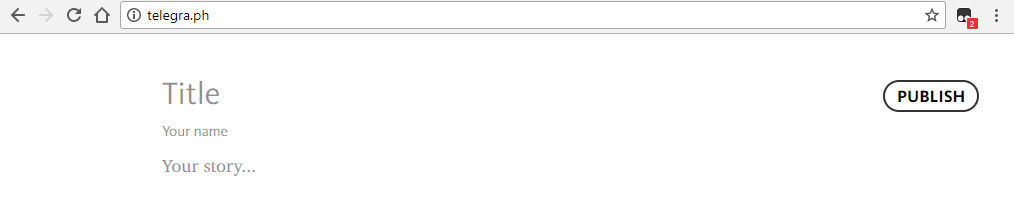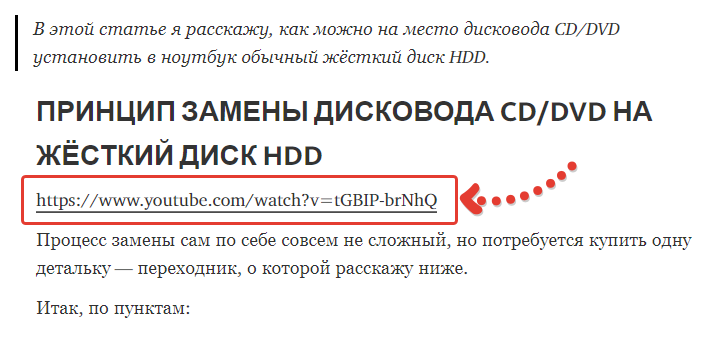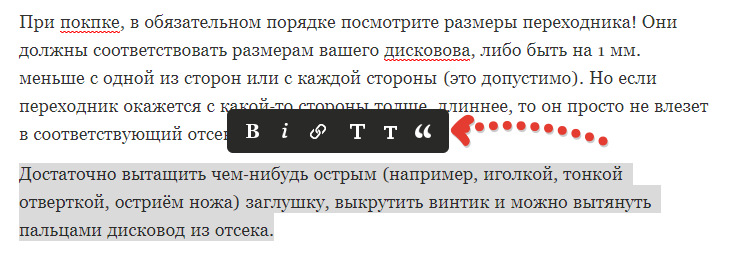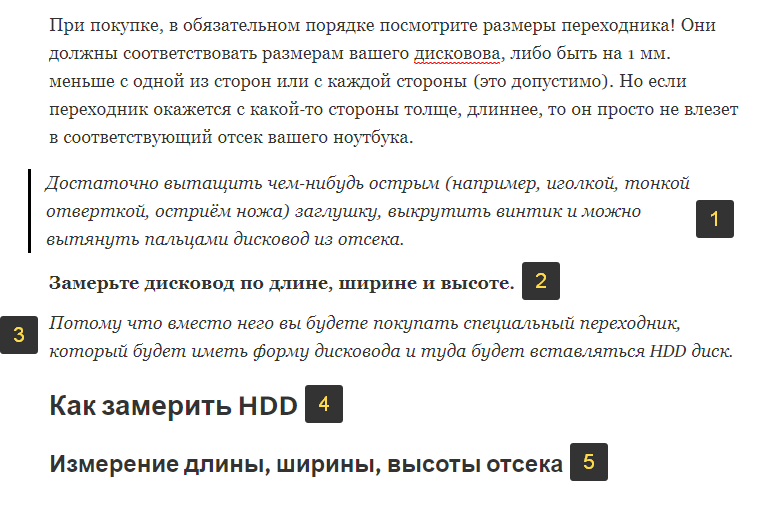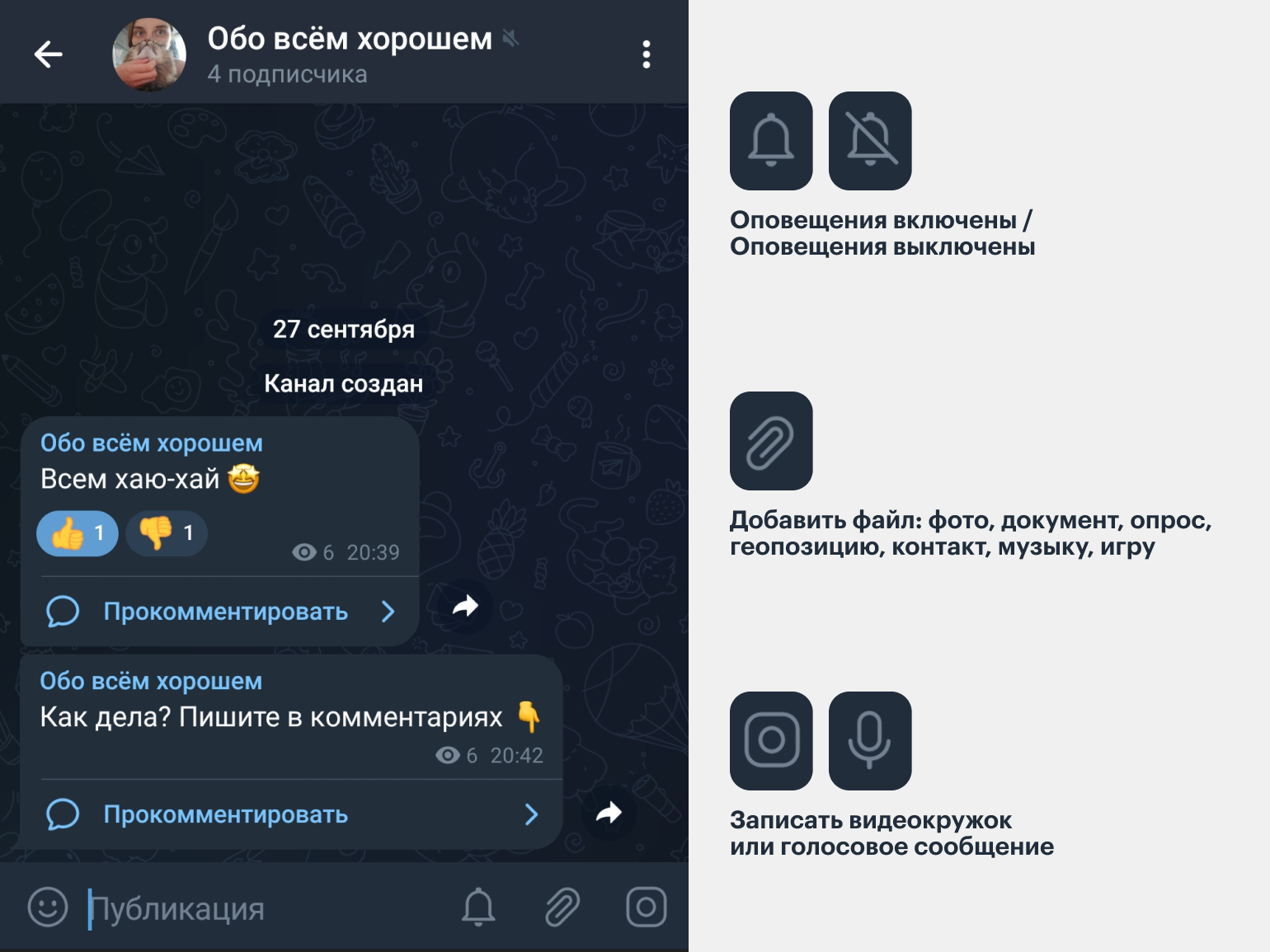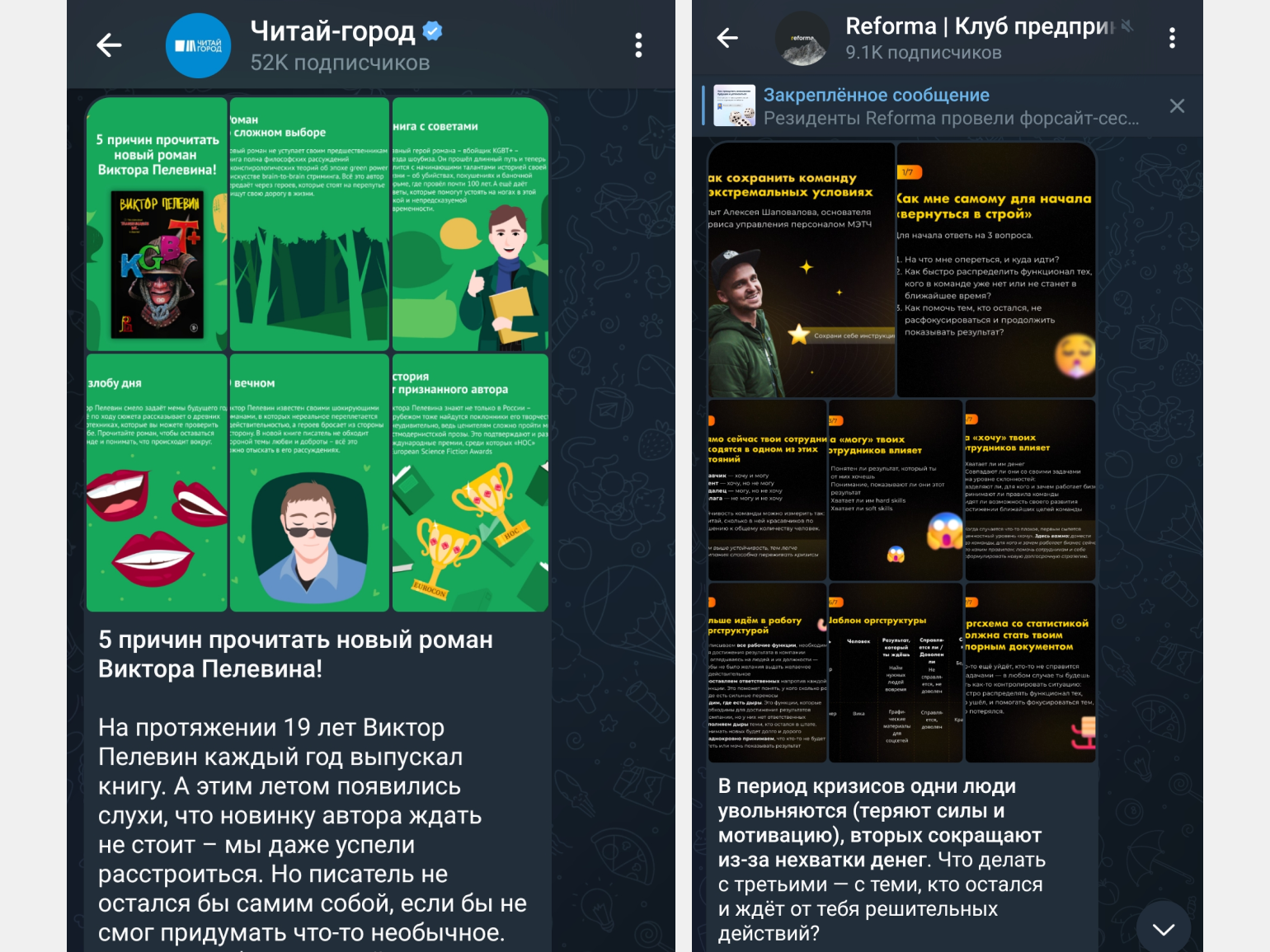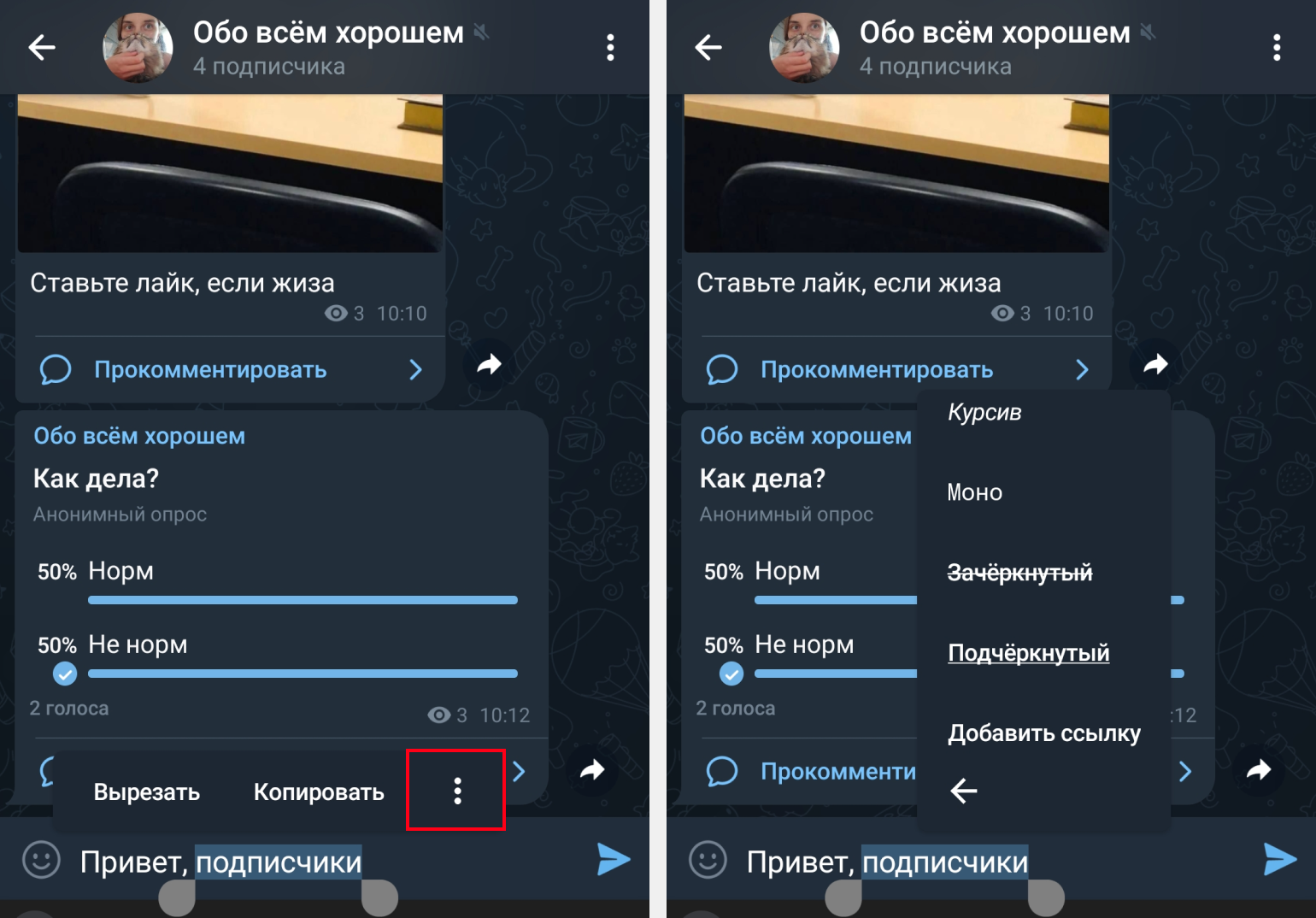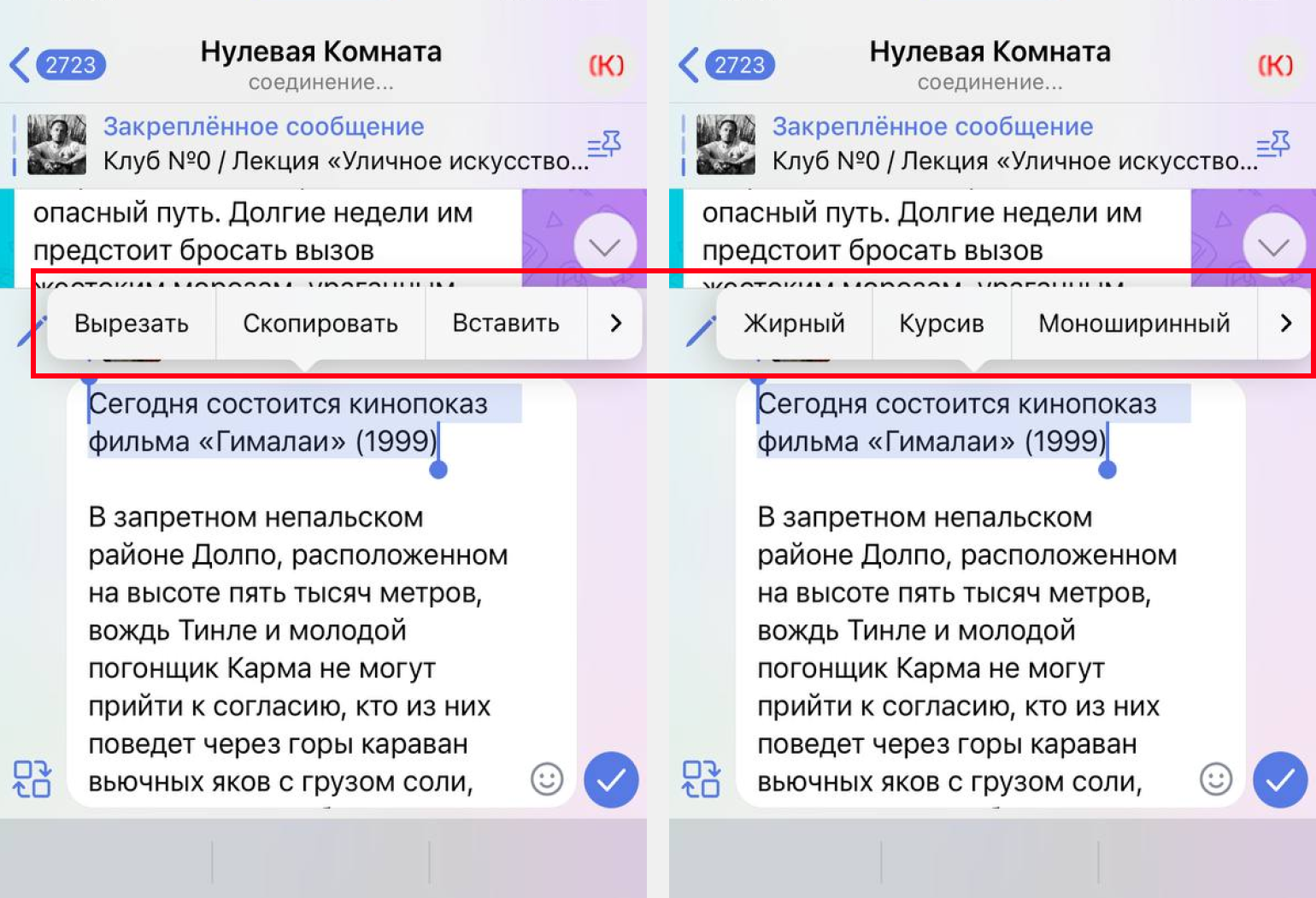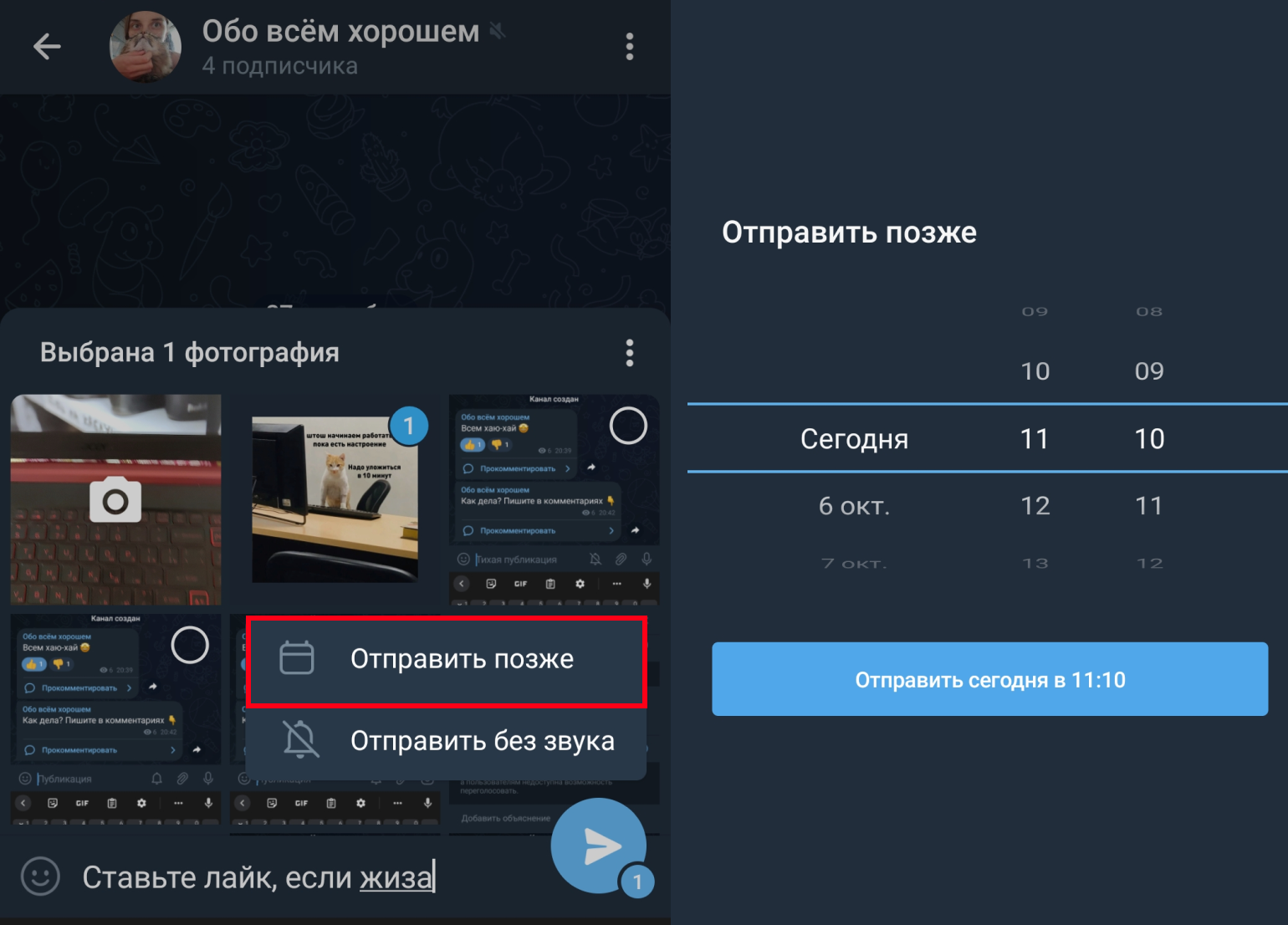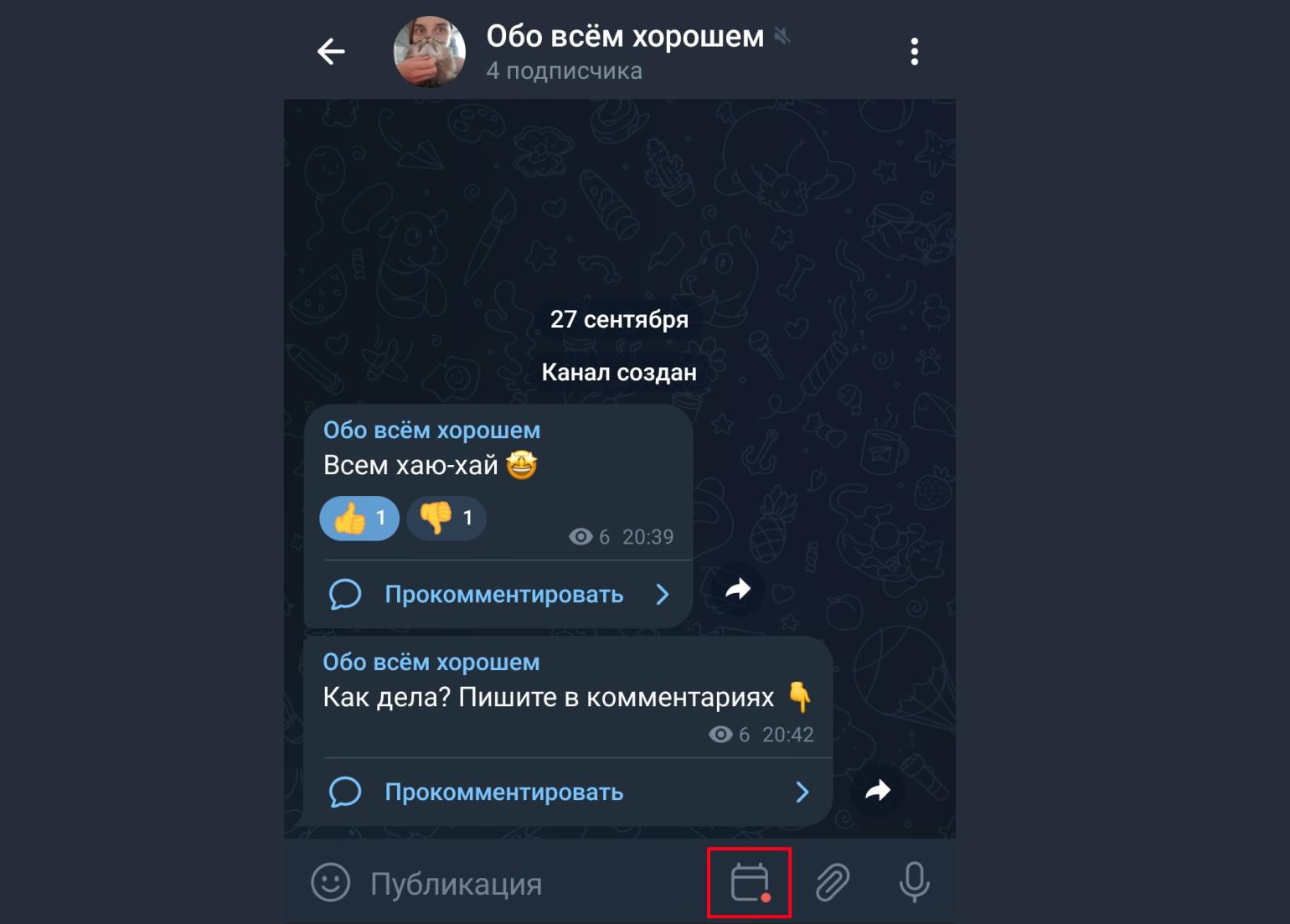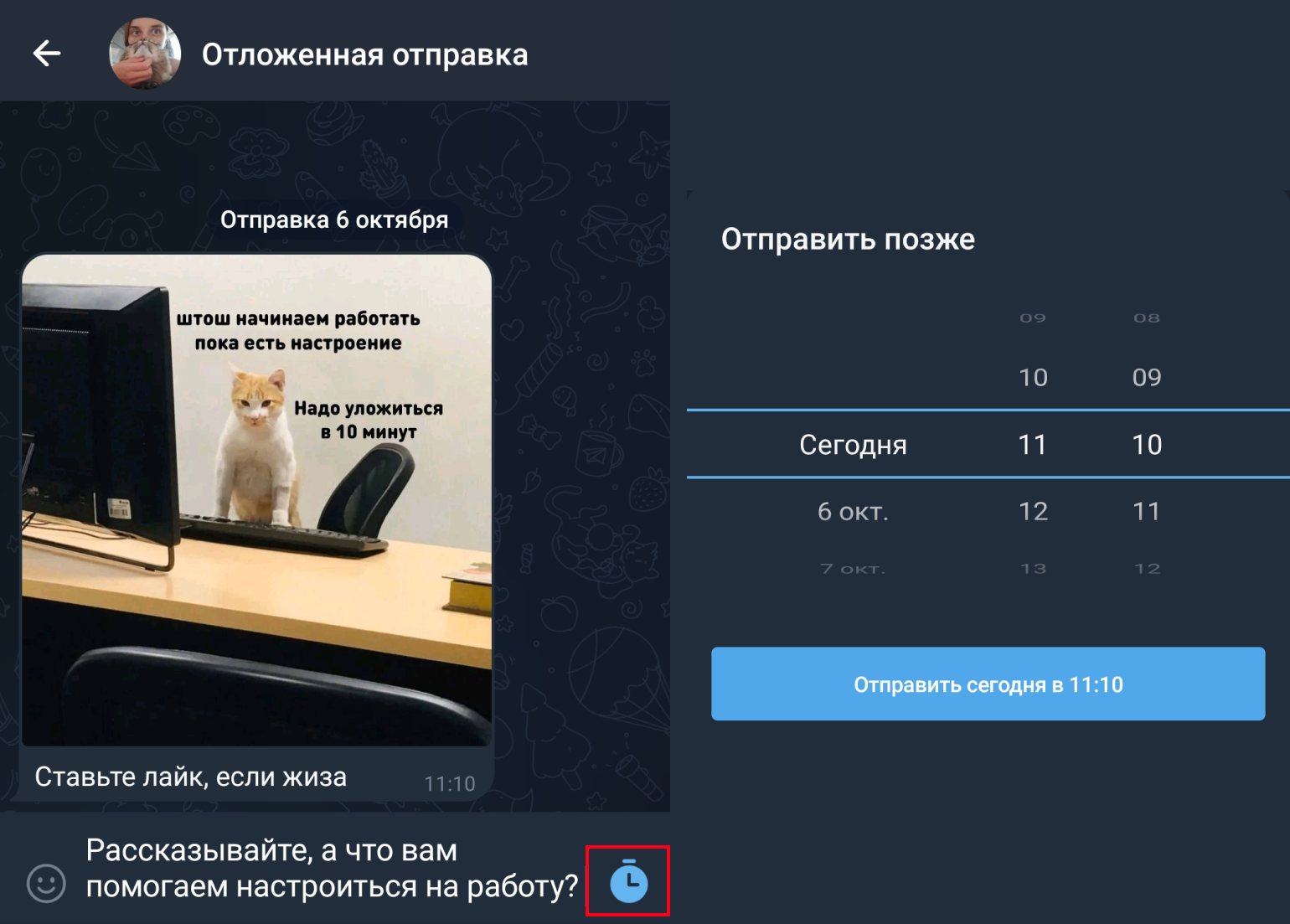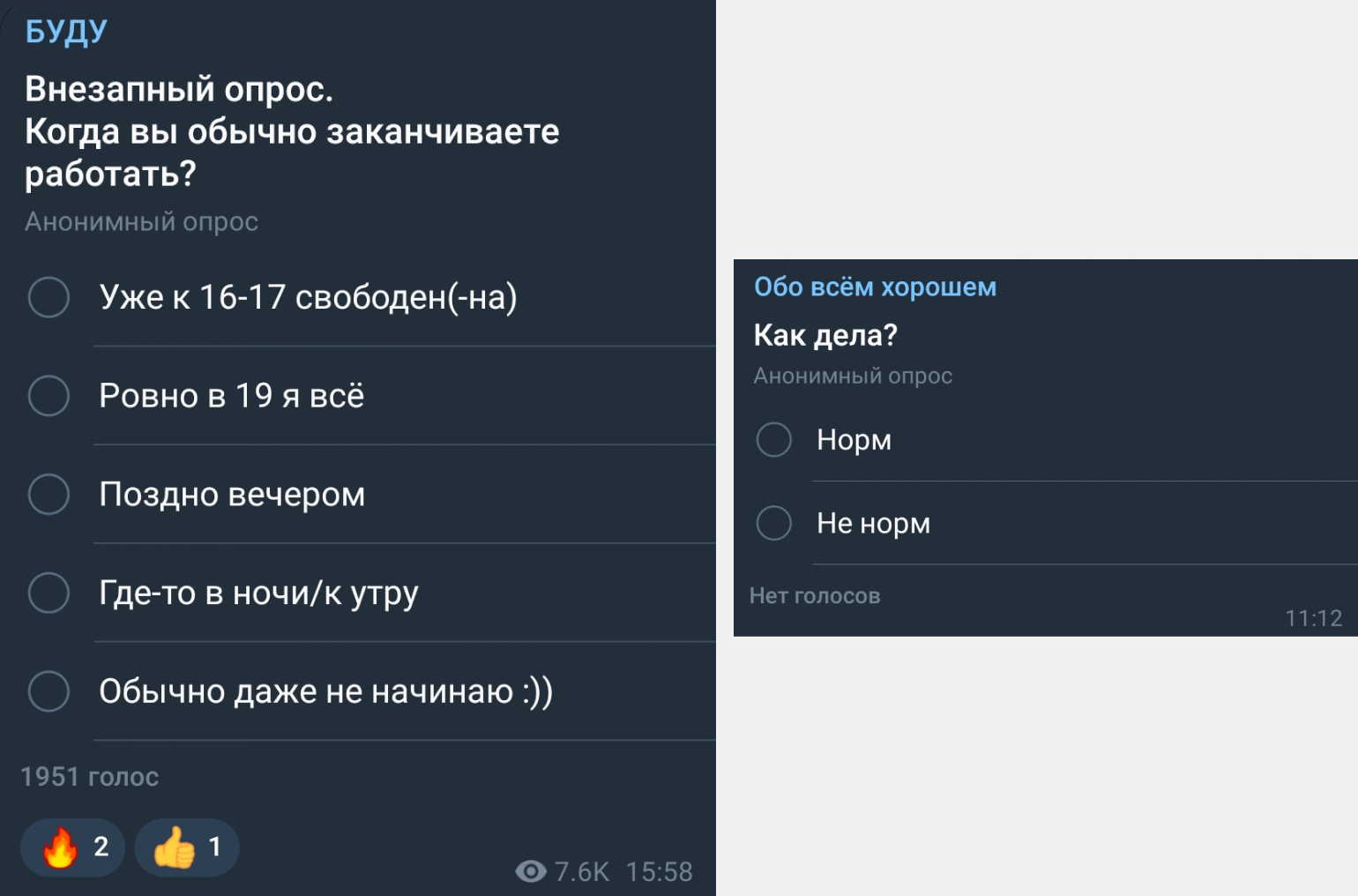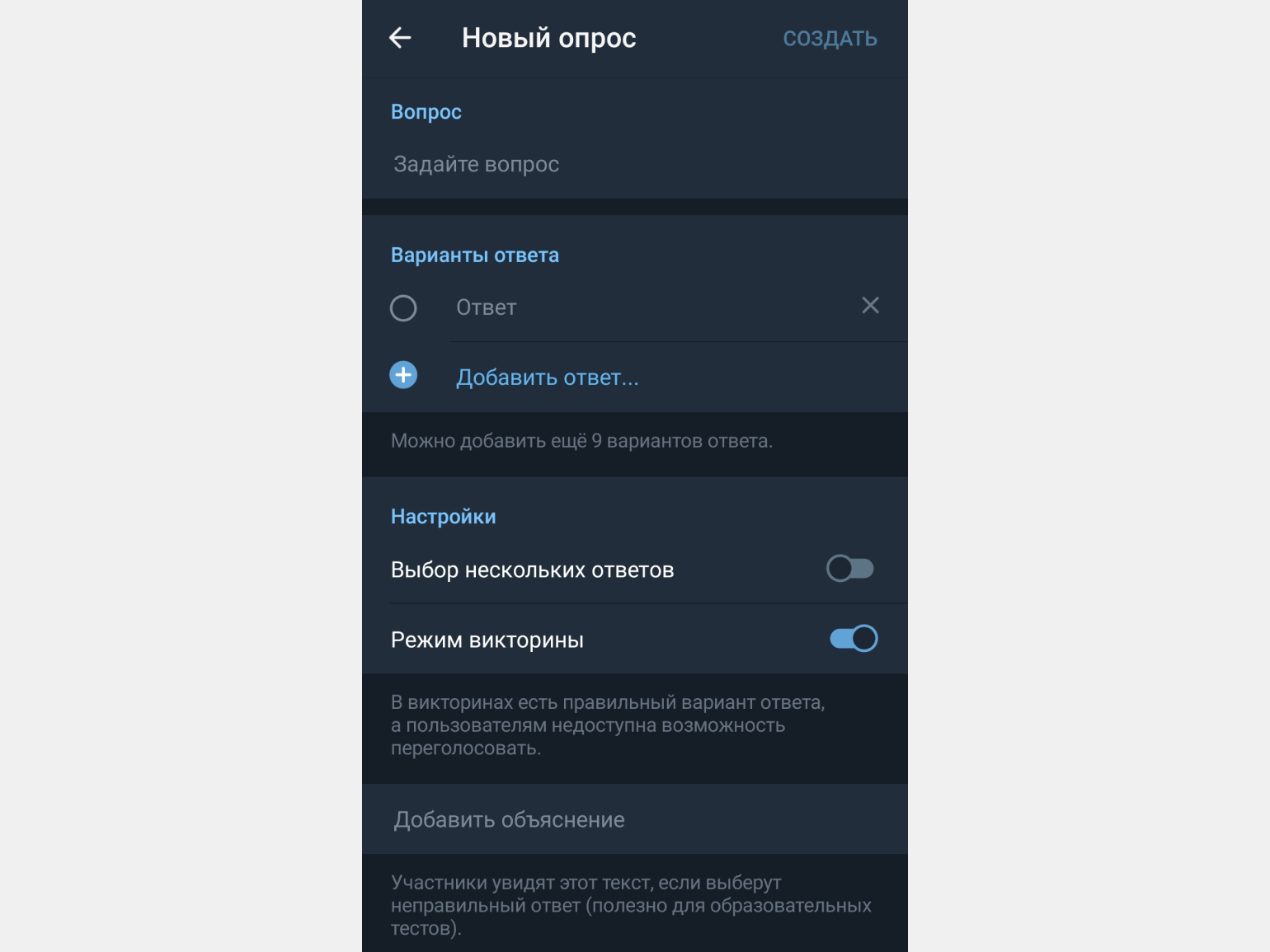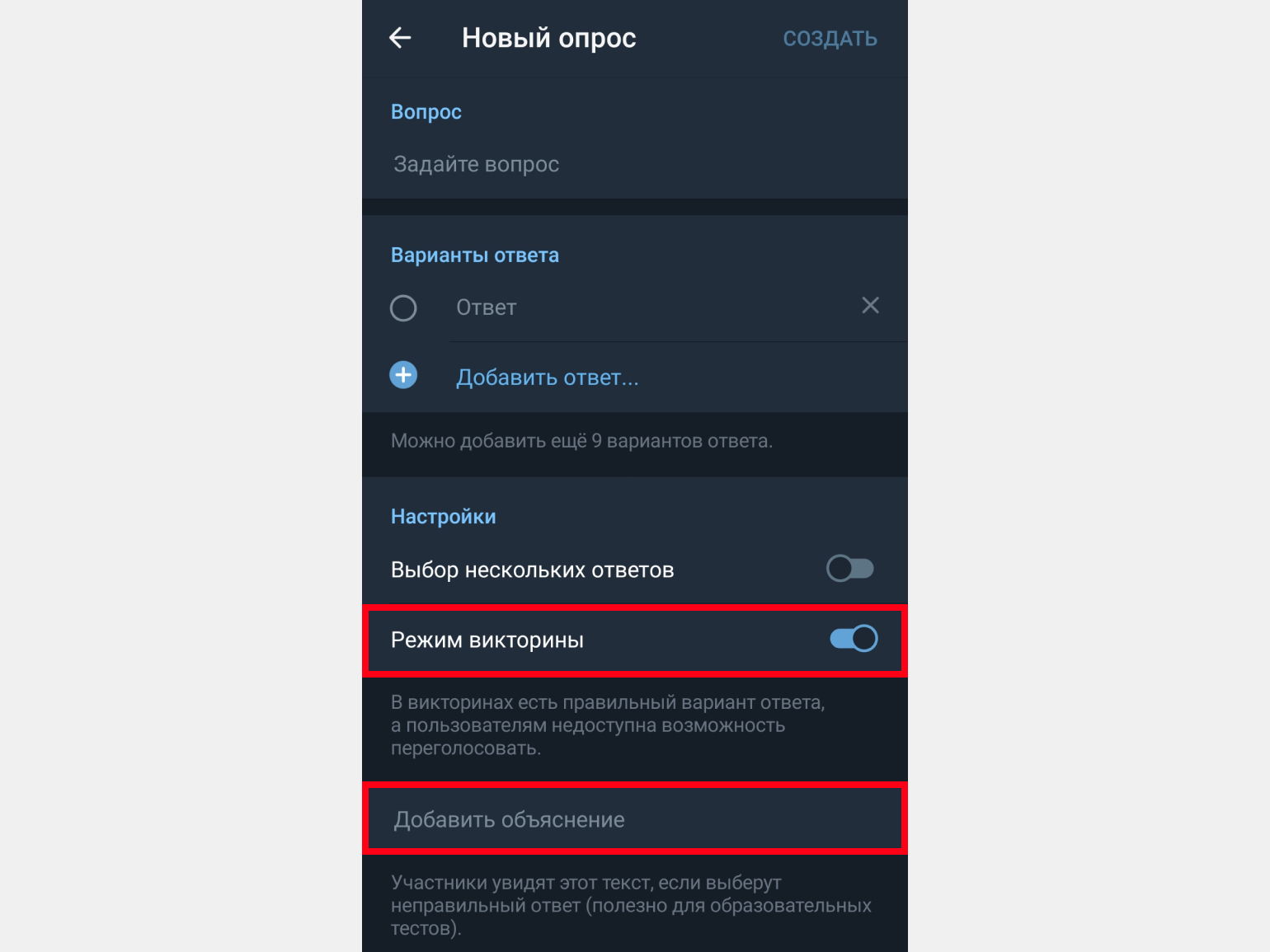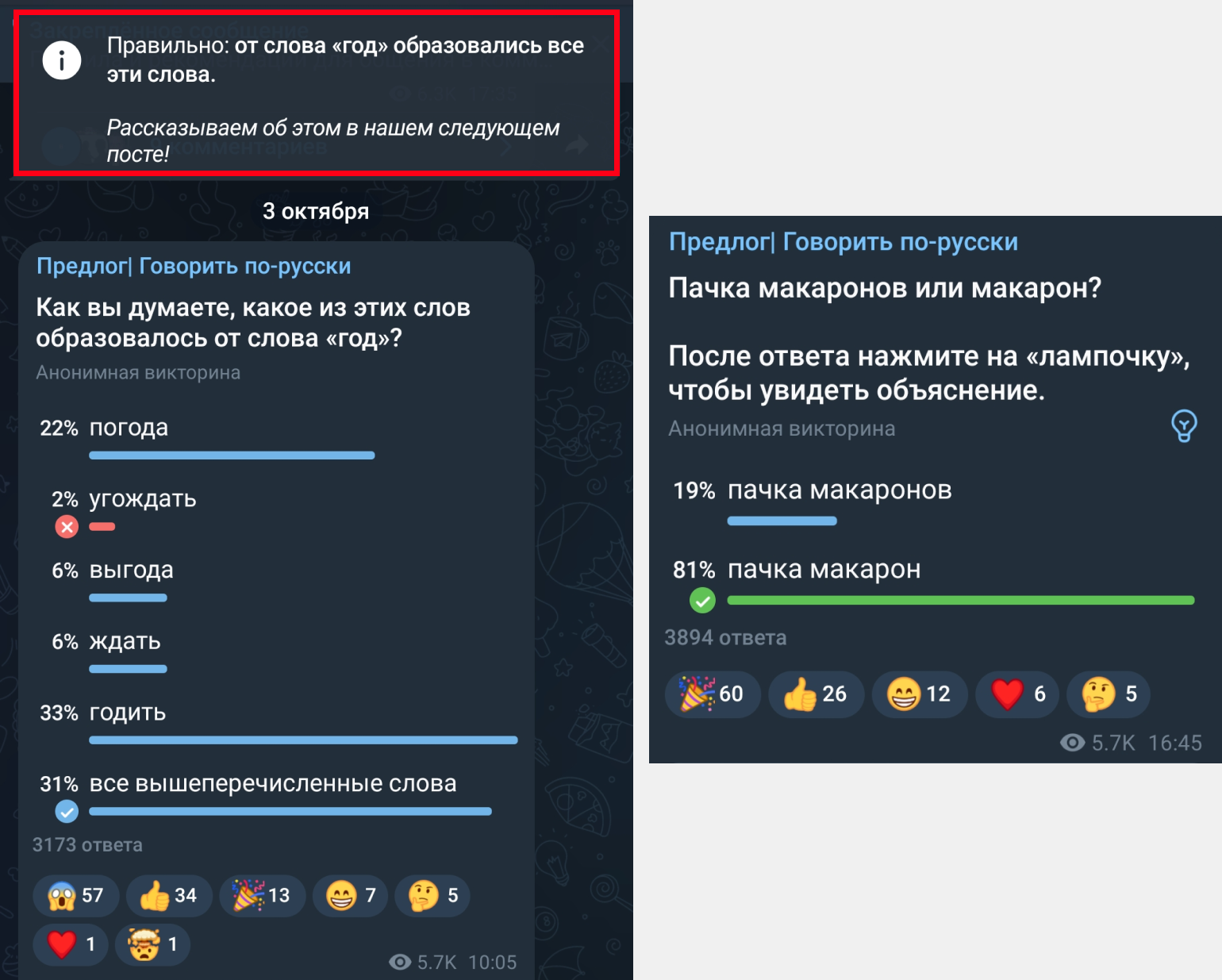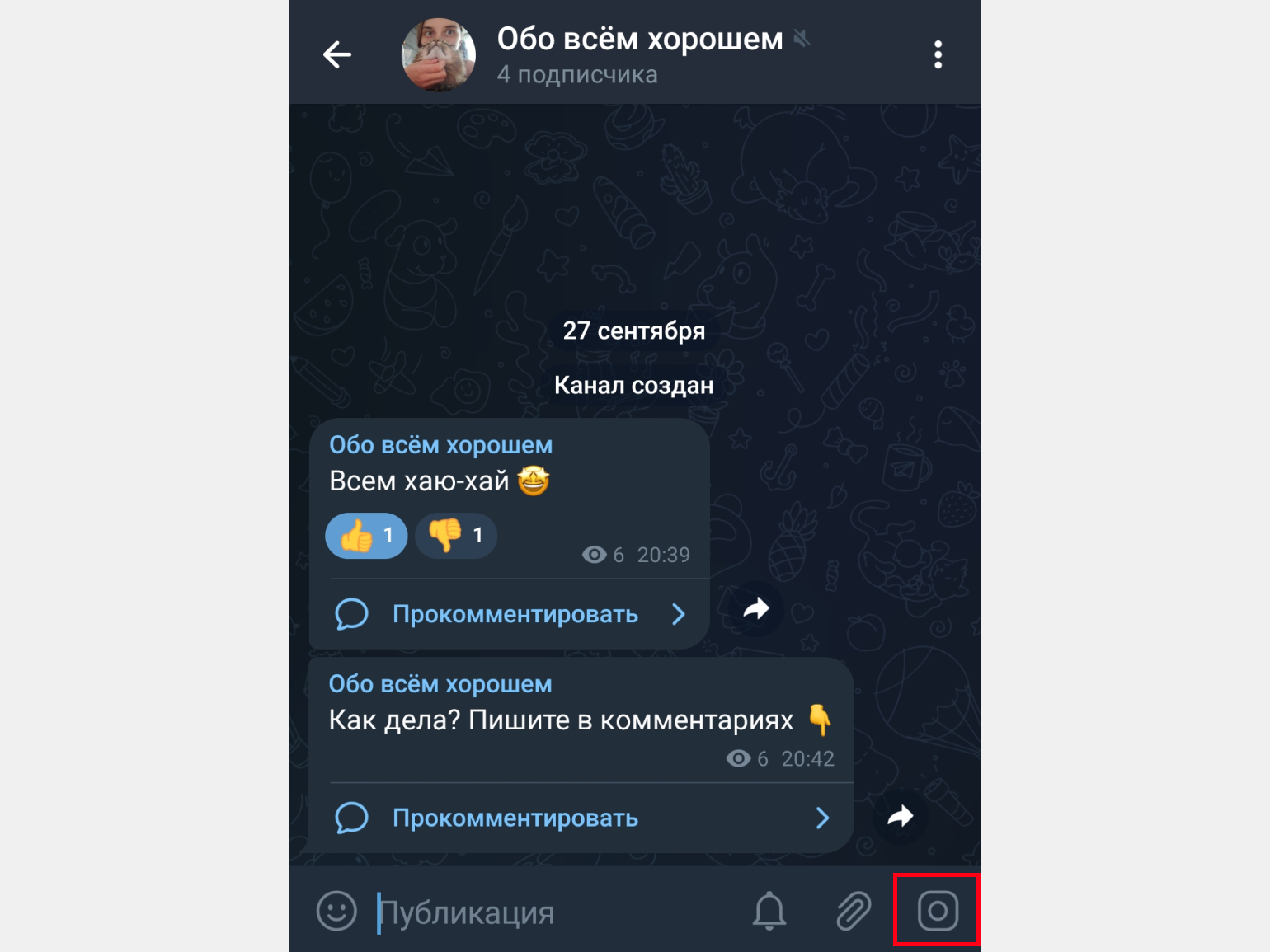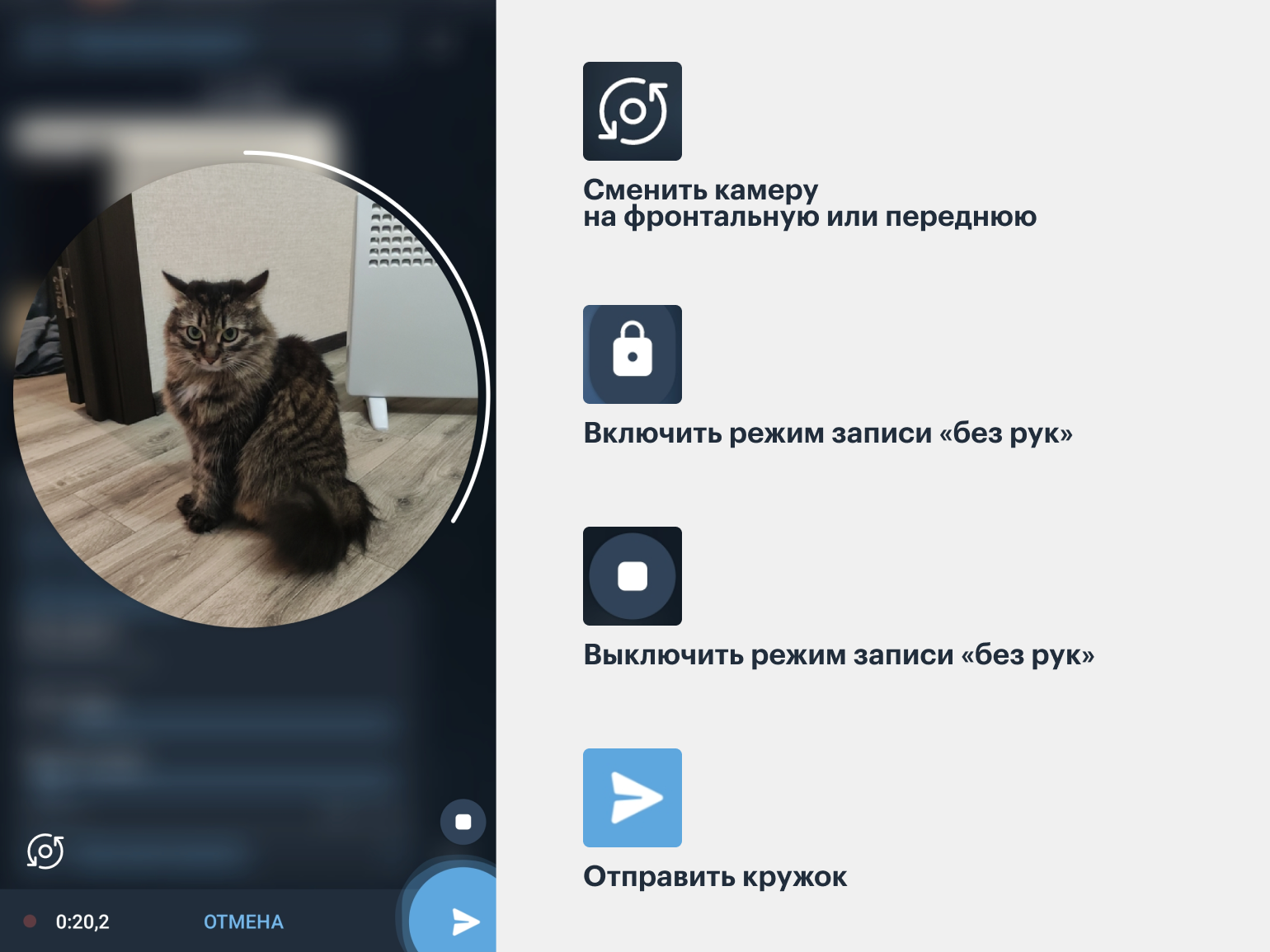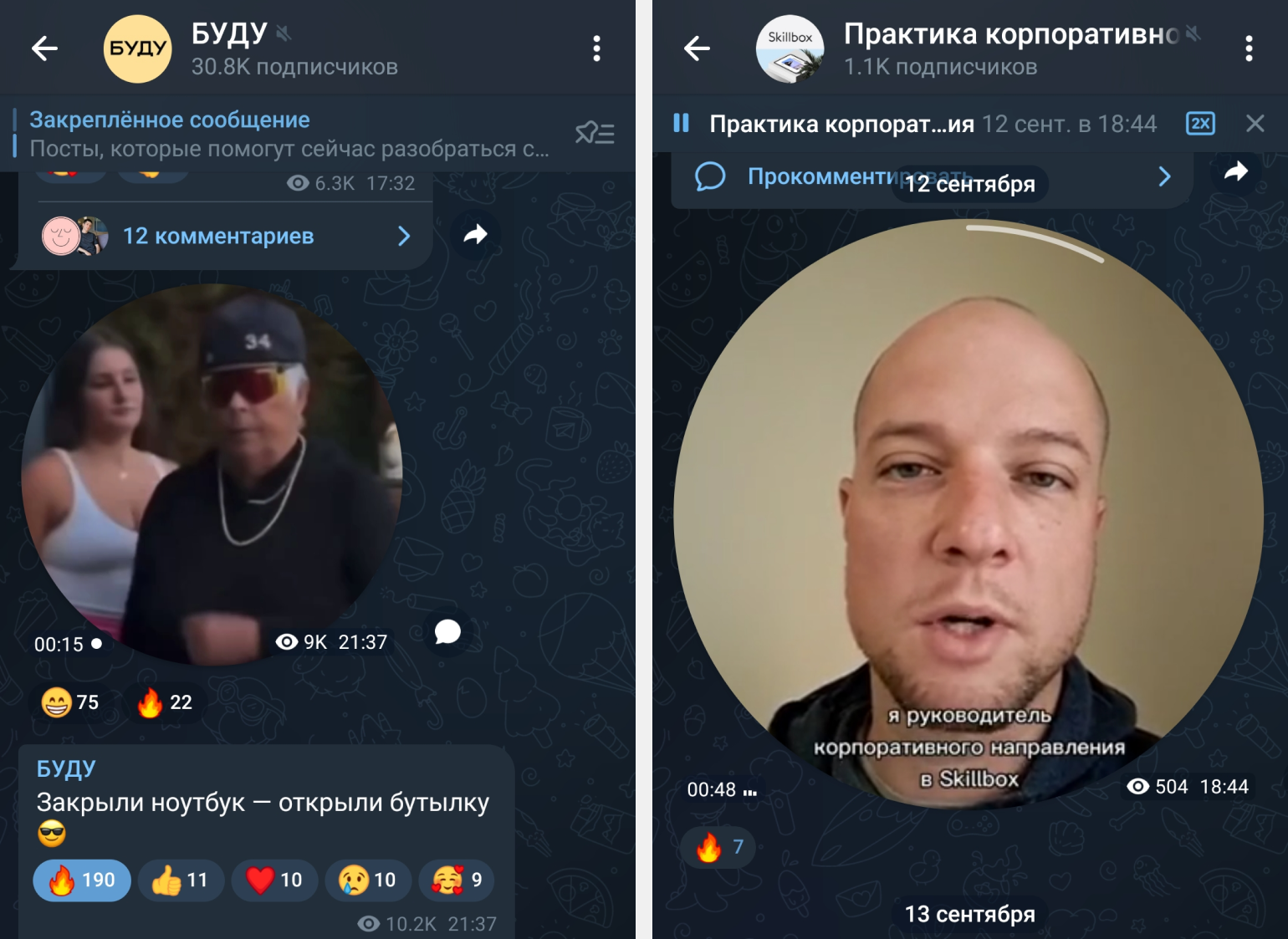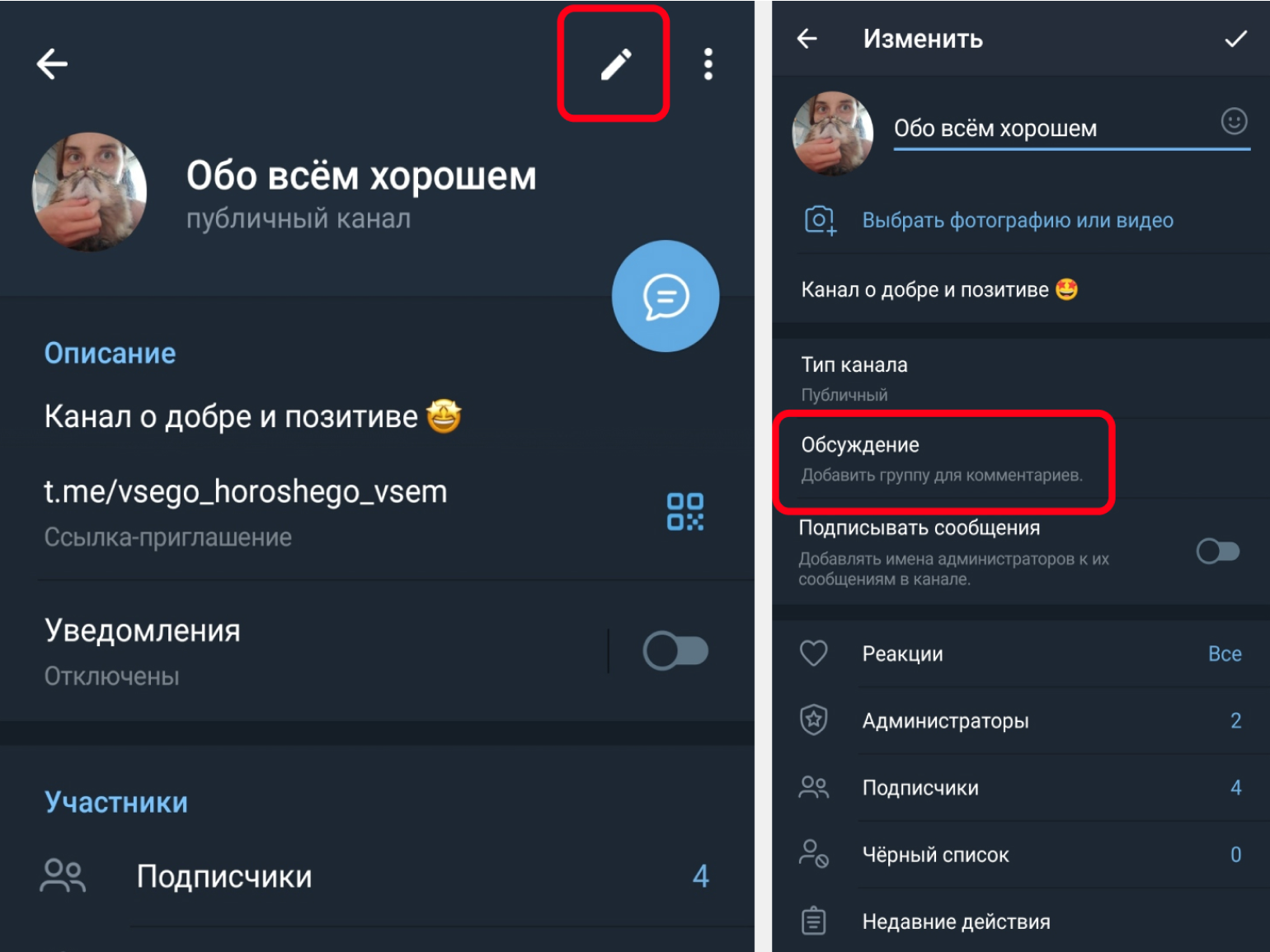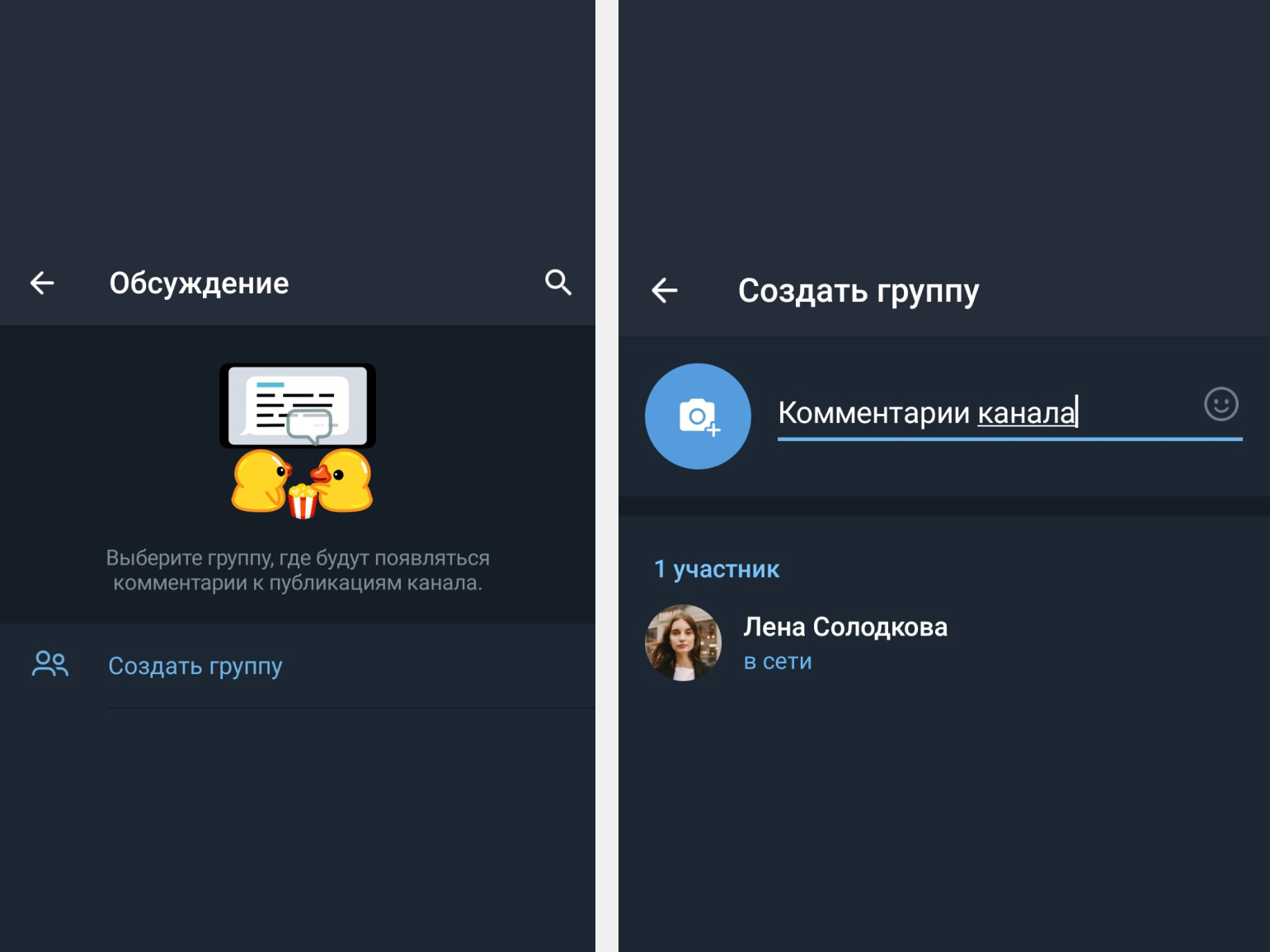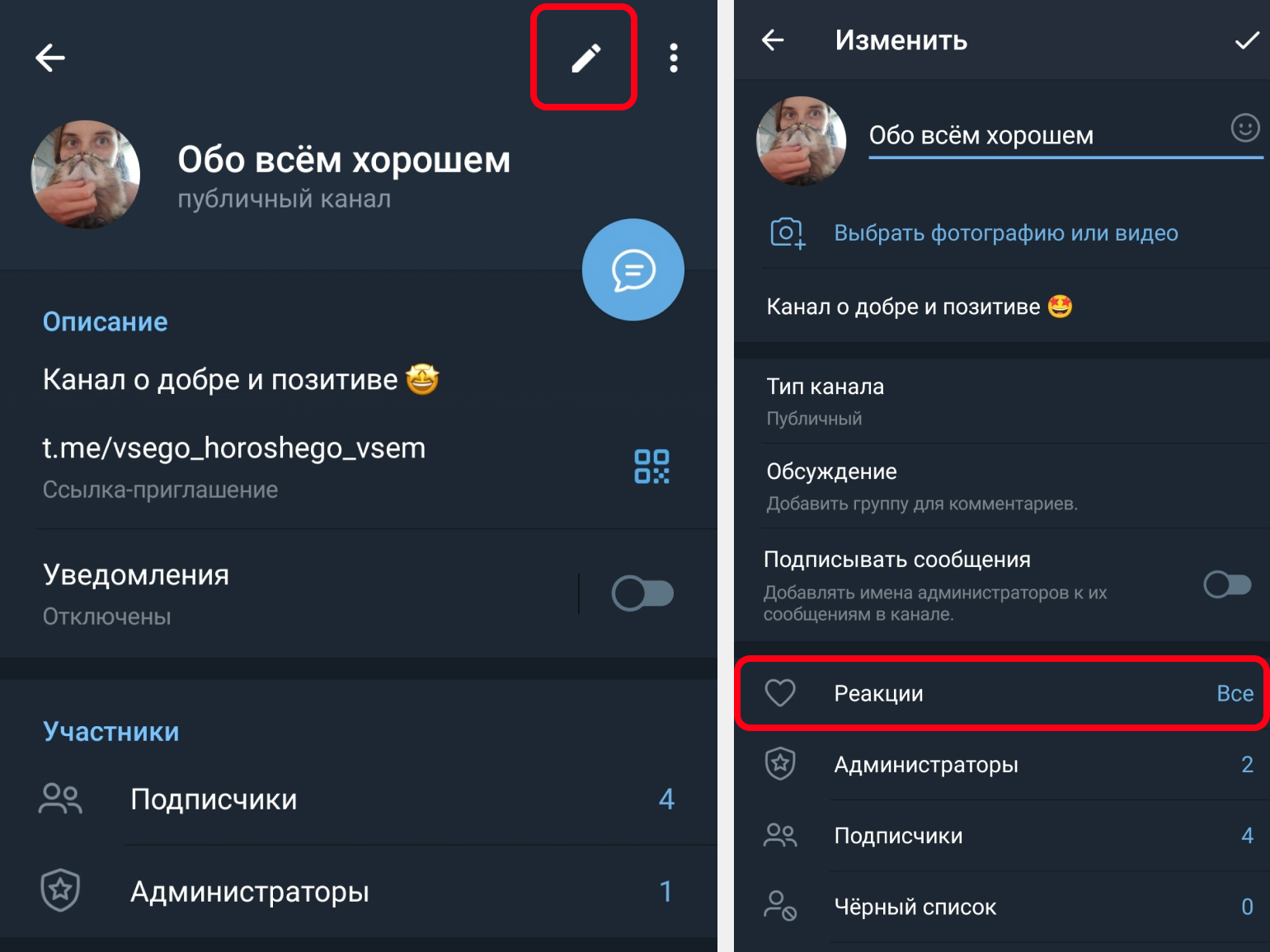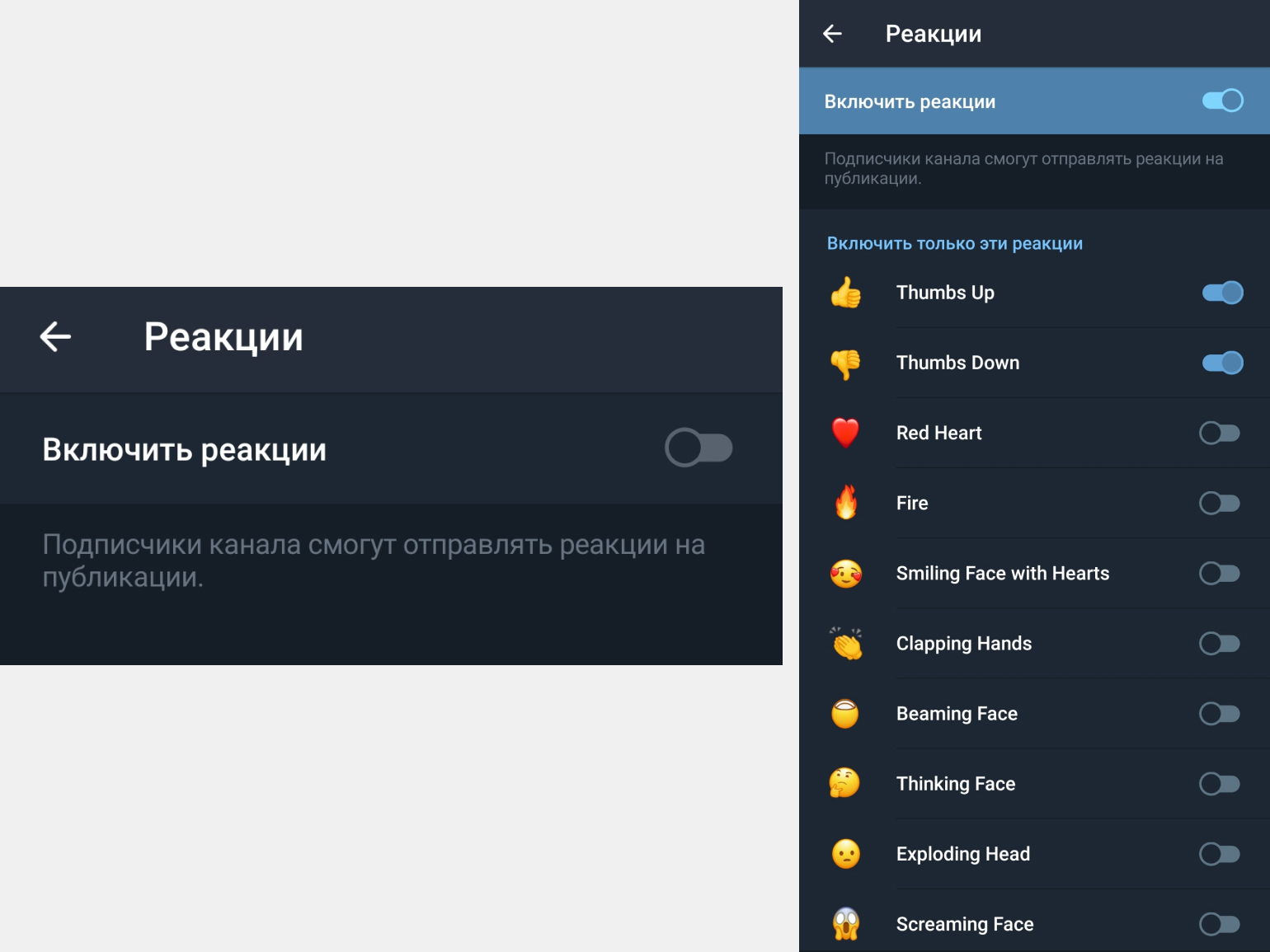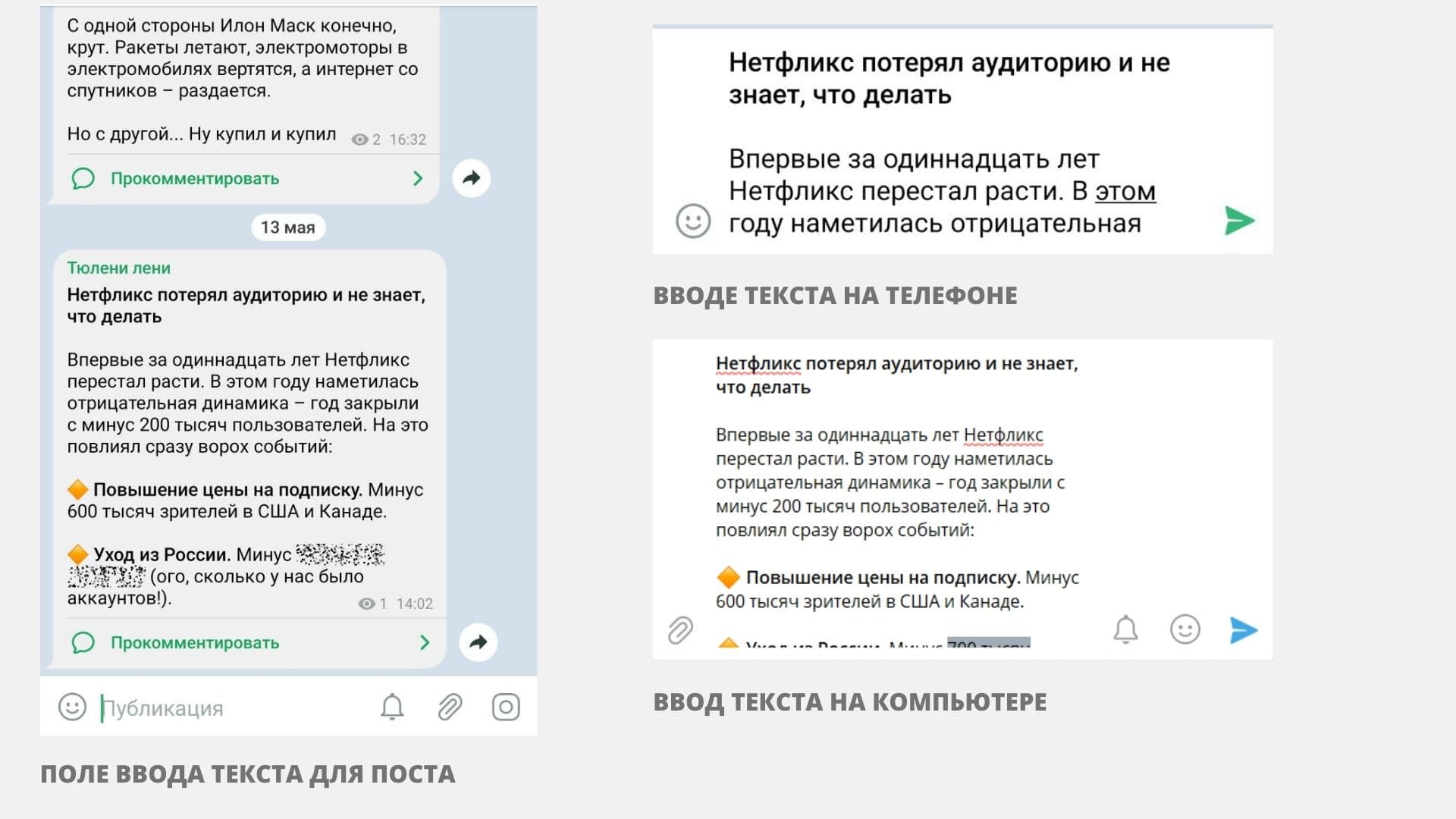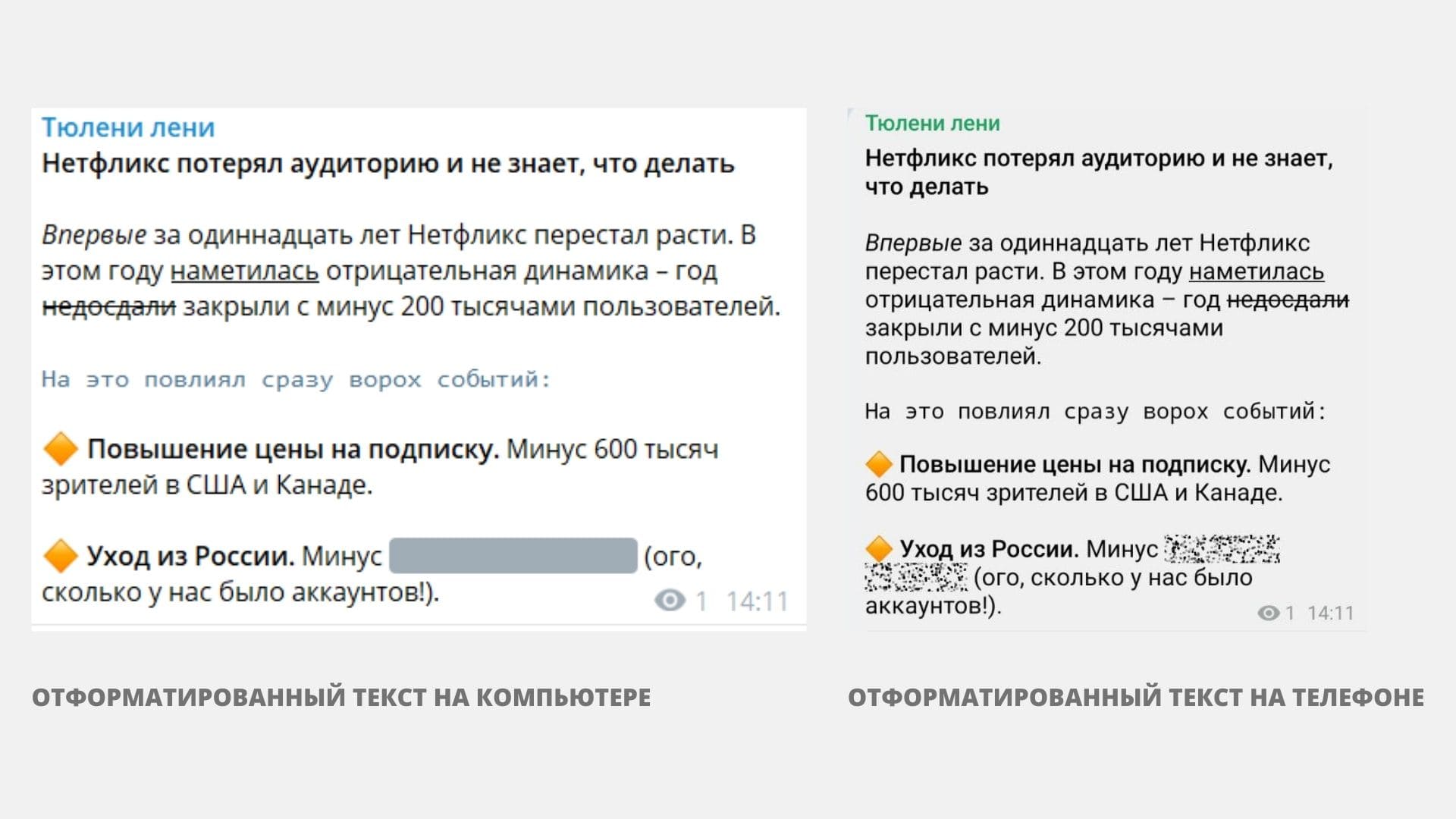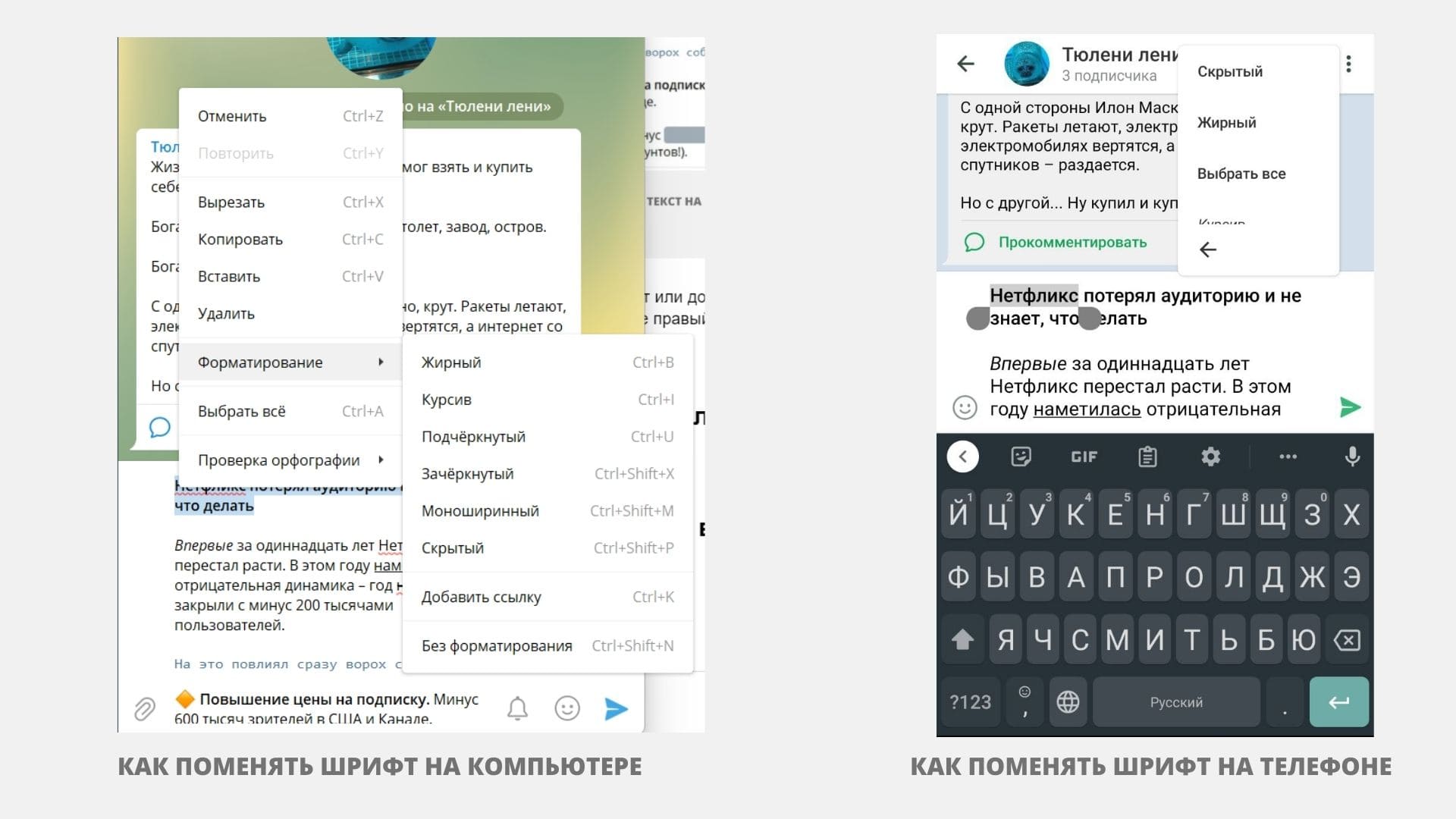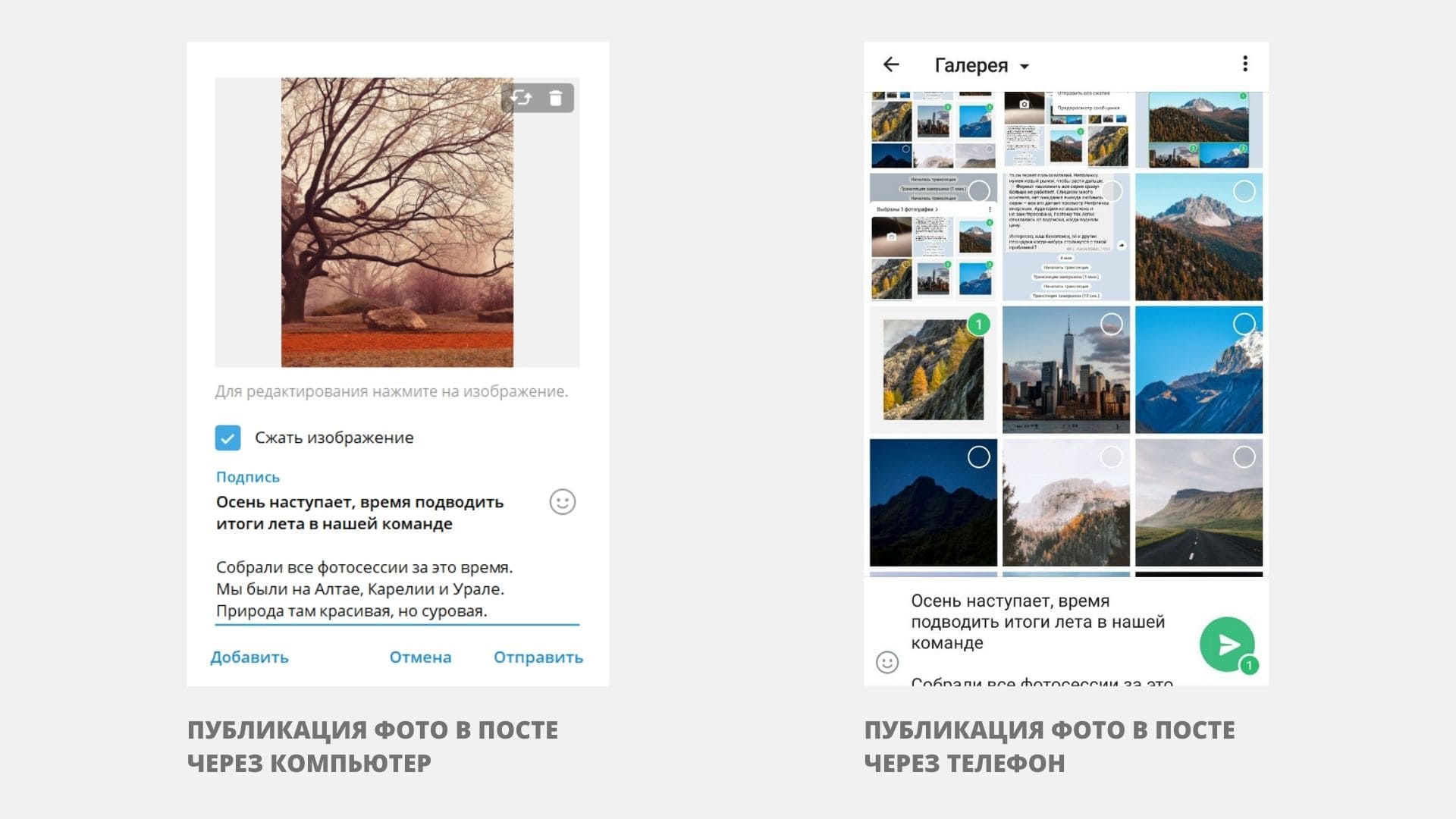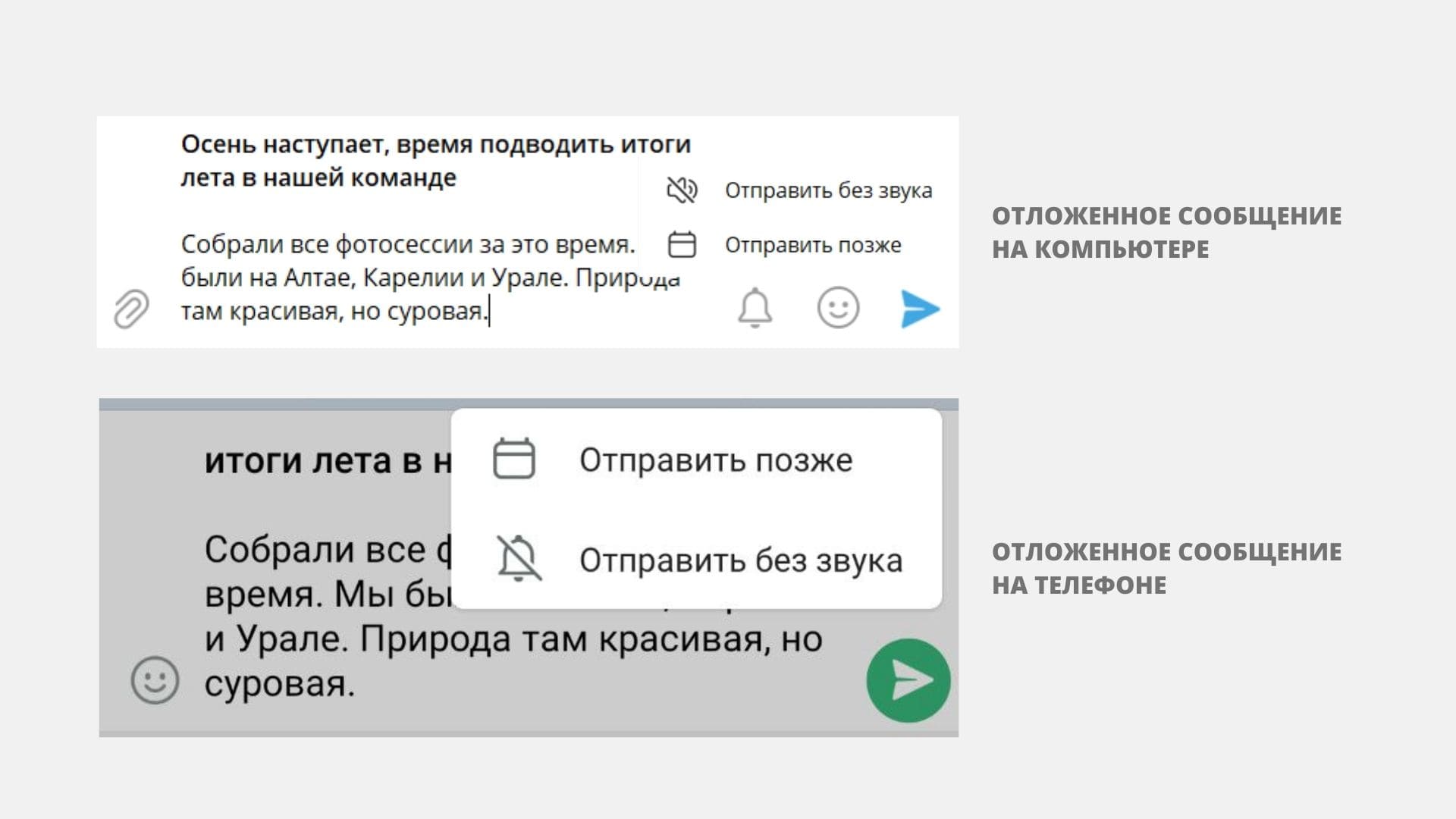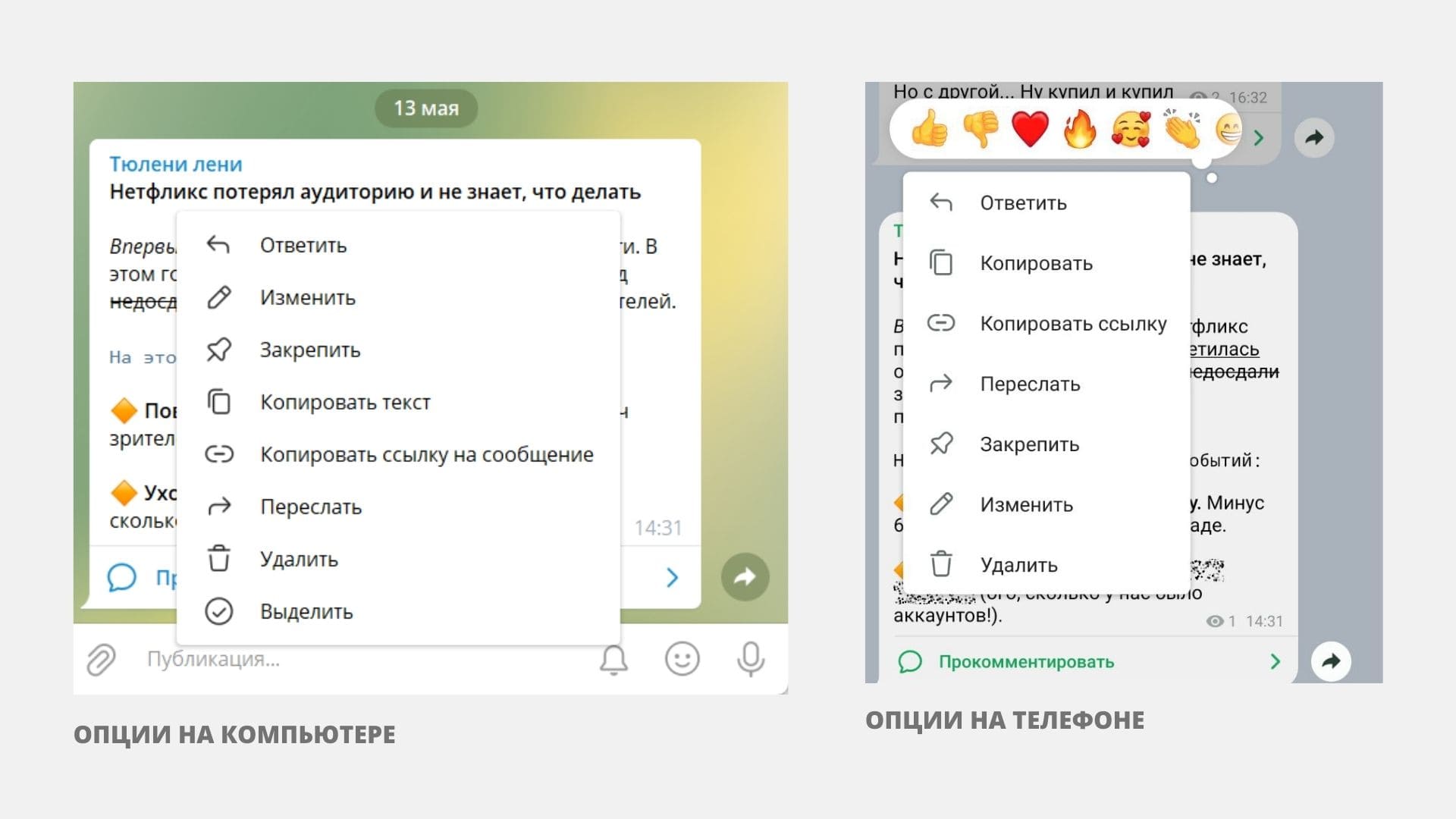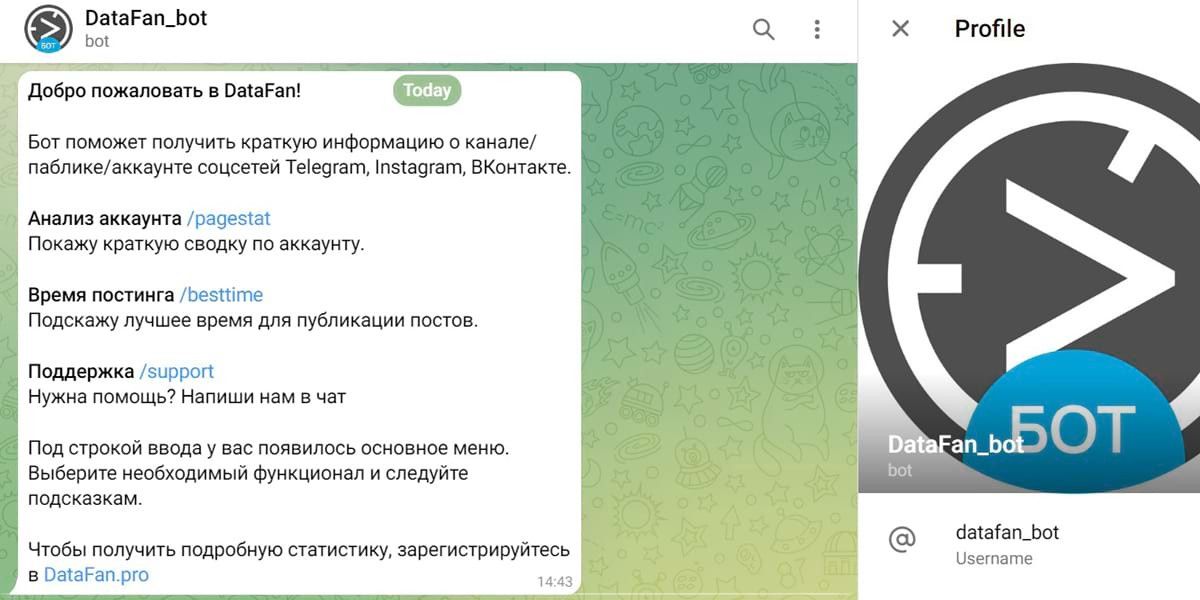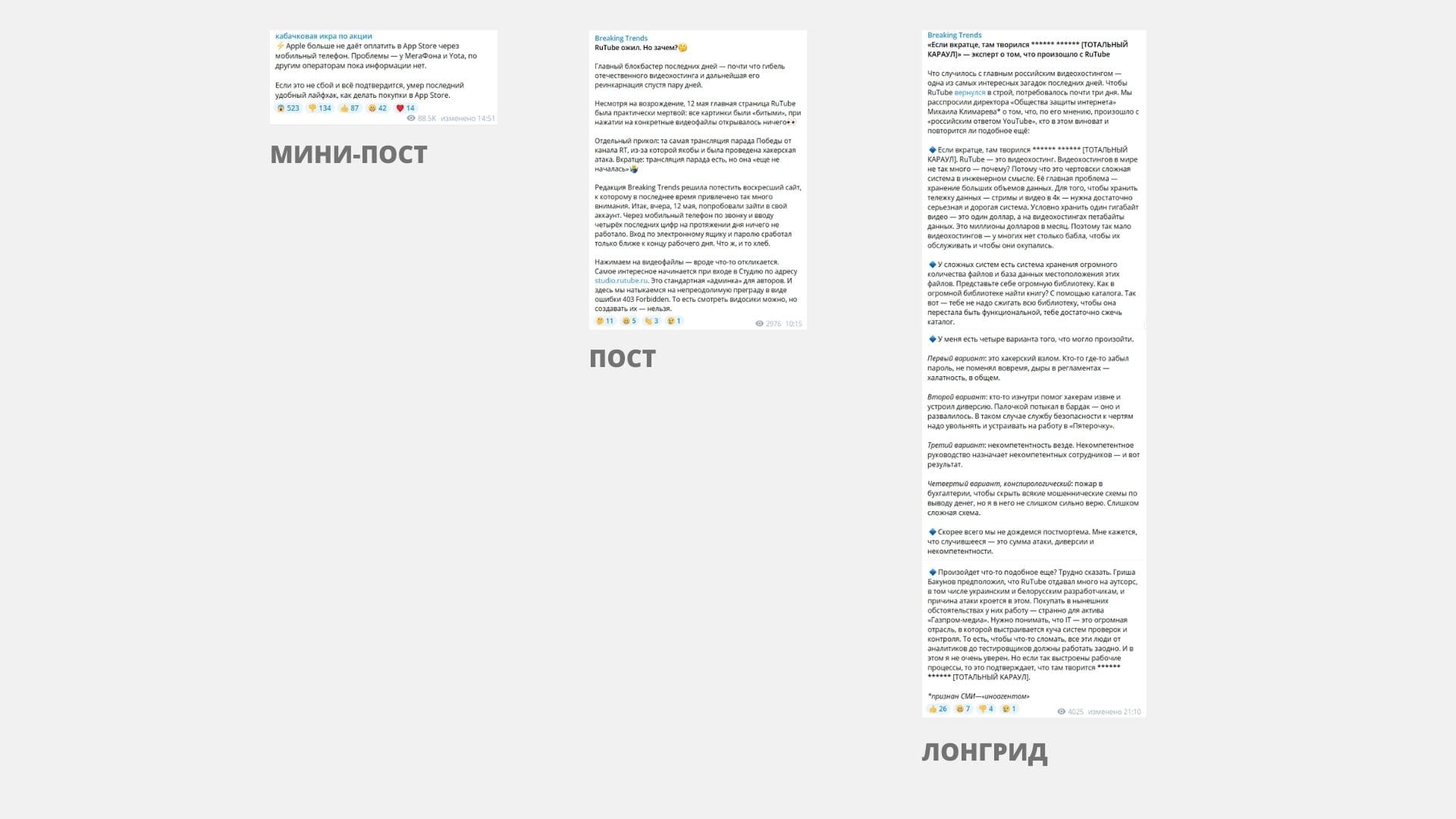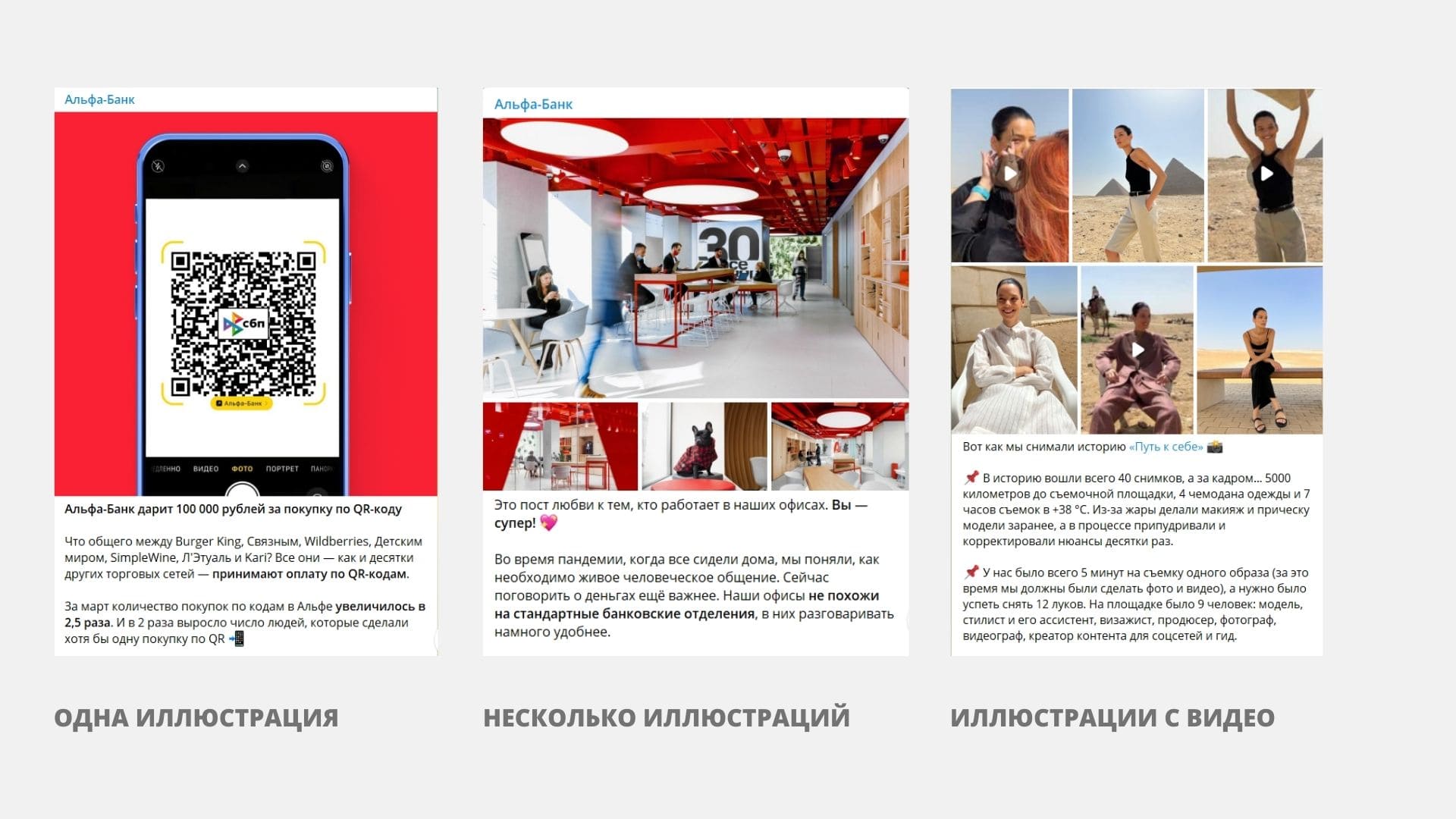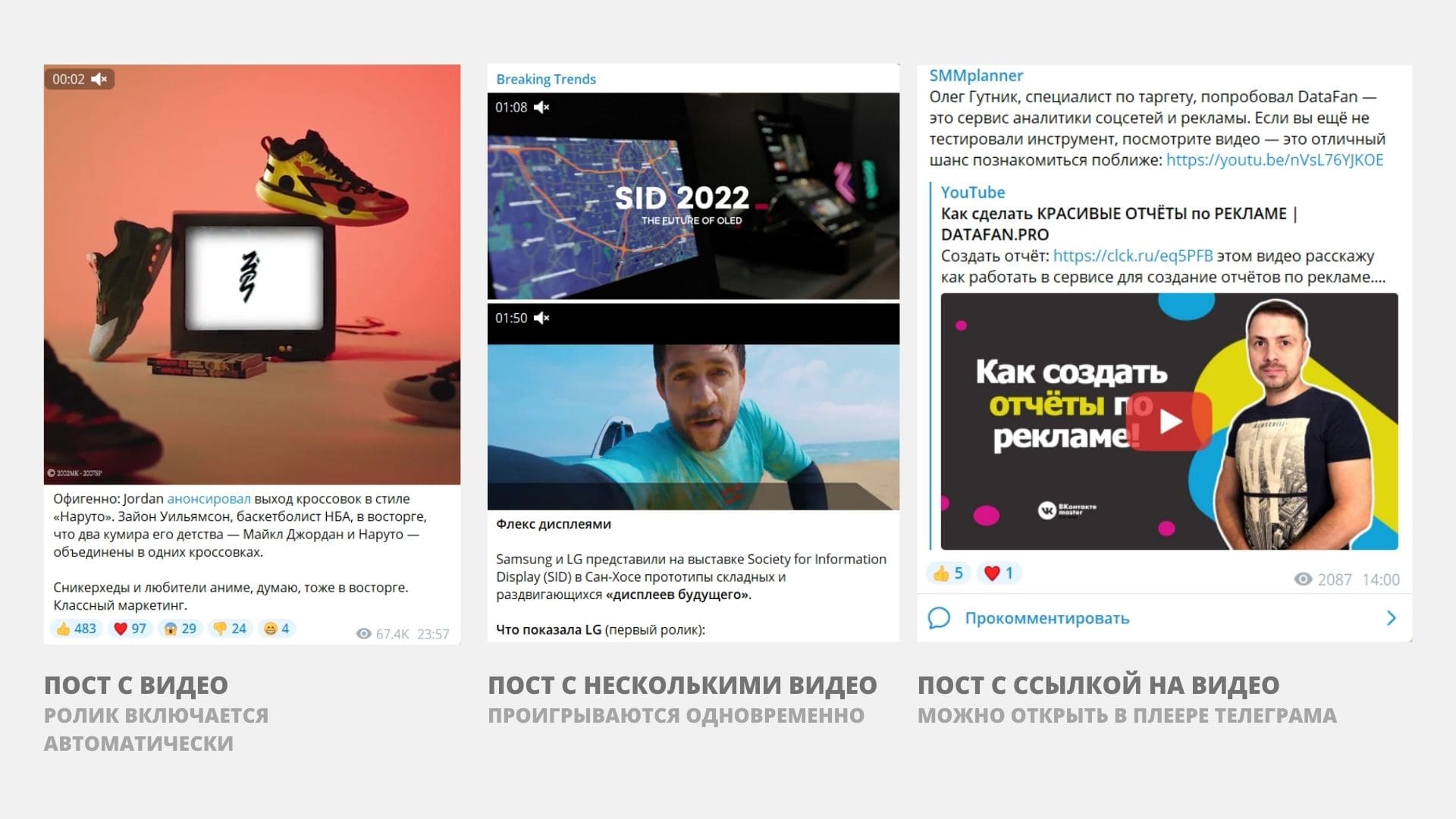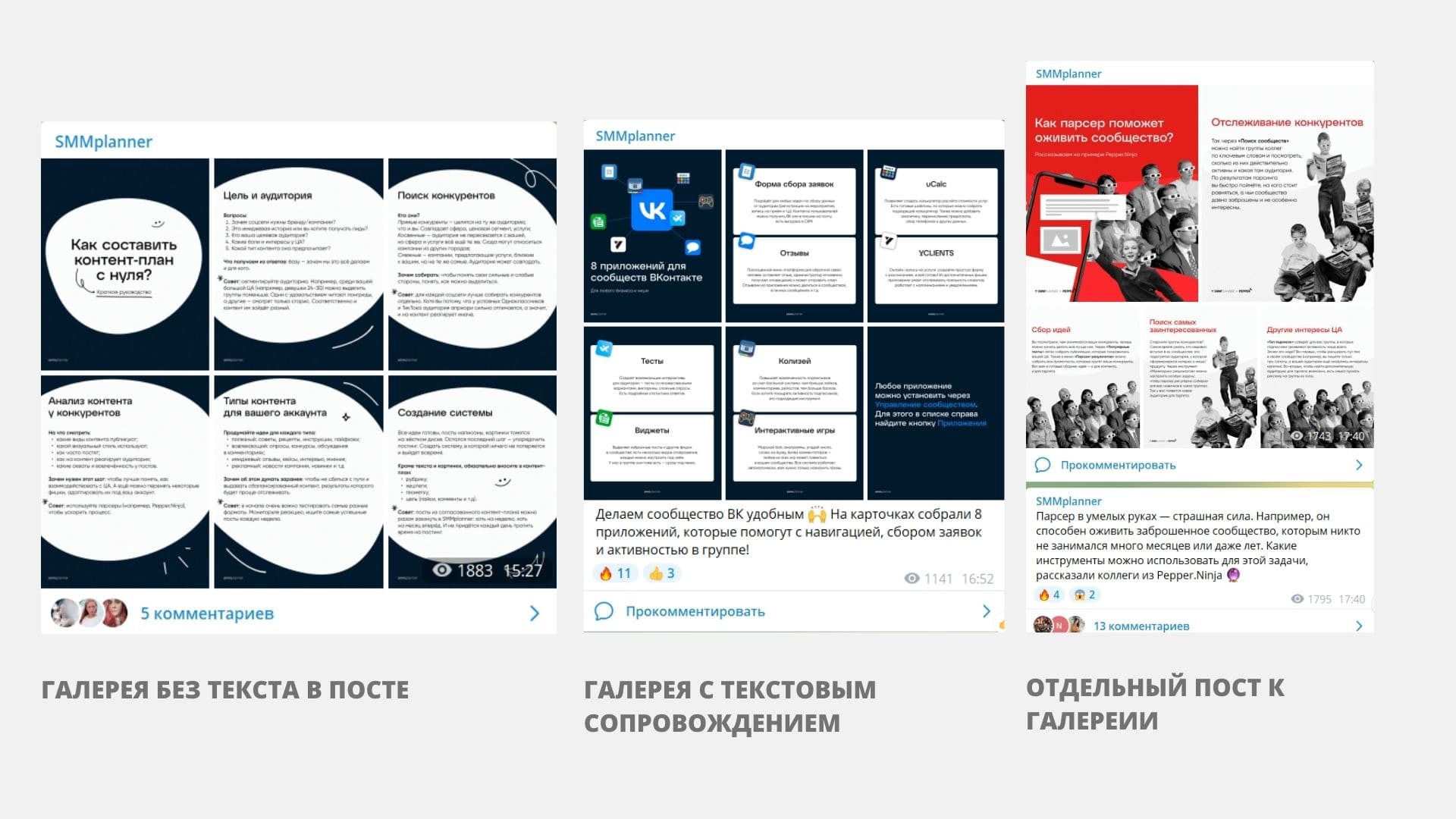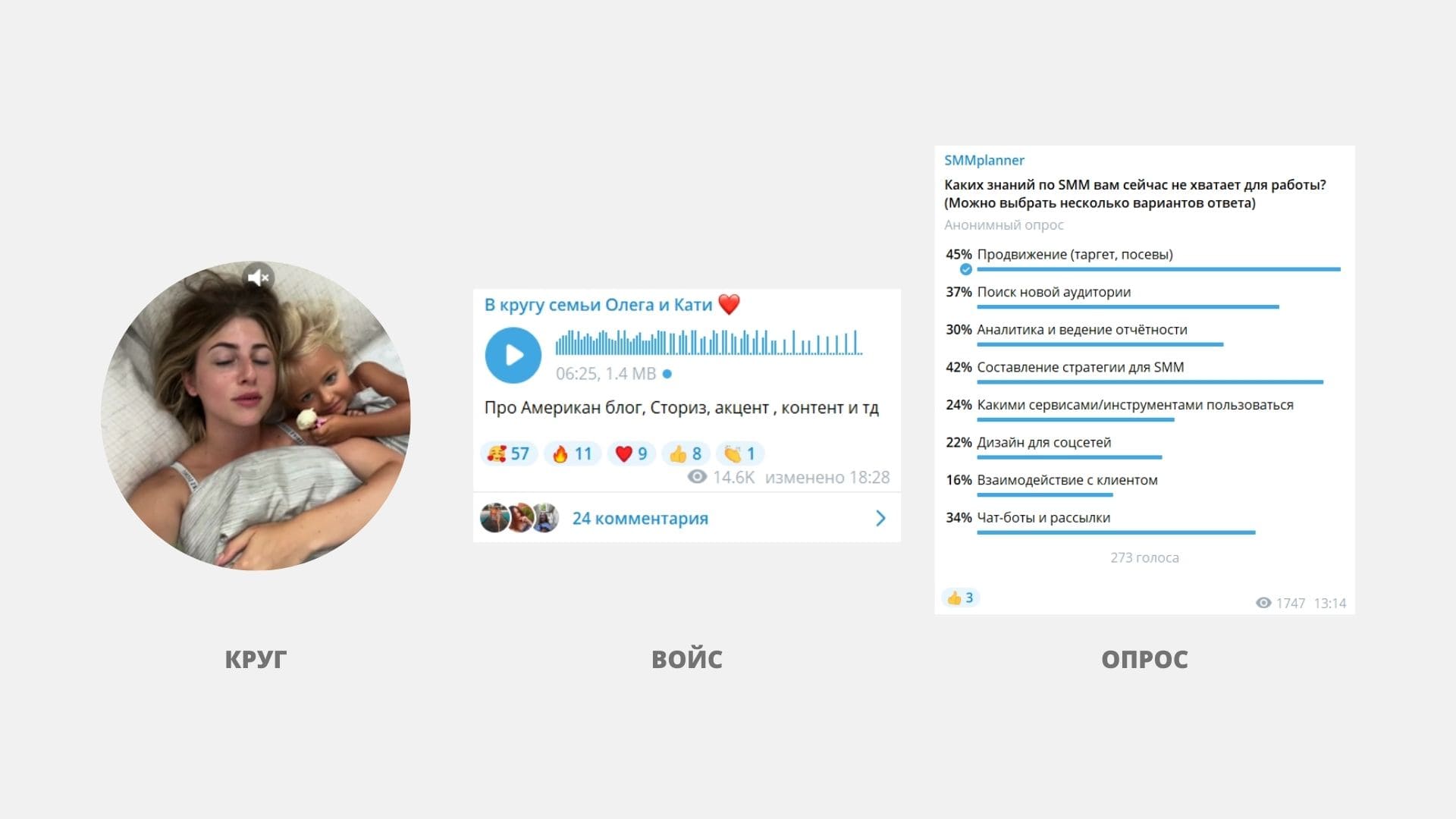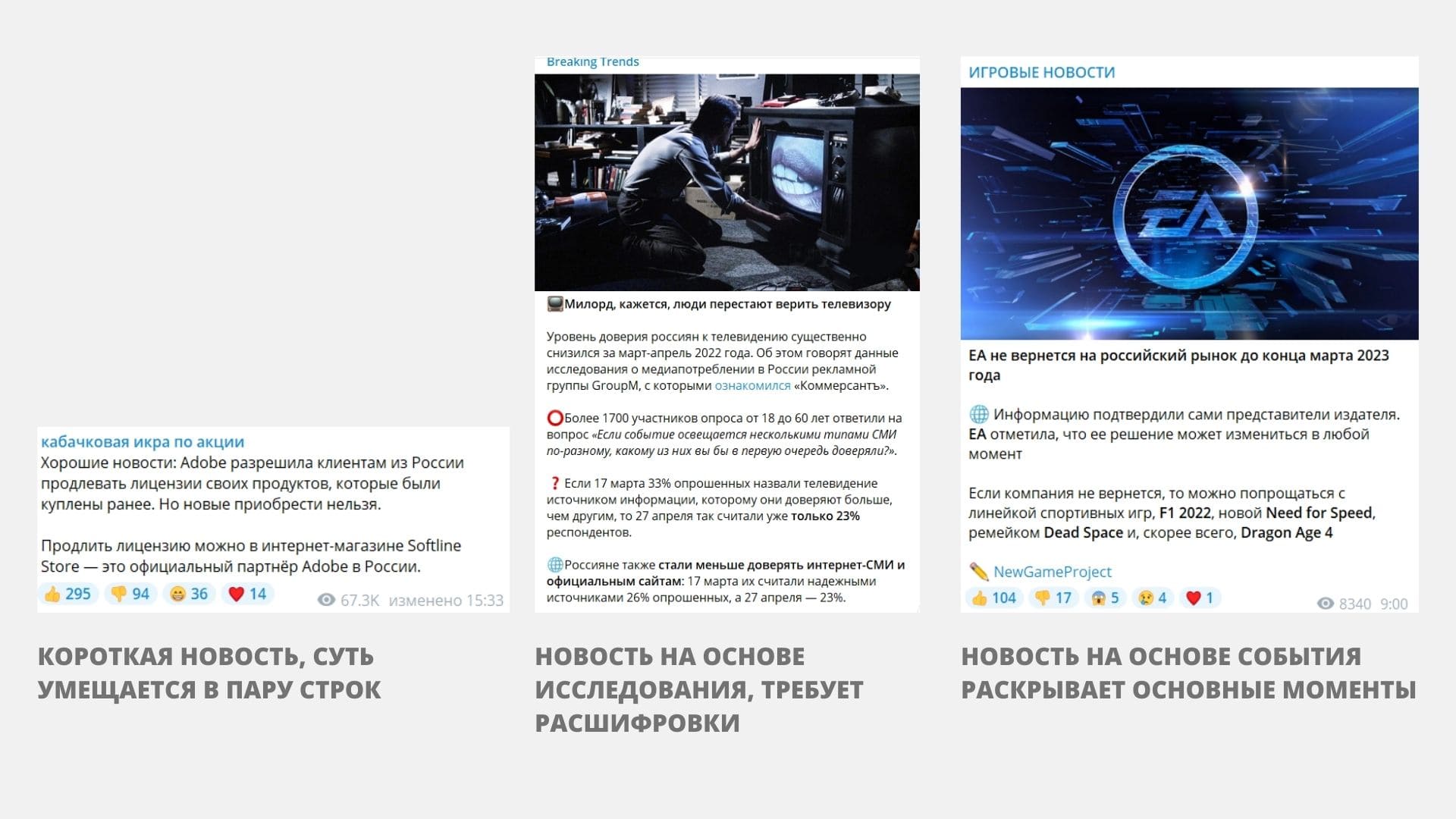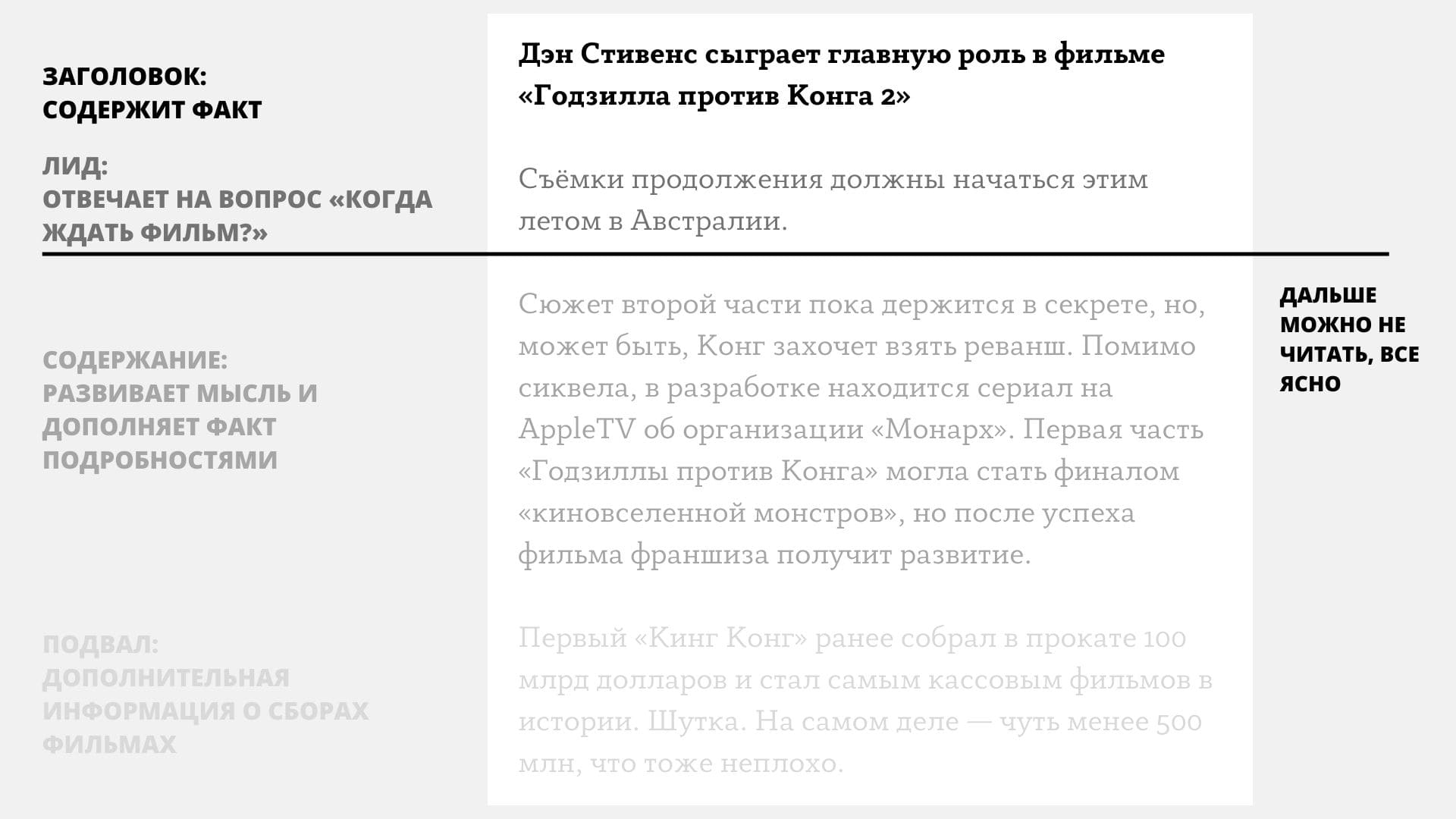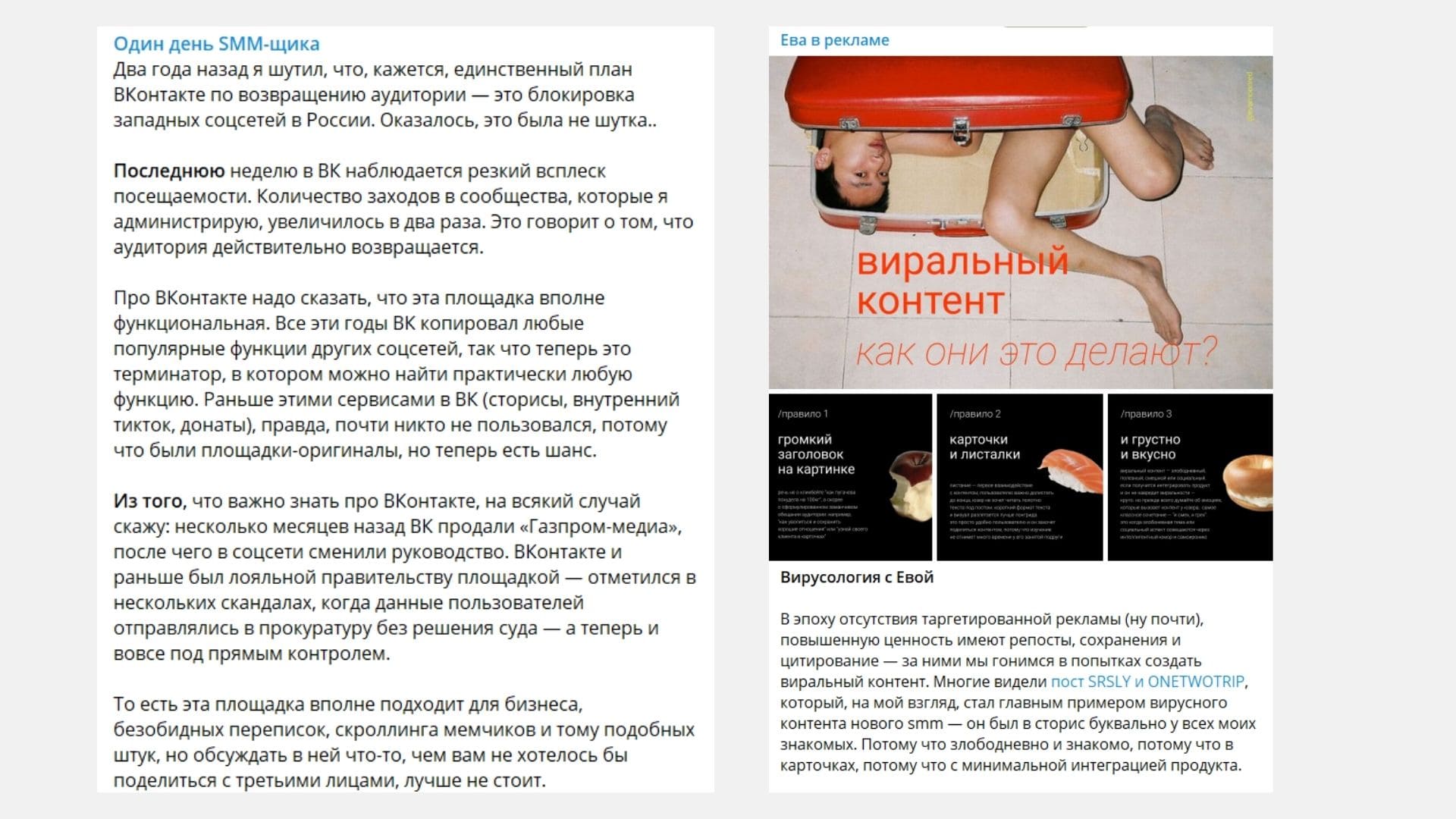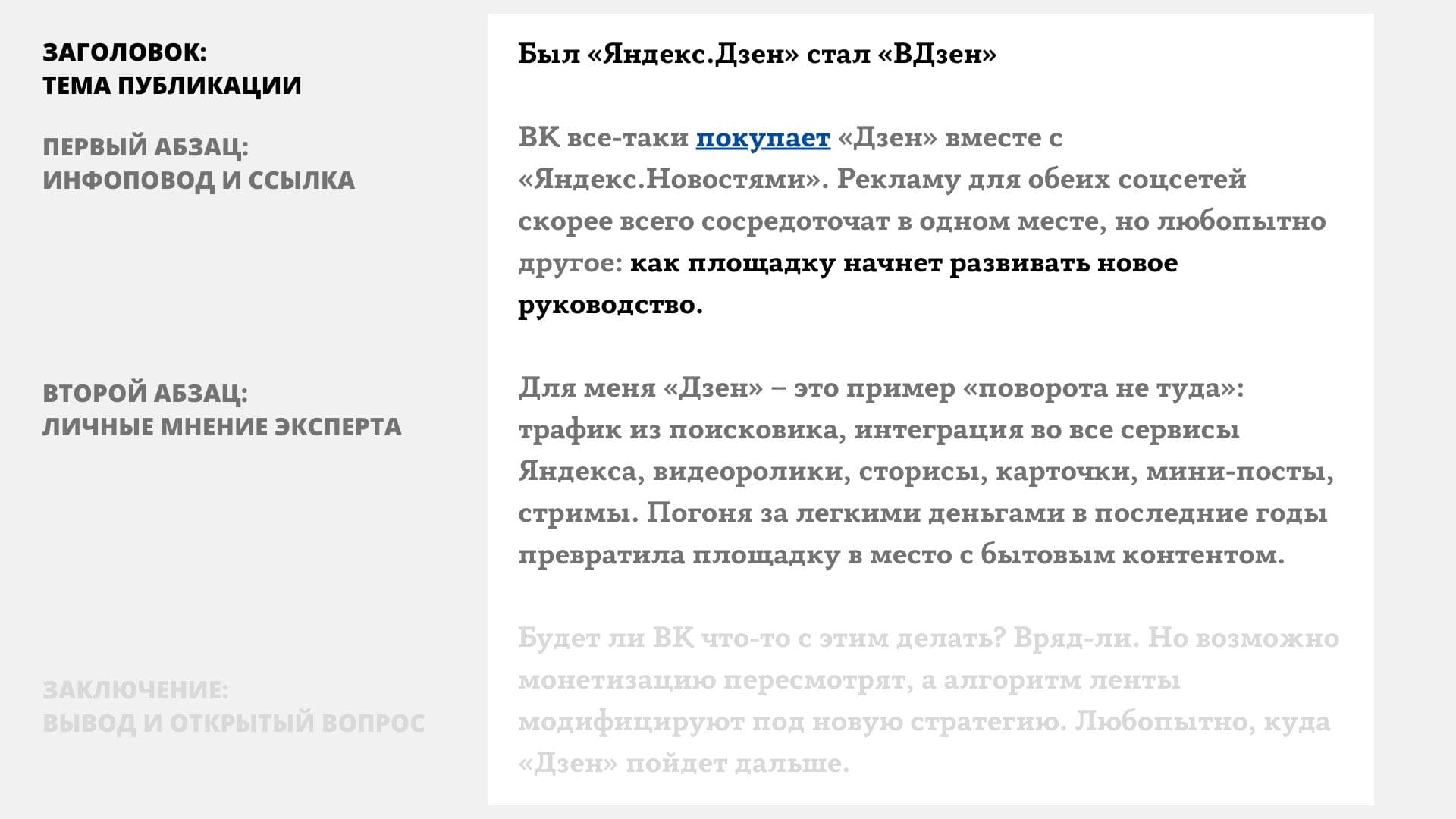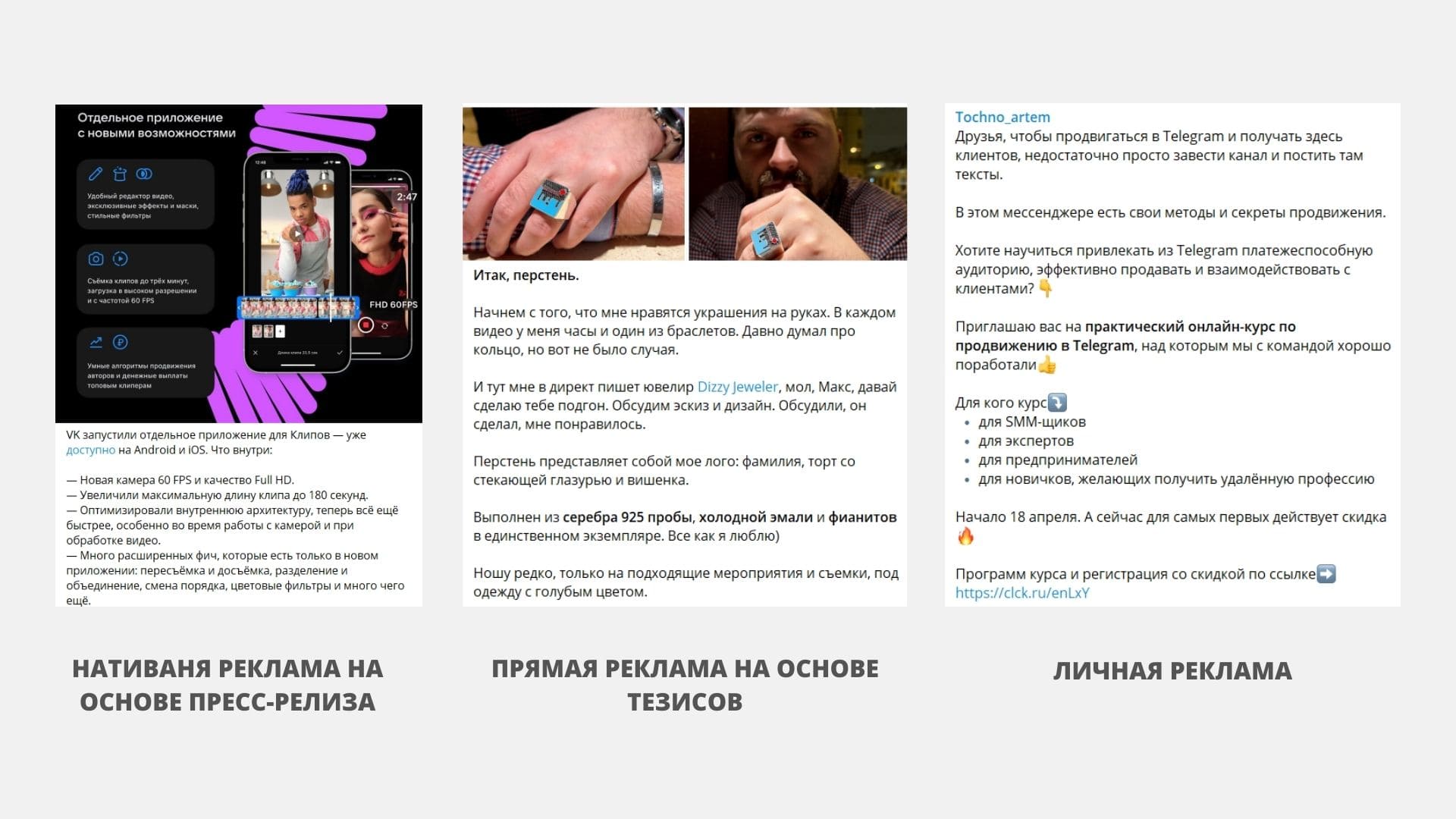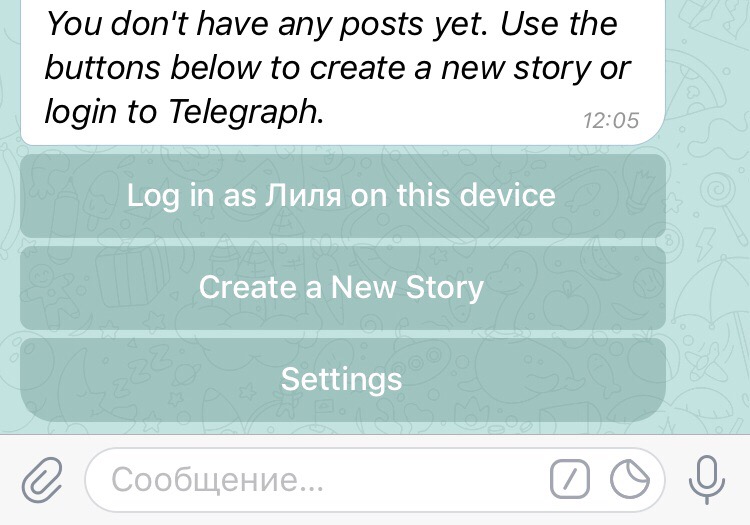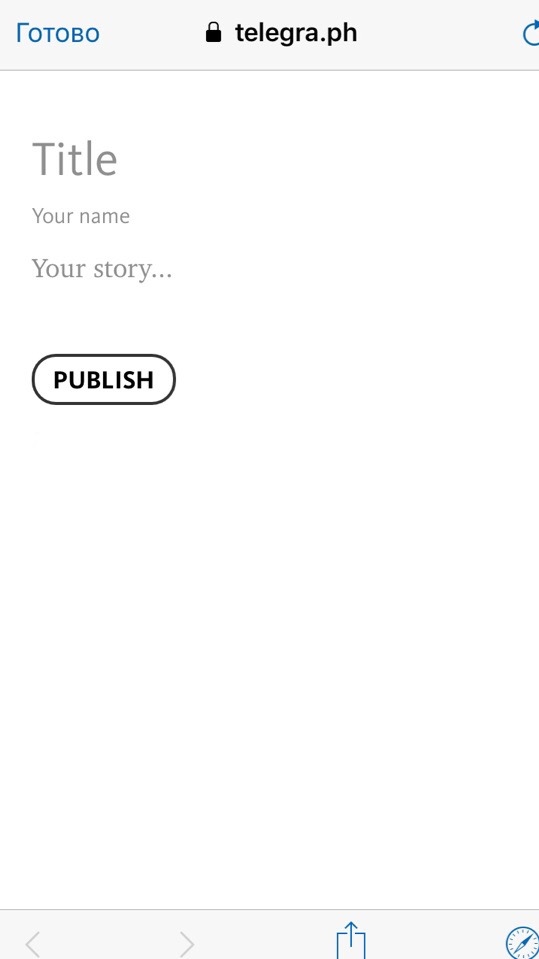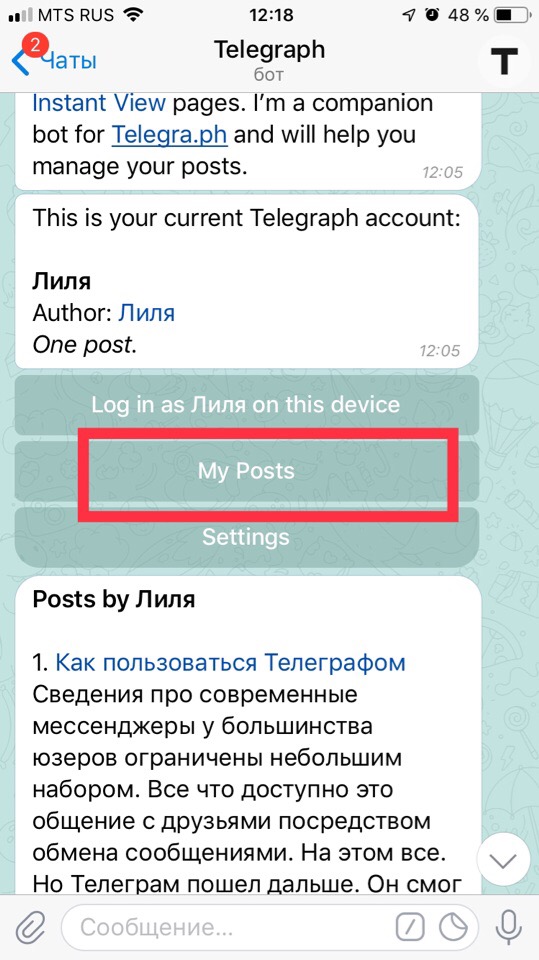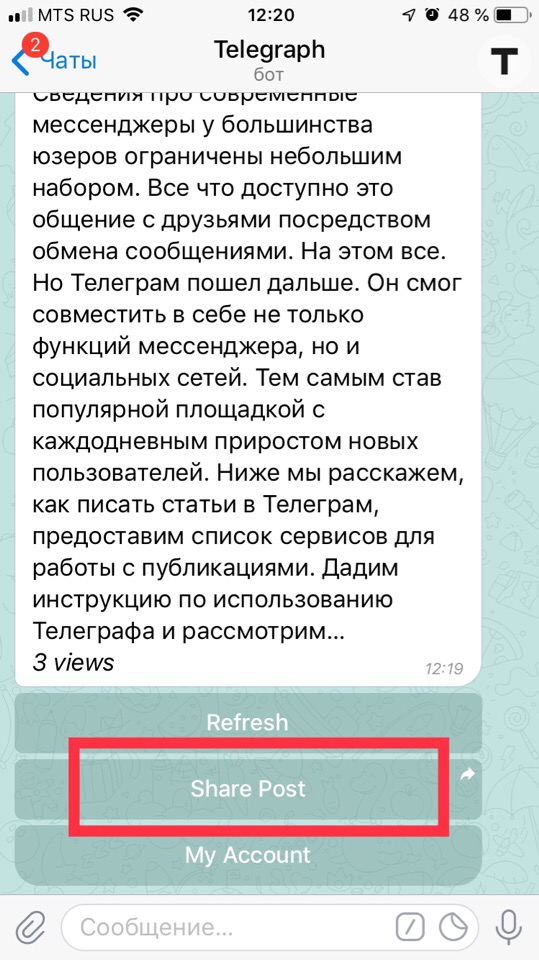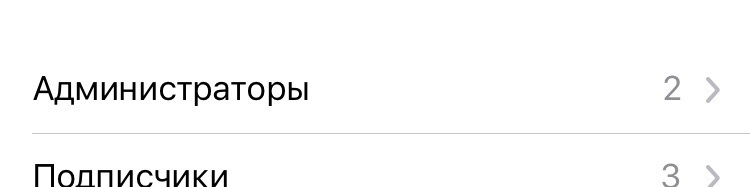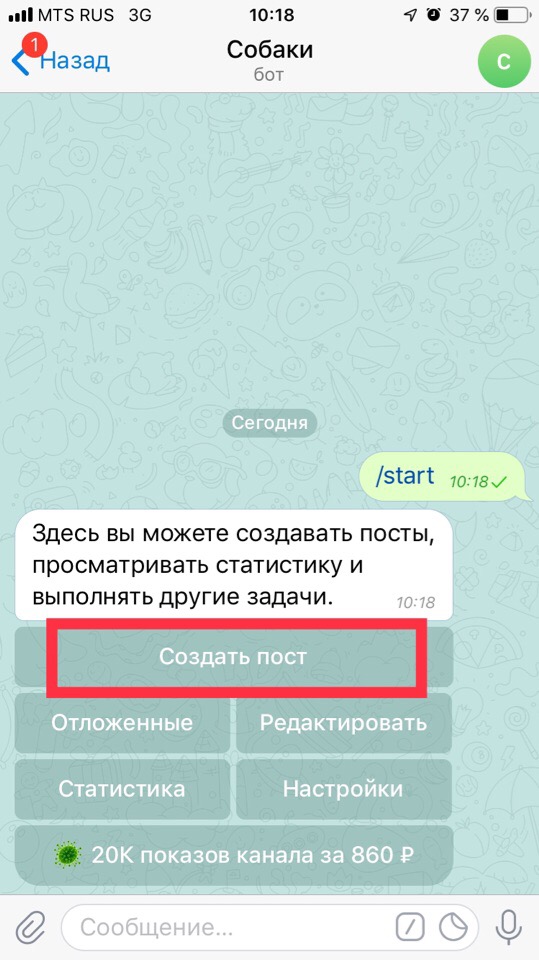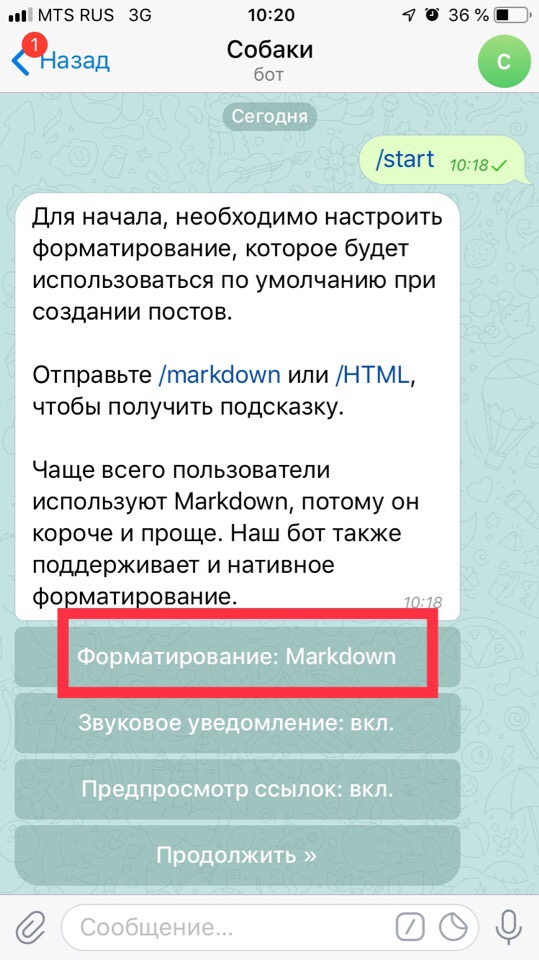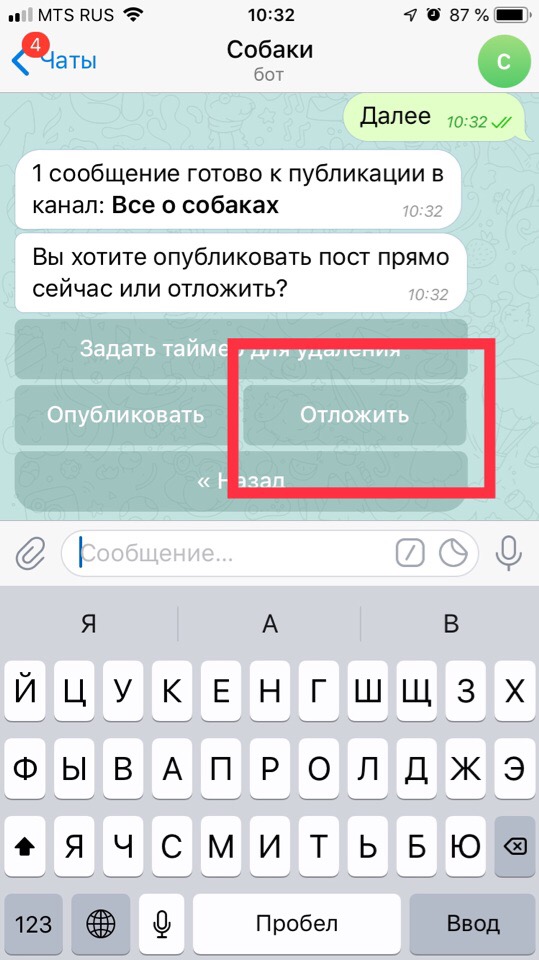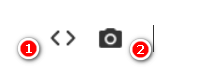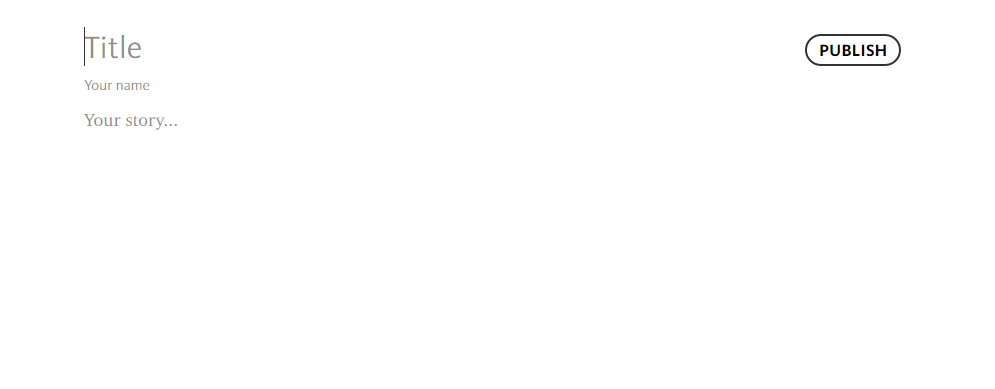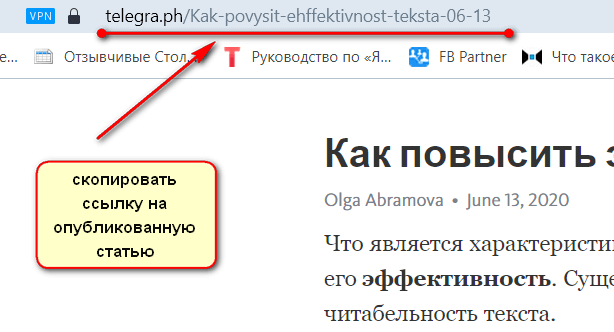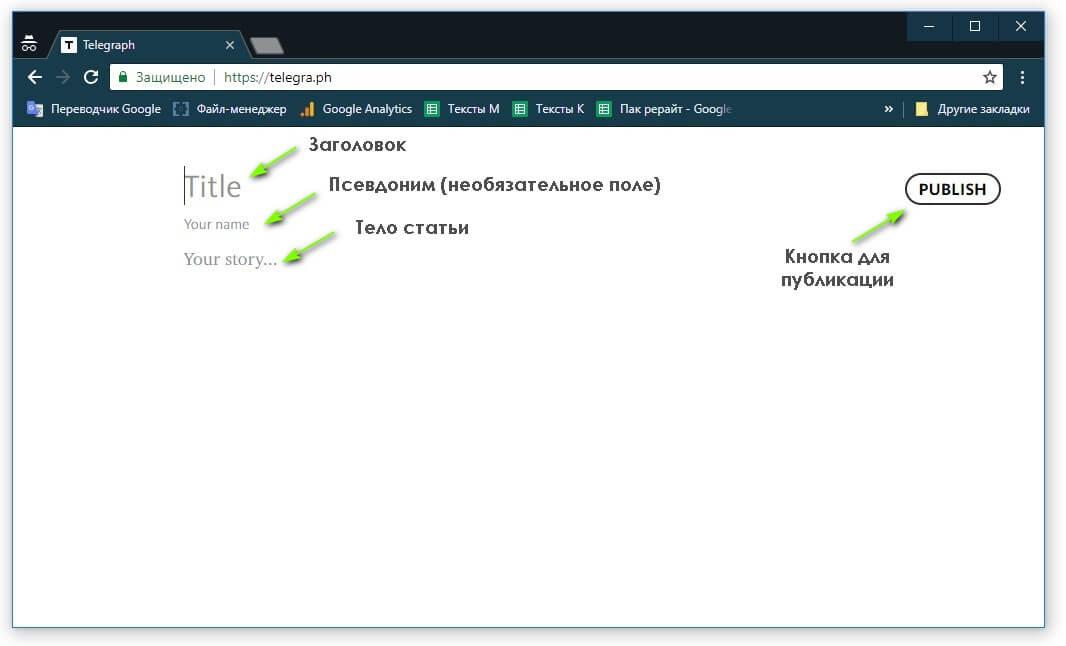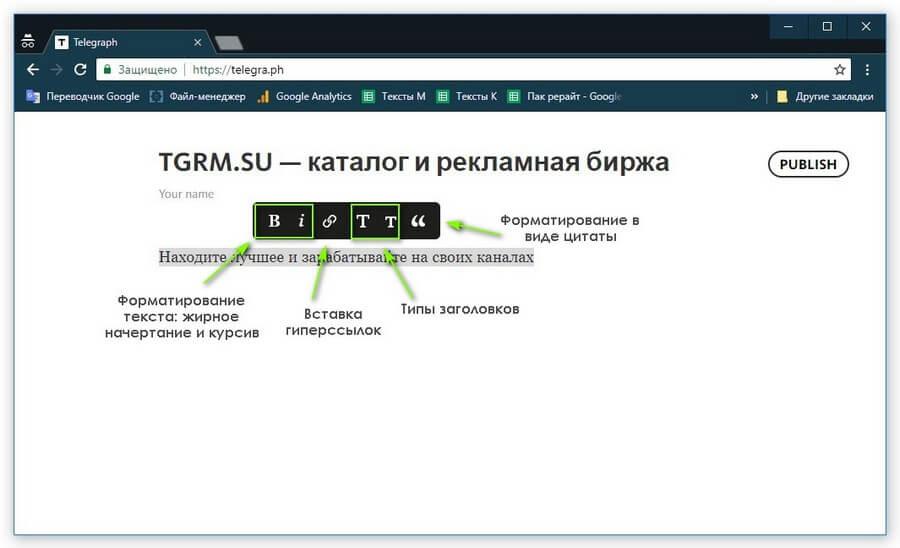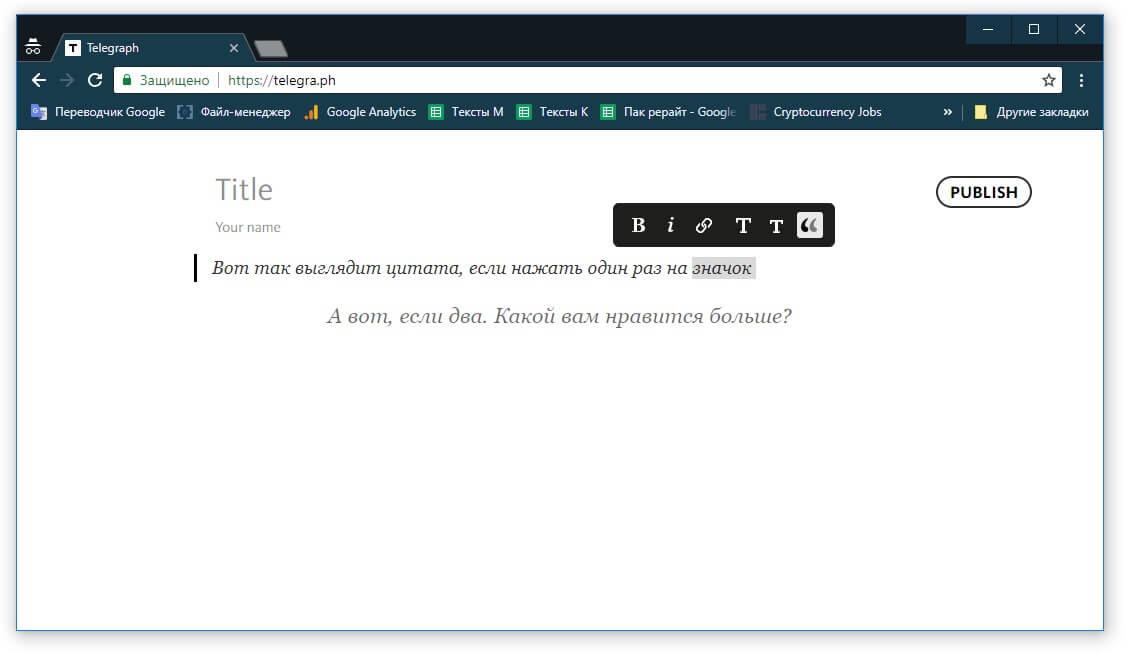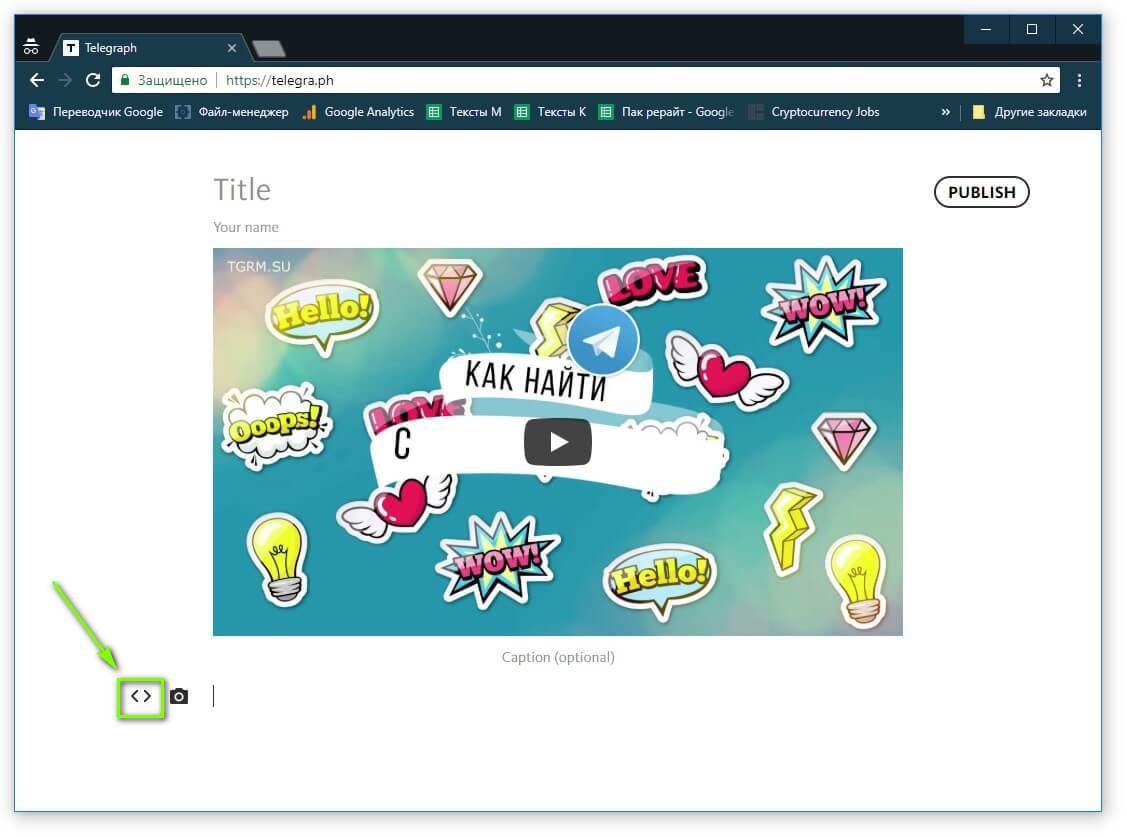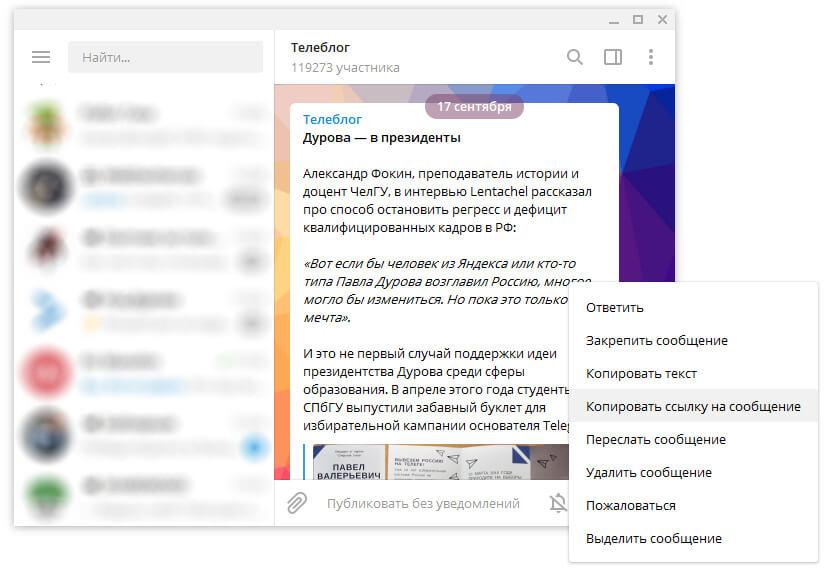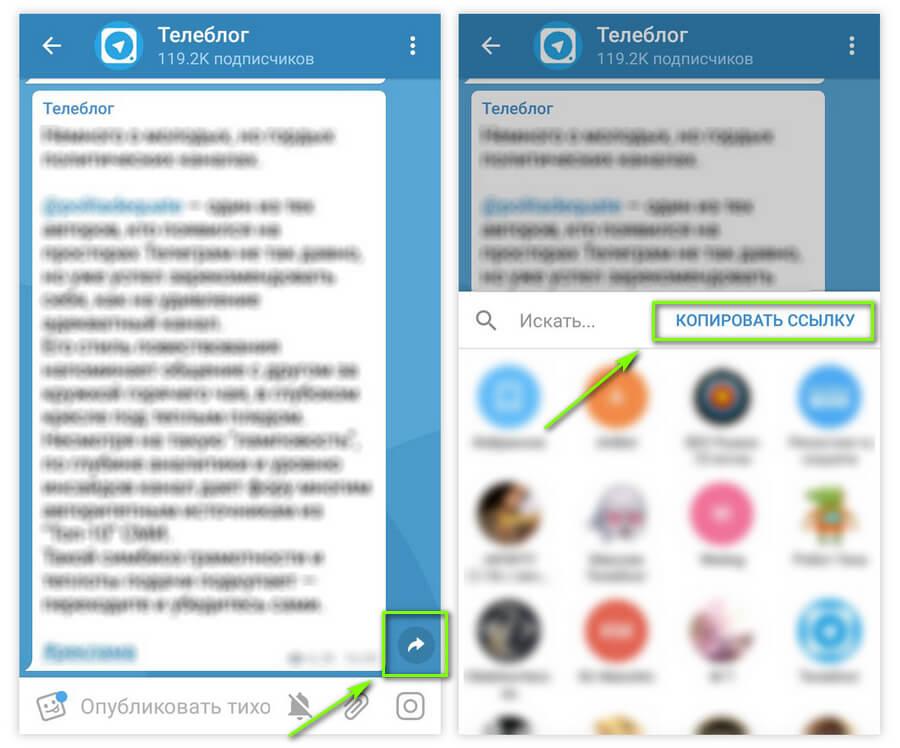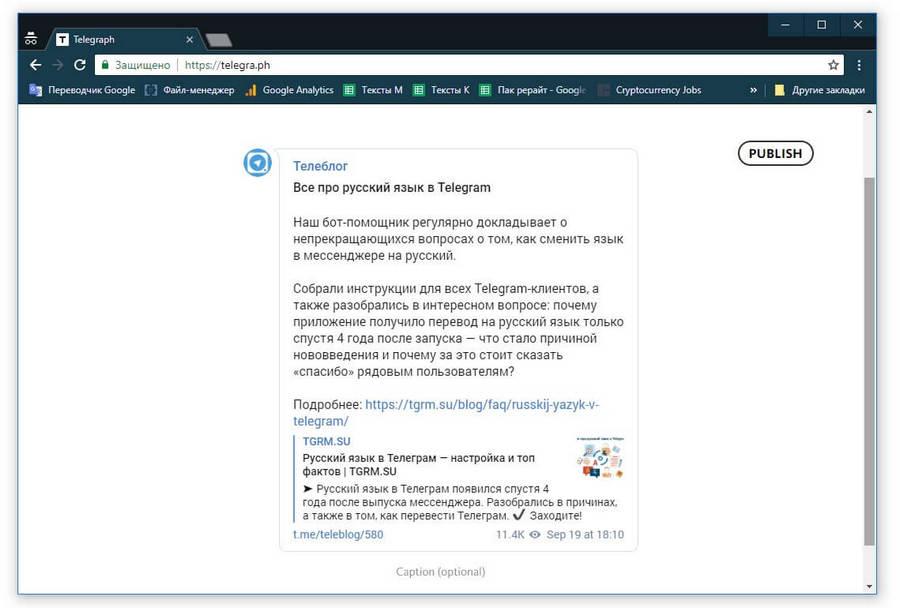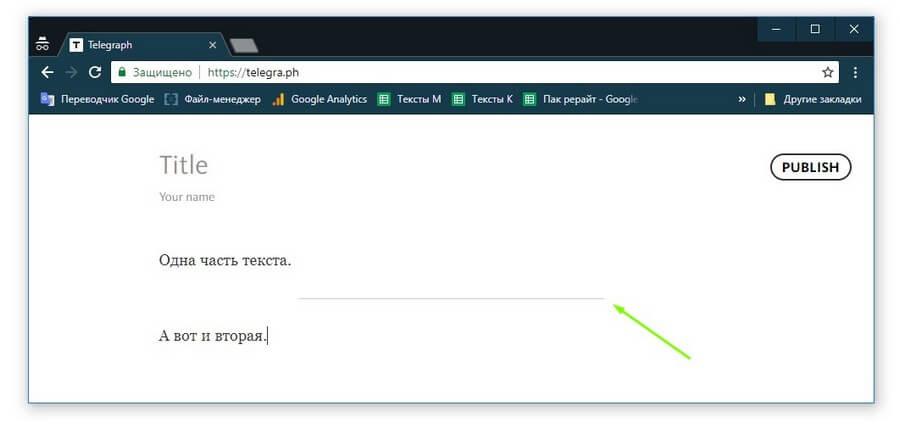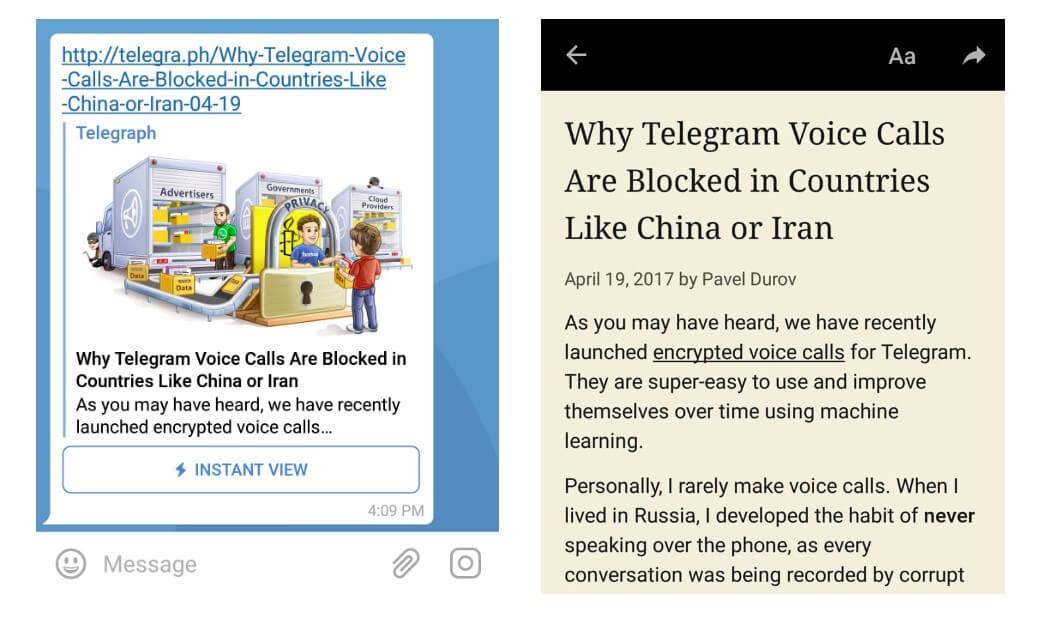20 июля 2022 г.
Для каких целей большинство юзеров использует Телеграмм? Наверняка это общение с друзьями и отслеживание новостных порталов. Но на этом функции Телеграмм не останавливаются, наоборот, в 2016 году разработчики решили пойти дальше и совместили в телеграмм функции мессенджера и социальных сетей. Популярность соцсети растет с каждым днем и поэтому в этой статье расскажем как писать статьи в Телеграмм, покажем как использовать Телеграф.
Содержание:
- Что такое Телеграф и для чего он нужен
- Какие возможности для блогеров открывает новая платформа
- Начало работы с Телеграф: как с его помощью написать статью
- Использование бота для публикаций в Телеграмм
- Заключение
Что такое Телеграф и для чего он нужен
В 2016 году появился сервис для создания контента Телеграф. В его основе лежит веб–язык markdown, что позволяет создавать легковесные материалы для публикаций. Данная платформа поможет вам в создании статей с фотографиями, видео и другими встраиваемыми элементами. Телеграф может использовать каждый без предварительной регистрации и указания личной информации, что позволяет оставаться пользователю анонимным. Давайте посмотрим какими возможностями он обладает.
Какие возможности для блогеров открывает новая платформа
Разработчики утверждают, что сервис имеет все функции для подачи информации как это делают СМИ. Телеграф обладает целым набором возможностей:
- изменение текста (курсивный, полужирный);
- маркированные и нумерованные списки;
- выделять цитаты и высказывания;
- размещать иллюстрации и изображения;
- транслировать ролики из YouTube;
- разворачивание постов из Twitter.
Такая функция как Instant View (в русскоязычной версии — “Читать далее”) позволяет просматривать материалы, созданные с помощью Телеграф, она разворачивает контент в диалоговом окне канала или чата. Главной целью данной функции является удобство изучения информации, для этого не нужно покидать мессенджер, чтобы увидеть первоисточник.
Такие статьи внешне не отличаются от стандартных СМИ публикаций, однако анонимность и возможность просмотра статей не покидая мессенджер открывает новые возможности для блогерства и коммерческих проектов.
Начало работы с Телеграф: как с его помощью написать статью
Чтобы начать работу с Телеграф, перейдите на сайт Телеграф. Страница не содержит никакой информации, кроме: Title, You Name, Your Story
- Title — заголовок поста. Он формируется из даты создания и названия публикации ссылки. Ссылка понадобится для дальнейшей работы на других ресурсах.
- Your Name — здесь вы можете использовать свое имя, псевдоним, никнейм или оставить незаполненным данную строку. Оставаться инкогнито или указать себя как автор – выбор за вами.
- Your Story — это раздел для вашего контента, здесь вы можете разместить статью и все прилагающие к ней материалы. Сделать корректировки в тексте, добавить списки, иллюстрации – все, о чем говорилось выше.
Для написания статей вы можете использовать сервисы–помощники, например ReText.AI. С его функцией перефразирования можно быстро повысить уникальность уже написанных текстов — это поможет сэкономить время и писать посты в 2 раза быстрее или, суммаризация — краткий анонс статей большого размера. Адаптировать можно сразу под Телеграмм.
Вот некоторые советы при редактировании текста в Телеграфе:
Использование бота для публикаций в Телеграмм
Как вы видите, в создании статьи в Телеграф нет ничего сложного. Но есть один минус — дальнейшее редактирование статьи возможно только на том же устройстве и в том же браузере, в котором текст был написан изначально. Поэтому разработчики не остановились на сервисе Телеграф и создали бот @telegraph для управления публикациями.
Давайте посмотрим что же он умеет:
- Авторизация в Телеграф со своего аккаунта. В данном случае вы можете создать записи с любого устройства и иметь доступ к редактированию
- Статистика просмотров каждого поста с учетом переходов из других ресурсов
- Возможность указать постоянный псевдоним и ссылке на профиль. Еще одна функция для удобства пользователям, чтобы не указывать каждый раз при создании контента
Инструкция как запустить бот
- В поисковой строке Телеграмм найдите бот @telegraph и запустите его в работу, нажав “Начать”.
- Теперь нужно выбрать аккаунт, чтобы прикрепить его к Телеграф. Выберите “Log in as (здесь будет ваше имя) on the device”.
- При переходе вам откроется окно с редактором Телеграф. Здесь автоматически добавится имя пользователя, но как мы уже говорили, вы можете его поменять или оставить эту графу пустой.
- Теперь добавив контент вы нажимаете кнопку “Publish” и переходите обратно в бот в Телеграмм.
- Здесь вы увидите новое уведомление с количеством новых постов. Нажмите на “My posts” и бот выдаст текст вашей статьи:
- Теперь осталось нажать на “Share post” и выбрать канал для размещения:
Заключение
Телеграм — это не просто приложения для общения, это социальная сеть, которая с каждым днем привлекает все большее число пользователей. С помощью советов из данной статьи вы можете рассказывать историю про бренд или более обширно вести свой блог.
Telegraph — сервис для создания контента от разработчиков Telegram. Текстовый редактор помогает публиковать статьи с фотографиями, видео и другими встраиваемыми элементами. Платформой можно пользоваться без регистрации и указания личной информации. Расскажем, для чего нужен Telegraph, и какие инструменты есть у программы.
Еще больше интересных фишек вы найдете в нашем Telegram, а свежие кейсы по заработку в мессенджерах смотрите тут.
Для чего нужен Telegraph
Сервис Telegraph предназначен для красивого и удобного оформления статей. Программа создана на языке программирования markdown, поэтому опубликованные материалы быстро загружаются (инструмент идеально подходит для написания лонгридов).
На официальном сайте telegra.ph пользователь может размещать свои посты для социальных сетей «ВКонтакте», «Одноклассники», мессенджеров WhatsApp, Telegram и других ресурсов. После публикации сервис сгенерирует готовую ссылку.
Главная страница telegra.ph:
Возможности Telegraph
Сервис включает стандартные возможности текстовых редакторов: форматирование (жирное начертание, курсив и цитата), вставка гиперссылок, типы заголовков. Основные инструменты появляются после выделения слова, фразы или предложения.
Заголовок и подзаголовок
Первый и самый главный инструмент. От привлекательности заголовка и подзаголовка зависит, прочитает пользователь статью или нет. Автор должен хорошо поработать над этими элементами (можно подсмотреть идеи у конкурентов).
Содержание
Оглавление позволяет моментально перейти к определенной части материала. В содержании автор указывает разделы и главы (к ним прикрепляется ссылка-якорь). Чтобы переместиться к участку публикации, необходимо нажать на подзаголовок из содержания.
Алгоритм действий:
- Пользователь создает содержание — перечисляет все заголовки из статьи в начале публикации.
- Юзер выделяет слово-заголовок в содержании и нажимает на значок ссылки.
- В поле для ввода ссылки необходимо поставить хэштег «#» и вписать название заголовка.
- Нажать Enter.
Важно, чтобы заголовки в содержании не повторялись, иначе навигация будет работать некорректно. Общая структура якоря выглядит так:
http://telegra.ph/<навание статьи>#<заголовок>
Если статья называется «Как зарабатывать на ставках с 10 000 рублей», а один из заголовков «Стратегия догон», то общий вид ссылки-якоря будет таким:
http://telegra.ph/<Как зарабатывать на ставках с 10 000 рублей»#«Стратегия догон».
Шрифт
Для создания красивого и стильного оформления авторы используют разные стили шрифта. Сервис Telegraph предлагает пользователям три шрифта на выбор: жирный, полужирный и курсив.
Цитаты
Использование этого инструмента помогает автору подчеркнуть важную мысль текста или выделить ключевую идею эксперта. Оформить цитату можно в двух разных вариантах:
- Открыть редактор и нажать на значок цитаты (две перевернутые запятые справа). Выделенный текст оформится курсивом с черной вертикальной линией справа.
- Повторно нажать на значок. Тест расположится по центру и отобразится курсивом.
Медиа
Инструмент предназначен для добавления изображений, анимаций, аудио и видео. Чтобы прикрепить любой файл, необходимо нажать на значок фотоаппарата, который отображается слева от строки ввода (в мобильной версии иконка находится справа).
Овнеры магазинов ФБ акков про свой бизнес и тренды в арбитраже. ФБ аккаунты для арбитража трафика
Если пользователю нужно поделиться видео с YouTube или других видеохостингов, следует кликнуть на эту иконку:
Списки
Чтобы публикация не напоминала «простыню», важно использовать нумерованные и маркированные списки. Такое оформление упрощает чтение материала.
Пользователь может сформировать список двумя способами:
- добавить цифры в начале строки (для создания нумерованного списка);
- поставить короткое тире или звездочку, а затем пробел перед началом пункта (для создания маркированного списка).
Как пользоваться Telegraph
Пользователю нужно зайти на официальный сайт telegra.ph, указать заголовок и написать текст публикации. Если сервис окажется заблокированным, необходимо использовать VPN.
Пошаговый алгоритм:
- Прописать Title (название материала). Тайтл вместе с датой публикации автоматически попадут в ссылку, по которой будут переходить пользователи и читать статью.
- Your name (имя). Если пользователь хочет сохранить анонимность, это поле нужно оставить пустым. Когда необходимо указать авторство, можно указать имя с фамилией или никнейм.
- Текст материала. Самое важное поле, в котором автор создает публикацию. Здесь он использует перечисленные виды форматирования.
Для публикации материала нужно нажать кнопку Publish. Пользователь сможет отредактировать текст только с того устройства, с которого он работал.
Как добавить пост из Telegram в Telegraph
Если пользователь опубликовал пост в Telegram и хочет поделиться с аудиторией материалом на других площадках, можно перенести его в сервис Telegraph.
Пошаговый алгоритм:
- Открыть Telegram и найти пост, который необходимо перенести в Telegraph.
- Нажать на него правой кнопкой мыши (на телефоне — кликнуть на специальный значок) и выбрать пункт «Копировать ссылку на сообщение».
- Вставить ссылку в поле для ввода текста в редакторе и нажать Enter. При переходе по ссылке публикация откроется в новом окне.
При копировании постов из Telegram необходимо учесть следующие моменты:
- канал должен быть открытым, а не приватным;
- каналу присвоен статус «супергруппы» (лимит участников до 100 000).
Бот для Telegraph
«Виртуальный помощник» помогает редактировать уже опубликованные материалы с любого устройства (компьютера, телефона, планшета). Полезные функции бота:
- отслеживание статистики просмотров;
- бот видит все посты, которые написал пользователь;
- бот автоматически авторизовывает автора статьи в Telegraph (пользователь может редактировать статью в любое время).
Бот для Telegraph особенно пригодится блогерам, которые ведут несколько пабликов в мессенджере Telegram. Чтобы начать пользоваться ботом, необходимо в поиске Telegram написать «@telegraph».
Секреты оформления статей в Telegraph
Сервис Telegraph включает простые инструменты. Однако пользователям будет полезно узнать о секретных «фишках» платформы, которые пригодятся для оформления красивой статьи.
- Разделительные линии. Юзер может быстро разделить текст на смысловые части и главы — нужно ввести три звездочки на клавиатуре и нажать Enter. Telegraph начертит линию.
- Сочетание клавиш Shift и Enter поможет разбить текст на абзацы и строки. Чтобы создать новую строку, необходимо одновременно нажать на обе кнопки. Если пользователь хочет оформить новый абзац, достаточно нажать Enter.
- Создание короткой ссылки на статью в Telegraph. После публикации материала необходимо нажать кнопку Edit и присвоить заголовку короткое название — теперь линк станет короче.
- Добавление гифок. Использование анимированных изображений сделают статью более красочной и выразительной. Чтобы добавить гифку, нужно скопировать на нее ссылку, вставить в редактор и нажать Enter. Второй способ — сохранить изображение на устройство и «залить» его через значок фотоаппарата на панели редактирования.
Возможность профессионального форматирования статей, высокая скорость загрузки публикаций и предоставление читателям информации без перехода на другие сайты — главные отличительные особенности Telegraph, которые делают этот сервис удобным и привлекательным.
Советы по использованию Telegraph
Статья может быть написана качественно, с интересными идеями и ключевыми мыслями. Но если публикация не разбита на смысловые блоки, не имеет маркированных и нумерованных списков, она будет выглядеть нечитабельно для пользователей. Нижеперечисленные рекомендации относятся к оформлению текста.
- Первый абзац. В нем необходимо обозначить, о чем будет статья, вовлечь читателя и плавно перейти к сути публикации. Лучше отказаться от шаблонных и стандартных фраз: «В этой статье вы узнаете о…». Пользователя необходимо заинтересовать с первых строчек — возможно, использовать «мемные» фразы (где это уместно) или сделать привязку к мировому явлению, о котором все говорят. Не нужно уходить в размышления и перегружать читателя.
- Разделение текста. Автору необходимо делить текст на предложения, а их разбивать на логические абзацы (один абзац — одна мысль). Переходы должны быть плавными.
- Разделение абзацев. Подзаголовки помогают ориентироваться в тексте (пользователь прочитает часть текста, которая его интересует больше всего). Подзаголовкам важно давать осмысленные названия.
Если автор потерял ссылку на пост, можно воспользоваться сервисом telegcrack. В строке поиска нужно указать название статьи или подзаголовки.
Для кого полезен Telegraph
Сервис Telegraph будет полезен для следующей категории пользователей:
- Блогеры. Медийные личности могут писать информационные статьи и составлять описания для своих инфопродуктов. Пример: фитнес-инструктор из Симферополя хочет пригласить подписчиков на бесплатный мастер-класс. Тренер может написать продающую статью в Telegraph, прикрепить фотографии до занятий спортом и после, а затем отправить ссылку во все социальные сети.
- Кулинарные телеграм-каналы. Читать текстовое описание рецептов неинтересно. Лучше прикреплять пошаговые фотографии и видеоролики. Если пользователь не хочет создавать сайт и нанимать SEO-специалистов для продвижения, он может писать статьи в Telegraph и раскручивать блог.
- Образовательные телеграм-каналы. Сервис Telegraph пригодится авторам, которые ведут паблики на образовательную тему (например, английский язык для детей). В телеграм-канале можно создать закрепленный пост, в который стоит прикрепить все ранее опубликованные материалы.
- Пользователи, которые любят писать. Пример: автор пишет стихи, но стесняется презентовать их публике от своего имени. В этом случае можно написать несколько стихотворений без указания авторства и скинуть их друзьям для оценки. Если творчество понравится близким, в следующий раз можно подписать материал.
Еще Telegraph подойдет для пользователей, которые хотят вести блог для себя.
Плюсы и минусы Telegraph
Основные преимущества сервиса:
- Отсутствие обязательной регистрации. Любой автор может воспользоваться Telegraph анонимно — большой плюс для пользователей, которые по личным причинам не хотят «светиться» в интернете. Также это положительно отражается на охвате аудитории.
- Простой интерфейс. В Telegraph нет сложного визуала и бесполезных функций.
- Публикация будет доступна читателям в Telegram (в режиме Instant View). Подписчики смогут в любое время прочитать материал.
- Удобство. Читать пост в Telegraph одинаково удобно с компьютера, телефона и планшета.
- Неограниченное количество символов. Автор может написать материал любого размера.
- Творческое разнообразие. Разработчики сервиса предоставляют пользователям возможность экспериментировать со шрифтами, выделением цветов, вставлять картинки, мемы, гифки и видео. У автора отпадает необходимость прибегать к сторонним сервисам.
Главные недостатки платформы:
- Потеря материала. Если автор статьи не сохранил URL, он с высокой вероятностью не найдет публикацию (уникальное название статьи решит эту проблему, поискать пост можно через telegcrack).
- Нельзя вставить таблицу. Это серьезный недостаток для пользователей, которые в своих материалах для наглядности используют таблицу.
- Отсутствие подробной статистики. Автор не сможет узнать, сколько раз просматривалась статья, и какое количество читателей ознакомилось с материалом.
Преимуществ у сервиса больше, чем недостатков. Возможность остаться анонимным перечеркивает большинство минусов.
Эксперты отвечают
ЕЕкатерина Шумова
Сколько блогов можно вести в Telegraph?
Сервис Telegraph позволяет вести до пяти блогов. Если вы хотите переключиться между аккаунтами или создать новый, необходимо зайти в телеграм-бот Telegraph, ввести /start и выбрать нужную опцию.
ККирилл Сторожевых
Для чего нужны якоря в Telegraph?
С помощью якорей можно сделать оглавление и отправить читателя сразу к интересующему его месту вашего текста. Якорь — это заголовок, который не должен повторяться далее, не может быть одинаковым с другим заголовком. Ссылка на якорь начинается с тега # и без пробелов. Если в заголовке несколько слов, они пишутся через тире (пример #Глава-номер-пять).
Вывод
Сервис Telegraph помогает красиво оформить публикацию. Платформа предлагает самые необходимые и полезные инструменты для авторов статей. Короткие посты и длинные лонгриды быстро загружаются, а возможность остаться анонимным — главное преимущество программного продукта.
Вы создавали статью в Telegraph?
1 голос
Да — 100%
Нет — 0%
Телеграм (Telegram) — это популярный Российский мессенджер, разработанный весьма известным человеком Павлом Дуровым (основатель соц.сети ВКонтакте). На сегодняшний день через данный мессенджер также продвигают свой бизнес, раскручивая свои каналы, набирая подписчиков и монетизируя их различными способами. Ведь любой мессенджер — это отличная возможность мгновенной связи с подписчиками и в отличие от почты, рассылаемая информация не попадёт куда-то в спам, не затеряется где-то в письмах. Все подписчики моментально получают информацию в своё приложение на мобильном устройстве.
Через специальный сервис для Телеграма есть возможность создавать публикации (статьи), удобные для чтения, потому что встроенными функциями управления каналом в данном мессенджере можно лишь отправить обычное сообщение с прикреплением вложений.
Рассмотрим как создать свой канал и как оформлять для него удобные для чтения публикации…
Создание канала в Telegram
Открыв приложение Telegram, перейдите в его меню.
Выберите там пункт “Создать канал”.
Теперь нужно указать название вашего канала [1] и его описание (необязательно, но желательно!) [2]. Сразу на этом же этапе можно загрузить аватарку для вашего канала, кликнув на кружок с аббревиатурой названия канала [3]. Затем, для сохранения и создания канала, нажмите на галочку [4].
При загрузке аватарки для канала, вы можете изменить исходное изображение (например, обрезать), воспользовавшись кнопками внизу [1]. Для сохранения аватарки, нажмите галочку [2].
Пример установленной аватарки:
На следующем этапе нужно указать тип канала и придумать для него ссылку.
Тип канала укажите “Публичный” [1], чтобы ваш канал можно было найти через поиск телеграма и люди могли свободно на него подписываться.
На частный канал можно подписаться только по приглашению через ссылку и в поиске такие каналы не отображаются.
Внизу, где “Ссылка” [2], введите адрес, который хотите присвоить своему каналу. Соответственно можно присвоить только ещё никем не занятый адрес. По этой ссылке можно будет перейти на ваш канал и подписаться.
Для сохранения настроек канала, нажмите галочку [3].
Следующий шаг — добавление участников в ваш канал. Это процедура необязательная, можете никого не добавлять. А можете пройтись по списку своих контактов [1] телеграма и пригласить сразу в канал нужных людей. Для завершения нажмите снова галочку [2].
Всё, канал готов:
Создание статьи для канала
Для создания статей для данного мессенджера Павлом Дуровым (разработчик Telegram) был создан сервис Telegraph.
Перейти на страницу сервиса telegra.ph
Сервис очень прост и имеет только самые необходимые функции для создания и оформления ваших публикаций.
Нужно заполнить 3 поля:
-
Title — заголовок вашей публикации;
-
Your name — автор публикации (можно указать, например, название вашего канала);
-
Your story — сам текст публикации, который можно будет оформить.
Пример:
Оформление публикации (статьи)
Вы можете набирать статью прямо в данном редакторе telegra.ph, а можете скопировать готовую и вставить её в этот редактор, после чего при необходимости что-то поменять.
Далее публикацию можно оформить: добавить изображения, ссылки, указать нужный тип шрифта (обычный, жирный или курсив), оформить заголовки соответствующим шрифтом, оформить нужные абзацы как сноски (цитаты).
Рассмотрим как всё это делается…
Вставка изображений
Если вы копируете откуда-либо статью в данный редактор и в ней уже есть изображения, то редактор автоматически их вставит.
А если нужно вручную где-то добавить изображение, то при создании нового абзаца (клавиша Enter) слева появится панелька, где нужно выбрать кнопку с иконкой фотоаппарата:
Далее откроется проводник вашей системы, где останется только выбрать нужную фотографию.
К каждому изображению при необходимости можно добавить подпись. Просто наберите нужный текст под изображением в поле Caption (Optional):
Пример:
Вставка видео
Вы можете вставить в публикацию видео с Youtube, Vimeo и Twitter. Для этого нужно только скопировать и вставить в новый абзац ссылку на нужное видео с одного из вышеперечисленных сервисов и нажать клавишу Enter.
Пример:
Оформление текста
Чтобы оформить нужный фрагмент текста определённым шрифтом или как сноску (цитату), а также чтобы вставить ссылку, выделите этот фрагмент и над ним появится панелька с вариантами оформления. Нажмите на кнопку с нужным вариантом и текст будет оформлен.
-
B — выделить жирным [1];
-
i — выделить курсивом [2];
-
Цепочка — вставить ссылку [3];
-
T — два варианта заголовков: основной и подзаголовок [4];
-
“ — цитата (выделить текст в сноску, рамку) [5].
Для вставки ссылки также выделите нужный участок текста, который хотите сделать ссылкой, кликните по иконке ссылки на появившейся панели и появится окно, в которое нужно вставить адрес для перехода:
Вставьте адрес, нажмите Enter и ссылка будет вставлена.
Вставка списков
Если нужно оформить список в статье, то это делается также очень просто. Списки можете вставлять 2-х видов: нумерованный (с обычными цифрами) и маркированный (с чёрными кружками вместо цифр).
Чтобы вставить нумерованный список, поставьте цифру 1 с точкой и пробел. Далее будет идти ваш текст, относящийся к этому списку. Нажав Enter, вы автоматически перейдёте ко 2-му пункту списка.
Маркированный список вставляется аналогично, только вместо цифры с точкой ставится звёздочка * и пробел. Поставив пробел после *, автоматически активируется маркированный список и звёздочка превратится в кружок.
Публикация статьи и её редактирование при необходимости
Для того чтобы опубликовать подготовленную статью просто нажмите кнопку Publish в правом верхнем углу.
Всё, статья размещена и ей будет присвоен адрес [1], соответствующий заголовку в транслите + месяц и день размещения. Этот адрес вы теперь можете вставить в сообщение своего канала Telegram и ссылка будет оформлена как анонс статьи с кнопкой “Посмотреть”. Об этом будет рассказано ниже.
Чтобы отредактировать статью, нажмите кнопку “Edit” справа вверху и сможете производить любые изменения.
Отправка ссылки на статью в своём канале Telegram
Ссылку на созданную в сервисе Telegraph статью достаточно просто вставить в сообщение на своём канале и отправить.
Вы можете, например, перед вставкой ссылки написать краткий анонс, т.е. о чём хотите рассказать:
А затем вставить ссылку:
После отправки сообщения в свой канал, ссылка преобразуется в анонс к статье и появится кнопка “Посмотреть”, нажав на которую ваш читатель попадёт через встроенный браузер Telegram на прочтение полной версии статьи в удобном формате, с возможностью для удобства чтения менять размер шрифта, его тип, цвет фона.
Пример опубликованного в канале телеграм сообщения со ссылкой на статью, созданной в сервисе Telegraph:
Как выглядит статья для прочтения на мобильном устройстве:
Поменять шрифт и фон можно, кликнув по кнопке “Аа” над статьёй.
Заключение
Как видим, в мессенджере Telegram очень легко можно создать свой канал, который можно найти по поиску и размещать в данном канале статьи, созданные через сервис Telegraph. Это полезная особенность, которая позволит наполнять свой канал удобным для чтения контентом.
#Руководства
- 10 ноя 2022
-
0
Рассказываем, какие бывают посты и как их создавать. Показываем востребованные функции: «отложку», опросы, викторины, реакции, видео в кружочках.
Скриншот Skillbox Media / AdMe / Annie для Skillbox Media
Пишет тексты самостоятельно вместо того, чтобы создавать машину, которая смогла бы писать за неё. Сопротивляется пустоте и цифровому рабству.
В Telegram много инструментов для создания контента — от простого текста до видео в кружочках и викторин. Тем, кто работает с этим мессенджером, нужно изучить главные возможности. В статье мы разберём:
- функции редактора постов — как прикрепить медиафайлы и добавить ссылку в текст;
- отложенный постинг — как создать и изменить запланированную публикацию;
- опросы и викторины — как сделать опрос и добавить правильный вариант ответа;
- видео в кружочке — как снять ролик внутри Telegram и загрузить видео из галереи в формате круга;
- комментарии и реакции — как их включить и настроить.
В каналах можно публиковать текстовые посты, посты с фотографиями, видео и GIF, записывать видеокружочки и голосовые сообщения, устраивать опросы и викторины.
Скриншот: Skillbox Media
Не ко всем видам контента можно добавить подпись. Голосовые сообщения, видеокружочки, опросы и викторины публикуются без дополнительных подписей. То есть нельзя записать голосовое сообщение и сделать к нему заголовок.
Текст можно добавить к картинкам, видео, GIF и аудиофайлам, которые были загружены с устройства, а не созданы внутри редактора постов.
Скриншот Skillbox Media
Текст в Telegram можно форматировать. Для этого нужно выделить фрагмент — слово, предложение или абзац — и перейти в настройки:
- на устройствах с операционной системой Android настройки открываются по кнопке с тремя точками ⋮;
- на устройствах с операционной системой iOS — по кнопке со стрелкой >.
В настройках есть несколько вариантов форматирования:
- скрытый — это значит, что часть текста будет заблюрена, но при нажатии на него всё станет видно;
- жирный;
- курсив;
- зачёркнутый;
- подчёркнутый;
- добавить ссылку (ссылку также можно добавить на смайлы).
Есть ограничения по символам.
Максимальная длина текста в посте — 4096 символов. Если написать текст длиннее — например, на 5000 символов, — он автоматически разделится на две публикации.
Максимальная длина текста в посте с прикреплёнными файлами — 1024 символа. Премиум-подписка в Telegram увеличивает этот объём вдвое — до 2048 символов.
Скриншот: Skillbox Media
Скриншот: Skillbox Media
Для создания «отложки» нужно подготовить пост, зажать кнопку отправления, выбрать кнопку «Отправить позже», а затем настроить время публикации.
Скриншот: Skillbox Media
Отложенные посты хранятся в закрытой ленте, которую видят только администраторы канала. Чтобы перейти в «отложку», нужно нажать на значок календаря в редакторе постов.
Внутри этой ленты можно редактировать посты, создавать новые и удалять старые, менять время публикаций.
Опрос — простой инструмент для общения с аудиторией. Задайте вопрос, добавьте варианты ответа и наблюдайте, какие ответы преобладают, а какие не очень популярны среди ваших подписчиков.
Скриншот: Skillbox Media
Чтобы создать опрос, нужно нажать на знак скрепки и выбрать «Опрос». Критерии у опроса следующие:
- максимальная длина вопроса — 255 символов;
- максимальная длина ответа — 100 символов;
- максимальное количество ответов — 10.
Скриншот: Skillbox Media
Опрос также можно превратить в викторину — задав подписчикам вопрос с одним правильным ответом.
Скриншот: Skillbox Media
В режиме викторины есть поле для объяснения правильного ответа. Это удобная функция — не придётся писать ответ в комментариях или в отдельном посте. Пользователю предстоит нажать на значок лампочки — тогда и появится плашка с объяснением. Максимальная длина текста в этом поле — 200 символов.
Значок лампочки появляется только после того, как пользователь проголосовал. Без участия в викторине узнать правильный ответ не получится.
Скриншот: Skillbox Media
Опросы и викторины — самостоятельные посты, к которым нельзя добавить фото, видео, GIF, дополнительный текст.
Для съёмки круглого видео нужно нажать, а затем удерживать значок камеры в панели редактора поста. Максимальная длина такого ролика — одна минута. К нему нельзя добавить надпись или картинку; круглое видео — готовая публикация.
Во время съёмки круглого видео можно:
- переключить камеру с фронтальной на переднюю и наоборот;
- включить режим записи «без рук», чтобы не удерживать кнопку записи. Для этого нужно зажатую кнопку потянуть вверх, в сторону значка с замком, который показан на картинке ниже.
Автоматически запись закончится через 1 минуту, но можно прервать съёмку раньше:
- в режиме съёмки «без рук» нужно нажать на значок самолётика;
- в стандартном режиме съёмки — просто отпустить кнопку записи.
Скриншот: Skillbox Media
Круг можно не только записать, но и загрузить. Например, опубликовать мем в формате кружочка или добавить субтитры на ранее записанное видео.
Скриншот: Skillbox Media
Сделать любое видео круглым помогут боты:
- @VibesRound_bot — бот работает за подписку на канал создателей;
- @roundNoteBot — бот предоставляет 10 бесплатных конвертаций, но дальше придётся платить. Минимальный пакет, 20 конвертаций, стоит 299 рублей. Максимальный, 500 конвертаций, обойдётся в 1499 рублей.
Прежде чем отправить файл боту, стоит учесть следующее:
- Бот обрезает края исходника, чтобы сделать его круглым. Лучше загружать квадратное видео, чтобы в круг попали нужные фрагменты, а в боте Vibes это и вовсе обязательное правило.
- Максимальная продолжительность видеокружочка в Telegram — одна минута. Ролик длиннее конвертировать не получится.
Советуем внимательно посмотреть готовый кружок перед публикацией. Стоит проверить, все ли края обрезаны корректно и читаются ли субтитры, если вы их добавляли.
Чтобы опубликовать получившийся кружок, необходимо переслать его в нужный канал. Рекомендуем заглянуть перед публикацией в настройки пересылаемого сообщения — в них можно скрыть имя отправителя. Тогда в посте не будет подписи «Переслано от…».
Для рядового пользователя комментарии в Telegram ничем не отличаются от комментариев в других соцсетях. Для администраторов всё не так просто — в отличие от других соцсетей, в Telegram комментарии ко всем постам собираются в одну отдельную группу.
Чтобы включить комментарии, нужно создать такую группу. Для этого надо зайти в настройки канала и выбрать раздел «Обсуждение».
После создания группы для обсуждений под новыми публикациями появится возможность оставить комментарии. Старые записи, если они есть, комментировать не получится.
Реакции можно включить также в настройках канала. На выбор доступно 40 реакций.
Если вы изучаете продвижение в Telegram, то вам могут быть интересны материалы Skillbox Media об этом мессенджере. В этой статье мы даём 7 советов по тому, как правильно стартовать в Telegram. А вот здесь — полный гайд по рекламе на этой площадке.
Мы также разбираем спорный инструмент серого продвижения — накрутку подписчиков. Рассказываем об опасностях и даём рекомендации на случай, если всё же решитесь. А ещё, возможно, вам пригодится инструкция по тому, как создать канал в Telegram со смартфона и с десктопа.
Если вы хотите освоить социальные сети, узнайте больше о нашем курсе «SMM-специалист с нуля». А если вы хотели бы стать специалистом в социальных сетях и зарабатывать удалённо, то вам будет интересна профессия «SMM-специалист 2022».
Другие материалы Skillbox Media для SMM-специалистов
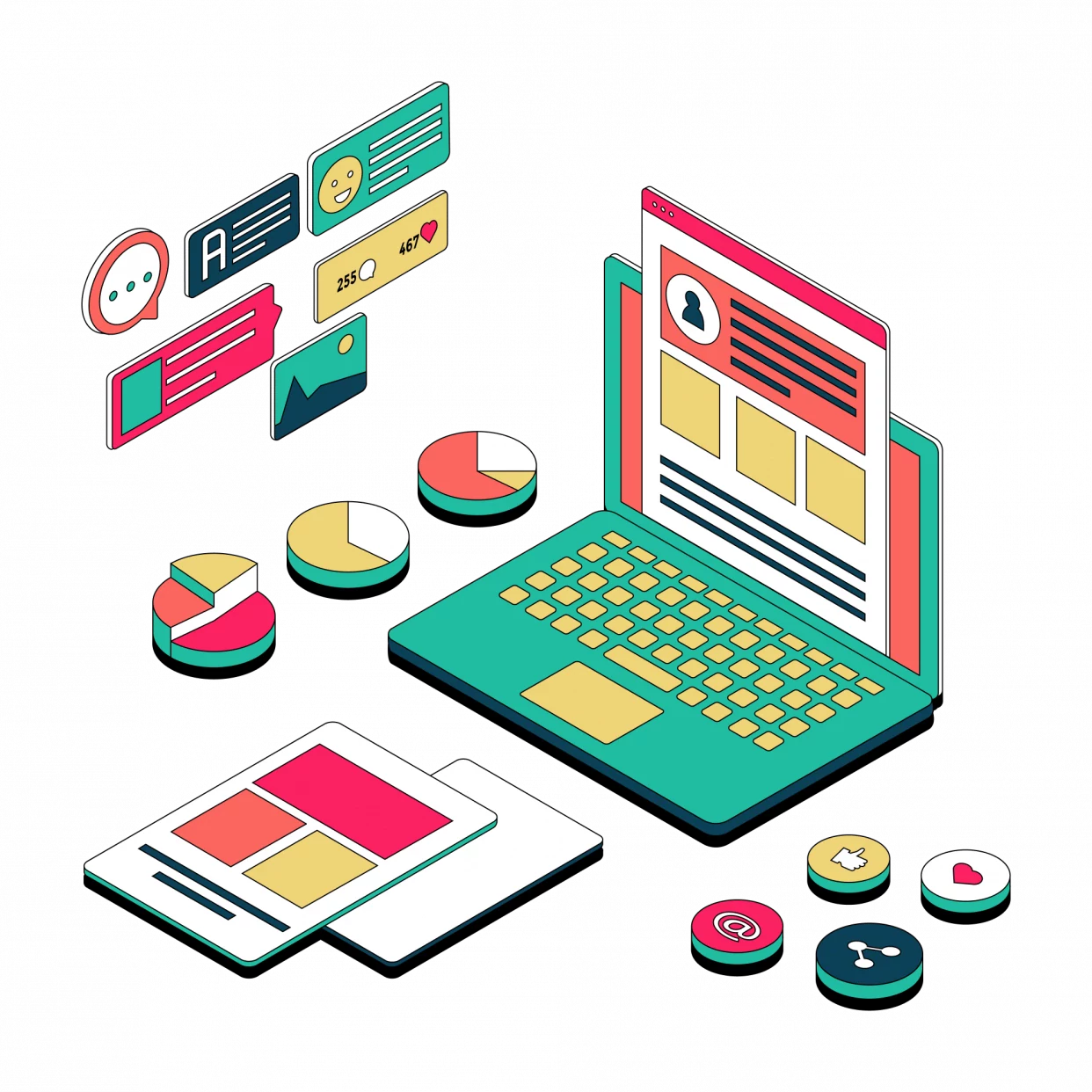
Научитесь: Профессия SMM-специалист
Узнать больше
Разбираем, как сделать красивый пост в Телеграме и какие виды постов бывают, делимся инструкциями по написанию.
Как сделать пост в телеграм-канал
Создать пост в Телеграм можно так же, как и личное сообщение в чат. Только нужно зайти на канал и ввести текст в поле для ввода.
Опубликовать пост в Телеграме можно размером до 4096 знаков. Если введете больше (Телеграм не предупреждает о превышении лимита), пост разобьется на несколько частей.
Перед публикацией текст можно сделать красивым: поменять шрифт, чтобы выделить заголовок, или подчеркнуть важную часть поста. Есть эмодзи и хештеги – последние работают только внутри канала и могут пригодиться как рубрикатор.
Для форматирования можно использовать самые разные шрифты:
- Жирный. Пригодится для создания заголовков и выделения главных мыслей в тексте поста.
- Курсив. Полезен для выделения мыслей или слов в скобках.
- Подчеркнутый и зачеркнутый. Подчеркиванием можно выделить особо важное слово, а зачеркиванием – намекнуть на другой смысл. Например: «купил, дали на тест бесплатно».
- Моноширинный. Редко используется, потому что это другой шрифт и в тексте часто выглядит инородно. Но через моноширинный можно выделять подзаголовки для больших постов.
- Скрытый. Прячет часть текста за плашкой. Удобно для размещения спойлеров.
- Ссылка. Позволяет добавить в текст ссылку.
Чтобы изменить шрифт в тексте, выделите область поста. На компьютере – правый клик, на телефоне – тап по экрану.
В Телеграме есть поддержка Markdown-разметки. Пригодится, если пишите с телефона, а доступа к форматированию по каким-то причинам нет:
- жирный шрифт – обрамите текст двумя звездочками: **текст**;
- курсив – сделайте два нижних подчеркивания: __текст__;
- подчеркнуть – поставьте два тире: —текст—;
- зачеркнуть – два спецсимвола: ~~текст~~;
- спойлер – две черты: ||текст||;
- ссылка – текст в квадратных скобках, а далее ссылка в обычных: [текст](ссылка).
Markdown также поддерживается в редакторе постов SMMplanner.
К посту можно добавить изображение, видео или файл. Максимум – до 10 медиафайлов в одном посте. Количество текста для постов с медиафайлами меньше – посты не могу быть длиннее 1024 символов.
Инструкция:
- Как на компьютере добавить пост в Телеграм с фото. Скрепка → выбрать один или несколько файлов в папке компьютера.
- Как на телефоне добавить пост в Телеграм с фото. Скрепка → выбрать фото в галерее → тап по одному или нескольким.
Выложить пост в Телеграме на канале можно сразу или спустя время – через функцию отложенных постов. На телефоне для этого нужно зажать кнопку отправки, а на компьютере – кликнуть правой кнопкой мыши. Максимальное количество публикаций в отложке – 100 штук, максимум на 365 дней вперед.
Важно: кроме отложенных постов, доступна бесшумная отправка – подписчики канала не получат пуш-уведомлений, но увидят новое сообщение в ленте. Это полезная функция для отправки поздних постов, если основная часть вашей аудитории не отключила уведомления.
Ограничения снимает сервис автопостинга SMMplanner – количество и срок размещения постов в Телеграме могут быть какими угодно. Доступны все основные функции по созданию постов из мессенджера и новые возможности: дублировать контент в разные соцсети, настраивать RSS-репостинг и создавать отложенные опросы.
О том, как подключить канал к SMMplanner, читайте в мини-гайде «Автопостинг в Телеграм: инструкция».
После выхода пост можно отредактировать, дополнить или поменять шрифт – кликните по публикации правой кнопкой мыши на компьютере или тапните на телефоне.
Еще функции:
- Ответить. Кнопка для репоста поста обратно на канал. Полезно для дополнений к вышедшим публикациям и как способ внутренней навигации на канале. При клике на репост читателя перекинет к посту, на который ссылаются.
- Закрепить. Позволяет прикрепить пост над лентой всех публикаций. На одном канале может быть максимум 10 закрепленных постов.
- Скопировать текст. На компьютере форматирование сохраняется, на телефоне – нет.
- Скопировать ссылку. Ссылкой можно делиться внутри Телеграма и на внешних ресурсах.
- Переслать. Отправить пост в личный чат, группу или на канал.
- Выделить. Позволяет выбрать несколько постов, чтобы переслать. Доступно только на компьютере, на телефоне открывается по-другому – через долгий тап.
- Реакции. Поставить эмодзи к посту. Доступно только на телефоне, на компьютере – двойной клик по посту.
- Перевести. Доступно только на телефоне. Включить опцию: Настройки → Язык → показать кнопку «Перевести».
В создании контента может пригодиться бот для постов в Телеграме. Вот несколько полезных:
- Orfobot. Проверяет грамматику присланных текстов и находит ошибки через сервис «Главред».
- Silero. Переводит присланные аудиофайлы в текст. Работает с русским языком, может переводить файлы до 10 минут.
- «Сканер». Превращает любую присланную картинку или фотографию со словами в текст. Можно использовать скриншоты для написания постов.
- MotherSearch. Поисковик, который ищет все каналы по ключевой фразе.
Еще один бот, который вам обязательно пригодится для работы с Телеграмом, – datafan_bot. Он собирает отчеты с данными по приросту подписчиков, количеству постов и охватам телеграм-каналов. Используйте его, чтобы отслеживать статистику своего канала или анализировать результаты конкурентов.
Еще больше полезных телеграм-ботов ищите в статье «SMM-боты Телеграма: актуальная подборка на 2022 год».
Виды постов в Телеграме
Прежде чем делать посты в Телеграме, следует разобраться, какие форматы контента здесь есть.
Привели преимущественно примеры контента для информационных каналов. О том, как продавать через мессенджер, читайте в статье «Создание магазина в Телеграме без опыта и специальных навыков».
Анонс
Формат для постинга статей с других ресурсов или страниц сайта. Пост содержит ссылку-превью, в текстовом сопровождении – призыв перейти по ссылке или часть информации. Не является самостоятельной единицей контента, цель – направить внимание подписчиков на другой канал.
Текстовый пост
Самостоятельная единица контента без изображений, только текст. Используются форматирование, ссылки, эмодзи, хештеги.
Может быть:
- Мини-постом. Короткий формат твита. Занимает четверть или половину экрана на телефоне. Подходит для новостей, комментариев по ситуации, мнений.
- Постом. Стандартный пост, поделенный на несколько абзацев, с заголовком, вступлением, подробностями и итогами. Текст занимает весь экран, это примерно 500–1000 знаков.
- Лонгридом. Формат для больших аналитических материалов, интервью или гайдов. Размер – от 1 500 знаков и выше. Занимает несколько экранов – чтобы прочитать пост, его придется листать на телефоне.
Пост с иллюстрацией
Изображение выступает обложкой к текстовому посту длинной до 1024 символов. Картинок может быть несколько, можно добавить видео.
Вместо фото в качестве иллюстрации может быть использовано видео – одно или несколько.
Читайте также: Видео в Телеграме: как записать, отправить и удалить.
Галерея
Карусель изображений, которые нужно последовательно листать. Может содержать текст, иллюстрации, графики, дизайнерскую верстку. Формат для гайдов, инструкций, комиксов и других графических материалов, где текст и картинка должны быть рядом. Также пригодится для постинга больших текстов, чтобы не превращать их в полотно.
Менее распространенные форматы
В Телеграмме есть ряд уникальных форматов:
- Круги. Видео, записанные камерой телефона, длиной до 60 секунд.
- Войсы. Аудиосообщения. Возможно прикрепить текст.
- Опросы. Отдельная публикация для голосования. Доступна викторина с выбором правильного и неправильного ответа.
Если планируете вести свой популярный ТГ-канал, рекомендуем сходить на 4-дневный видеокурс «Как привлекать клиентов из Telegram и зарабатывать». Узнайте о возможностях Телеграма для бизнеса и монетизации контента, получите пошаговый план развития канала и инструменты для эффективного продвижения. Переходите на страницу курса из статьи – примите участие бесплатно и получите сертификат о прохождении.
Как написать пост в Телеграм
Структура постов зависит от тематики. Разберем основные виды публикаций в Телеграме.
Новостные
Строятся по тем же принципам, что на телевиденье или в газете.
Структура новостных постов следующая:
- Заголовок. Факт или событие, которое совершилось или совершается.
- Лид. Вступительная часть в 1–3 абзаца. Цель: создать контекст, ответив на вопросы: кто, что, где, когда. Лид – вторая по важности часть новости, которая в идеале должна ответить на все вопросы так, чтобы дальше читать текст было необязательно.
- Содержание. Основная часть, где подробно излагается суть новости.
- Подвал. Дополнительная информация, например: справка, отсылка к прошлым событиям, личное мнение.
Как придумать заголовок для новостного поста:
- Констатация факта. Краткое описание новости в двух словах. Например: «Опоздавшая пассажирка автобуса подала на компанию в суд».
- Креатив. Можно подать через интригу. Например: «Пассажирка автобуса хочет от компании 3 млн рублей. И вот почему».
- Цитата. Пример: «”Я еще и на электричку опоздала”, – москвичка хочет отсудить у автобусной компании 3 млн рублей».
- Мнение. Заголовок создается на основе мнения автора. Пример: «Вечно опаздывающие, у вас есть шанс заработать 3 млн рублей».
Важно: телеграм-канал – это не СМИ, поэтому необязательно делать новости сухими, как бы от лица серьезного журналиста. Зачастую чем больше личного мнения в новости, особенно не самой свежей, – тем лучше.
Личные
Основа личных постов – преобладание эмоций и субъективного мнения в содержании публикации.
Четкой структуры, в отличие от новостей, нет, но работают правила оформления:
- Заголовок. Это может быть вступление или вводный оборот, который обозначает тему публикации. Например: «Знаете, я устал вставать разбитым каждое утро».
- Содержание. Раскрывается суть поста. Один абзац – одна мысль.
- Заключение. Вывод, обращение к аудитории или открытый финал.
Экспертные
Как и личные посты, экспертные пишутся с субъективной точки зрения автора, но опираются на факты и направлены на профессиональную сферу. Цель – рассказать что-то полезное аудитории, помочь решить проблему или дать верное направление в профессии.
Структура экспертного поста:
- Заголовок. Задает тему публикации.
- Содержание. Раскрывает суть публикации. В тексте приводятся примеры или даются ссылки, которые подтверждают или дополняют мнение эксперта.
- Заключение. Вывод по теме или рекомендации.
Читайте также: Что нужно знать о создании и продвижении контента в интернете – главное.
Рекламные
Если новостные, личные или экспертные публикации закрывают тему в пределах поста, то задача рекламных сообщений – увести внимание на внешний сайт или другой телеграм-канал. Цель – сделать продажу или заставить человека совершить действие: подписаться, дать контакты, принять участие.
Вокруг этой цели строится структура поста – действие должно быть понятно для читателя. Например: «переходите на канал», «подписывайтесь», «заходите на сайт».
Рекламные публикации в Телеграме можно разделить на несколько видов:
- Нативные. Пишет автор телеграм-канала для рекламодателя в своем стиле на основе тезисов или пресс-релиза. Публикация совпадает с тематикой канала.
- Прямые. Автор публикует готовый пост от рекламодателя без изменений или делает репост. Публикация может не совпадать с темой канала.
- Личные. Автор рекламирует свой продукт в свободном стиле.
- Взаимные публикации. Обмен репостами или создание уникальных публикаций от «приглашенного гостя».
Как правильно делать взаимный пиар, смотрите в статье «SMM в Телеграме: что учитывать, чтобы не запороть канал». В ней же – полезная информация о тональности сообщений, правила работы с аудиторией и создания кросс-промо постов.
Главное
Посты в Телеграме – это сообщения, которые размещают на каналах. В один пост без изображений помещается 4096 знаков, с изображениями – 1024 знака. Отложенные посты можно отправлять через Телеграм или SMMplanner – в сервисе функционал шире.
Структура поста для телеграм-канала может меняться в зависимости от формата – если в новости важно донести суть события, то в личном посте – показать субъективность и выразить личное мнение.
Общие правила оформления красивых постов в Телеграме:
- Используйте заголовки или вступительные слова.
- Разбивайте текст на абзацы и выделяйте главные мысли. Один абзац – одна мысль.
- Используйте иллюстрации, если они помогают лучше понять контекст или погрузить читателя в настроени поста.
- Ставьте ссылки на другие посты или публикации на внешних площадках через инструменты форматирования.
- Создавайте галереи, если нужно что-то показать или объяснить.
- Не перегружайте текст лишними визуальным элементами: несколько эмодзи на каждую строку, десять ссылок, обилие хештегов, разные шрифты – все это делает текст слишком пестрым, что приводит к снижению внимания читателя.
Больше о контенте и постинге – в нашем блоге.
Сведения про современные мессенджеры у большинства юзеров ограничены небольшим набором. Все что доступно это общение с друзьями посредством обмена сообщениями. На этом все. Но Телеграм пошел дальше. Он смог совместить в себе не только функции мессенджера, но и социальных сетей. Тем самым став популярной площадкой с каждодневным приростом новых пользователей. Ниже мы расскажем, как писать статьи в Телеграм, дадим инструкцию по использованию Телеграфа и рассмотрим, как сделать отложенный постиг.
Как оформлять и публиковать статьи в Телеграм?
Для публикации статей вам необходимо создать свой канал. В нем вы можете собирать подписчиков. А накрутку реакций в ТГ можно сделать по ссылке https://doctorsmm.com/nakrutka-reakcij-telegram-kupit/. Главное, придать своим постам привлекательный вид. Для этого воспользуйтесь нашими советами:
- Добавьте опрос в Телеграм, реакции и комментарии для повышения интерактивности. Сделать это можно используя специального бота. Например, ControllerBot.
- Прикрепите к публикации картинку или видео.
- Давайте текстовую информацию не сплошным полотном, а используя абзацы и маркированные списки. Зрительное восприятие важно. Если в публикации сплошняком идет текст, то она уже не воспроизведет должного эффекта.
Более подробно о том, как красиво и содержательно оформить пост в Телеграм, читайте в материале по ссылке.
Инструкция, как использовать Телеграф для публикации статей в Телеграм?
Пока что лучшим сервисом для работы с постами в Телеграме является Телеграф. Потому что он является детищем самого Телеграма. Уже почти три года этот инструмент позволяет создавать объемные публикации на основе markdown. Что умеет Телеграф:
- Делать шрифты полужирными и курсивными.
- Маркировать нумеровать списки.
- Выделять цитаты, высказывания.
- Прикреплять изображения.
- Транслировать видео из Ютуба.
- Разворачивать посты из Твиттера.
Как сделать статью в Телеграме с помощью Телеграфа:
- Найдите бота @Telegraph и запустите его работу.
- Теперь выберите пункт «Login in as ВАШЕ ИМЯ on this device» для входа в ваш аккаунт в Telegra.ph.
- Вам откроется вкладка. Title – это заголовок статьи. Имя выставлено по умолчанию – ваше, но вы можете его убрать и публиковаться анонимно. А You Story – место для самого текста поста.
- Нажмите кнопку Publish.
- Теперь вернитесь обратно в бот и кликните на кнопку My Posts. Вам высветиться ваш текст.
- Чтобы его опубликовать на канале нажмите на кнопку «Share Post», и выберите место для размещения поста.
Как создать статью в Телеграме и сделать отложенный постинг?
Для отложенного постинга существует от ControllerBot. Существует так же масса программ. Но быстрее и выгоднее сделать накрутку реакций в ТГ на посты можно на https://lowcostsmm.com/ru/. Как он работает, расскажем ниже:
- Отправьте ему команду /add. Она подключает бота к каналу.
- Дальше перейдите в @BotFather и зарегистрируйте своего робота.
- Когда создадите бота, ему присвоится токен. Его надо скопировать и отправить в сообщение ControllerBot.
- Теперь добавьте своего бота в администраторы канала. Делается это в настройках в разделе «Администраторы».
- Перешлите ControllerBot любое сообщение со своего канала.
- Установите настройку времени. Для этого отправьте боту название своего города. Это необходимое условие для отложенного постинга. Очень быстро можно накрутить реакции в Телеграме по ссылке https://prtut.ru/nakrutka-reakcij-v-telegramm-kupit/.
- Теперь переходите к своему боту, запустите его и выберите пункт «Создать пост».
- Настройте форматирование, отправив боту команду /markdown.
- Теперь отправьте боту то, что хотите опубликовать. Вам нужен текст и картинка. Сначала крепим текст. А после, в ответном сообщении от бота, выберите «Прикрепить медиафайл».
- Отправьте команду «Далее».
- Из меню выберите пункт «Отложить».
- Укажите в послании, когда вы хотите выложить запись. Например, завтра или послезавтра.
Читайте также об особенностях автопостинга в ВК, в статье.
Заключение
Создавая запись в Телеграме вам нужно позаботиться о его привлекательном внешнем виде. Содержание важно, но зрительное восприятие тоже играет огромную роль. Поэтому воспользуйтесь нашими советами по написанию и публикации постов на своем канале.
Приложение Telegram давно вышло за рамки обычного мессенджера. В социальной сети содержится много полезных инструментов для обучения, бизнеса, блогинга. В конце 2016 года появился сервис для создания контента больших размеров – Телеграф. Программный продукт позволяет писать объемные тексты со вставками изображений, ссылками на видеоролики. Как пользоваться Телеграфом в Телеграме, что он собой представляет, узнаем ниже.
Что такое Telegraph и для чего он нужен?
Сервис создан для публикаций различного контента на основе веб-языка markdown, что позволяет делать их легковесными. Размер публикуемого материала может быть неограничен, поэтому инструмент является оптимальным решением для создания лонгридов.
В Телеграфе есть возможность подачи информации в том же формате, что и СМИ:
- изменение стиля шрифта;
- маркированные или пронумерованные списки;
- вставка цитат;
- добавление иллюстраций;
- трансляция видео.
Внешне контент Telegraph в Telegram не имеет отличий от материалов, размещенных СМИ на веб-ресурсах. Для блогеров на платформе сохраняется анонимность.
С помощью редактора можно сделать объемную статью по правилам верстки на отдельной веб-странице с картинками, анимацией и видео. Готовый материал становится похож на статью в блоге. В программе не требуется регистрация. Пользователь может лишь привязать контент к боту для контроля статистики.
Какие возможности для блогеров открывает новая платформа?
В Телеграфе присутствуют необходимые инструменты для создания качественных статей, их форматирования. Также на платформе предусмотрено несколько скрытых опций. Отредактированный контент легче поддается чтению, восприятию.
Заголовки
Это важнейшая часть текста, благодаря которой читатель решает, прочитать ему материал или нет. С ними текст воспринимается легче. Заголовки и подзаголовки передают суть содержания текста, при этом пользователю легче выбрать, какую часть текста он желает прочитать.
Оглавления (содержание)
Второй важный в тексте инструмент, отражающий рубрикацию материала. Оглавление позволяет мгновенно перейти к определенной части контента. В оглавлении автор указывает разделы, главы, подразделы, параграфы и так далее. В сервисе Телеграф можно закреплять гиперссылки к подзаголовку для быстрого перехода к содержательной части текста.
В материале оглавление выглядит следующим образом: автор размещает слово «Содержание» в начале публикуемого материала, а под ним – заголовки.
Шрифт
Для создания красивого текста и качественного оформления авторы используют различный стиль шрифта. В Телеграфе есть возможность изменения стиля на жирный, полужирный и курсив.
Цитаты
В Telegraph можно использовать цитаты. Оформляются они в двух вариантах. Чтобы переключить вид, достаточно выделить текст, после тапнуть по значку цитаты (две запятые в левой части). Если щелкнуть по тексту одним кликом мыши, шрифт выделится курсивом. Слева появится сплошная вертикальная полоса. При двойном нажатии на цитату текст выделится курсивом и разместится по центру.
Медиа
В программе текстовое сообщение можно разбавлять медийными файлами, добавлять иллюстрации, анимацию, аудиоматериалы. Для добавления картинки пользователю нужно нажать на значок фотоаппарата, который находится в левой части экрана в компьютере и справа в мобильной версии.
Чтобы поделиться видео с веб-каналов, нужно тапнуть по значку «<>» в нижней части экрана. Далее добавить ссылку на видеоролик. (Рис №2)
Списки
Нумерованные и маркированные списки позволяют разбить объемный текст на блоки, каждый из которых начинается с нумерации или маркера. Такое оформление контента привлекает внимание читателя, повышает читабельность текста.
Обычно нумерация в публикации ставится путем добавления цифры в начале текста. Маркером служит небольшая точка или тире перед началом текста.
Начало пользования программой
Для пользования сервисом не требуется скачивание Телеграма или регистрация. Достаточно перейти на сайт: www.telegra.ph. Пользователю открывается окно с тремя пунктами:
- Your name – автор может вписать в строку свое имя, псевдоним или оставить ее незаполненной, сохранив анонимность.
- Title – заголовок поста. Формируется с датой публикации и ссылкой. Благодаря ей пользователь сможет работать с текстом и на других ресурсах.
- Your store – поле, предназначенное для формирования текста. Алгоритм создания контента примитивен и понятен, даже у начинающих авторов проблем с этим не возникнет.
Уникальная ссылка позволяет работать с материалом на сторонних ресурсах. Для редактирования текста нужно сохранить файл cookie.
Как написать статью с помощью Телеграфа?
Новую статью юзер может набрать вручную в окне «Your store» или уже подготовленный материал вставить путем копирования в редактор. В первое поле нужно ввести заголовок статьи. При желании автор во вторую строку вводит имя или псевдоним. Далее пользователь приступает к работе с текстовым редактором.
В левой части экрана при переходе на новую строку отображаются иконки, с помощью которых можно добавлять медиа в статью. Нажатие иконки фотоаппарата позволяет добавить картинку, а треугольные скобки – вставить ссылку на видеоролик из веб-каналов.
Для редактирования текста нужно выделить интересующую его часть. Появится всплывающее окно, в котором выбрать вариант редактирования.
После завершения редактирования материала автор нажимает кнопку «Publish», чтобы его опубликовать. Для дальнейшего редактирования можно воспользоваться кнопкой «Edit».
Добавление поста из Телеграма в приложение
Если автор желает поделиться пабликом из Telegram в Телеграфе, заново писать текст нет необходимости. Просто нужно переместить его в сервис. Далее следовать инструкции:
- Нажать кнопкой мыши по тексту. Скопировать ссылку.
- Вставить ссылку, нажать «Enter».
- При переходе контент откроется в новом окне.
Если создать контент в редакторе Telegraph копированием не удается, это может быть связано с несколькими причинами:
- Приватность канала. Скопировать текст пользователь может только с публичного сообщества. С закрытого канала перенести публикацию невозможно.
- Чат должен иметь статус супергруппы.
- При копировании опроса голосование и результаты остаются заблокированы.
В Телеграфе можно скопировать пост голосовой записью.
Бот для Телеграфа
Для связи с Телеграфом большинство пользователей применяют робота. Бот @telegraph позволяет управлять записями, просматривать статистику, редактировать статью. Управлять контентом через бота можно с любого гаджета: ПК, планшета, смартфона.
Специальный робот удобен авторам, которые ведут несколько пабликов в приложении Телеграм. Для начала работы с @telegraph нужно войти в учетную запись, набрать команду «@Log in…».
Пользователям мессенджера Telegram предоставлена возможность не только писать короткие посты, но и вести собственный блог с помощью редактора Телеграф. Благодаря удобной и многофункциональной платформе авторы могут создавать качественный контент, подобный публикациям в СМИ.

Telegraph — относительно свежий программный продукт от команды разработчиков Telegram. Сервис появился в 2016 году и с тех пор потихоньку укрепляет свои позиции.
Некоторые всерьез считают, что недалек тот день, когда Telegraph сможет заменить печатные СМИ. Разберемся, может ли такое быть, для чего вообще нужен текстовый редактор от Telegram и как им пользоваться.
Рекомендуем заглянуть в наш Каталог: Телеграм каналы с сортировкой по категориям и странам.
Содержание:
- Что такое Telegraph и для чего он нужен
- Какие возможности дает Telegraph
- Как начать пользоваться Telegraph
- Как добавить пост из Telegram в Telegraph
- Бот для Telegraph
- Секреты оформления статей в Telegraph
-
- Почему некоторые называют Telegraph убийцей СМИ
Это специальная платформа, на которой можно публиковать самый разный контент. Благодаря тому, что этот сервис создан на языке markdown, опубликованные материалы быстро загружаются и “весят” совсем немного.
Интересно: размер публикации в этом редакторе не ограничен, поэтому он идеально подходит для создания лонгридов.
В первую очередь, сервис предназначен для красивого и удобного оформления статей. Поэтому он будет полезен блогерам и тем, кто ведет свои группы и каналы в соцсетях.
И хотя Telegraph и является продуктом Telegram, но предназначен он не только для связанной с мессенджером работы.
На сайте telegra.ph вы сможете размещать свои посты для ВК, Одноклассников, Viber, WhatsApp и вообще любого другого ресурса.
После публикации статьи редактор сгенерирует готовую ссылку, которой вы сможете делиться с пользователями.
Интересно: одна из крутых особенностей этого редактора состоит в том, что материал можно опубликовать анонимно и без регистрации.
Какие возможности дает Telegraph
Сервис припас для любителей писать статьи несколько инструментов первой необходимости, а также пару скрытых функций. Текст, отформатированный в редакторе, гораздо легче читается и воспринимается.
Заголовки
Первый и самый главный инструмент — это возможность создавать заголовки. Давно известно, что статья, в которой есть заголовки и подзаголовки, воспринимается гораздо проще.
Вы просто пробегаете глазами заголовки и останавливаетесь на чем-то важном для себя.
Оглавления (содержание)
Второй инструмент тесно связан с первым: в статье, опубликованной на Telegraph, можно создавать оглавление. За каждым заголовком закреплен определенный идентификатор, который используется как гиперссылка.
Проще говоря, сервис дает возможность прикреплять к каждому заголовку ссылку-якорь для быстрого перехода к ним.
Достаточно нажать на якорь, чтобы переместиться к участку публикации с этим заголовком.
Делается это просто: в нужном месте вашего текста напишите слово “Оглавление” или, например, “Содержание”. И под ним располагайте пункты-заголовки.
Но при формировании якоря заголовки нужно будет слегка отформатировать — вместо пробелов поставить тире.
Чтобы слово сработало как ссылка на определенный заголовок в тексте, делаем так:
- Создаем содержание — перечисляем все заголовки из статьи в начале материала;
- Выделяем слово-заголовок в содержании и кликаем на значок ссылки (выглядит как звенья цепи в появившемся редакторе);
- В поле для ввода ссылки ставим значок # и пишем название заголовка, заменяя все пробелы на короткое тире. Обязательно учитывайте регистр;
- Нажимаем Enter.
Важно: проверяйте, чтобы заголовки не повторялись, иначе ссылка в содержании будет работать некорректно.
Разберемся на примере
Общая структура якоря выглядит так:
http://telegra.ph/<название статьи>#<заголовок>
Если наша статья называется «Telegraph», а один из заголовков «Все о Telegraph», то ссылка-якорь для быстрого перехода к этому разделу будет выглядеть так:
http://telegra.ph/<Telegraph>#<Все-о-Telegraph>
Откроем один секрет: есть специальная ссылка для возврата к началу страницы: #_tl_editor. Просто разместите ее внизу лонгрида, это очень удобно.
Шрифт
Третий инструмент незаменим при расставлении акцентов. Выбирайте сами, какой шрифт использовать для важной информации — курсив или полужирный.
Цитаты
А еще Телеграф дает возможность использовать и оформлять цитаты. Причем делать это можно двумя разными способами.
Для того чтобы переключаться между разным видом цитат, выделите текст, а затем нажмите один или два раза на значок цитаты.
- Если кликнуть один раз в редакторе на значок цитаты (две запятые справа), то цитируемый кусочек текста оформится курсивом с черной вертикальной линией слева.
- При повторном клике на значок текст расположится по центру и тоже выделится курсивом.
Медиа
Пятый пункт в списке возможностей касается визуального контента. Если вы хотите разбавить публикацию картинками или видео из YouTube — пожалуйста.
Чтобы добавить изображение в материал, кликните на пиктограмму фотоаппарата, которая отображается слева от строчки ввода текста в компьютерной версии и справа в мобильной.
Для вставки видео с YouTube или Vimeo, а также постов с Twitter, нужно кликнуть на специальную иконку.
Списки
И, наконец, для любителей упорядочивать информацию доступно оформление списков.
Вы можете создавать как обычные нумерованные, так и выразительные маркированные списки. Сформировать список вы можете двумя способами:
- Классическим способом — добавляя цифры перед начало пункта;
- Поставив короткое тире или звездочку, а затем пробел перед началом пункта, чтобы сделать маркированный список.
Сервис предоставляет неплохой набор для творчества, не правда ли? Ниже посмотрим, как это все выглядит при детальном рассмотрении.
Как начать пользоваться Telegraph
Чтобы написать красивую статью, зайдите на сайт telegra.ph. Выглядит он очень просто. Перед вами окажется практически чистый лист, где потребуется указать заголовок и написать сам текст материала.
Внимание: после недавнего отказа Павла Дурова предоставить ключи к данным пользователей Роскомнадзор заблокировал все ресурсы, связанные с Telegram.
Это коснулось и Телеграф.
Наш совет: для того, чтобы зайти на сайт редактора, используйте VPN.
Разберемся по порядку.
- Итак, первое, что нужно сделать — прописать Title. Это название вашей публикации.
По умолчанию этот тайтл вместе с датой попадет в ссылку, по которой пользователи будут читать ваш материал.
- Второе поле — Your name — заполнять не обязательно, если хотите анонимности.
Но иногда бывают ситуации, когда указание авторства необходимо. В этом случае в поле можно указать реальные данные или воспользоваться никнеймом.
- В третьем поле создается сам текст материала.
Здесь уже доступны все перечисленные виды форматирования. После того, как материал будет написан и оформлен, не забудьте нажать кнопку Publish, чтобы статья опубликовалась.
Кстати, отредактировать ее (Edit) спустя некоторое время можно будет только с того же устройства и браузера, с которого вы писали материал.
Внимание: если вы не залогинены в боте @telegraph, изменить публикацию можно только при условии, что вы не чистили файлы cookies в браузере.
В противном случае материал изменить будет нельзя. Это своеобразный минус редактора для тех, кто уже привык к личным кабинетам на сайтах. Подробнее о работе с этим ботом ниже.
Как добавить пост из Telegram в Telegraph
Как быть, если пост в мессенджере уже написан, и им хочется поделиться с аудиторией вне Telegram? Тратить время на создание еще одной статьи не хочется, а результат нужен, что называется, здесь и сейчас.
Решается эта проблема просто. Нужно зайти в Telegram и найти пост, который вы хотите перенести в редактор.
Затем просто кликните на него правой кнопкой мыши (или тапните на специальный значок в мобильной версии) и выберите пункт “Копировать ссылку на сообщение”.
Дальше вставьте ссылку в поле для ввода текста в редакторе и нажмите Enter. Готово!
При переходе по ссылке пост откроется в новом окне.
Интересно: в Телеграф можно скопировать пост в виде голосовой записи.
При копировании постов из Telegram в редактор обязательно помните о нескольких нюансах:
- Если копируете статью из канала, проследите, чтобы он был не приватным, а открытым;
- У чата должен быть статус супергруппы;
- Если копируете пост с голосованием, то его результаты отображаться не будут, перенесется только само тело статьи.
Рекомендуем: узнайте больше о том, как создавать качественные Telegram-каналы.
Бот для Telegraph
Это очень полезная штука для тех, кто ведет канал или группу в Telegram. Бот @telegraph помогает редактировать уже опубликованные материалы с любого устройства.
Кроме этого, он умеет еще несколько крутых вещей:
- Отслеживать статистику просмотров;
- Видеть все посты, которые вы написали;
- Автоматически авторизовывать вас в Телеграф, что дает возможность в дальнейшем редактировать статьи;
- Вносить изменения в имя автора, которое отображается в статьях.
Такой помощник придется очень кстати тем, кто ведет несколько каналов или групп в Telegram, так как с помощью бота можно быстро переключаться между аккаунтами.
Чтобы начать пользоваться ботом, достаточно перейти по прямой ссылке или найти его по имени @telegraph и запустить. Для начала работы нужно будет войти в учетную запись с помощью команды “Log in…”.
Интересно: чтобы узнать более подробную статистику по просмотрам, попробуйте воспользоваться @TGStat_Bot.
Он покажет общее количество просмотревших ваш пост и распишет цифры по датам. А еще бот подскажет, сколько каналов упомянули статью.
Рекомендуем: читайте нашу подборку самых интересных Telegram-ботов.
Секреты оформления статей в Telegraph
Вроде бы все возможности этого редактора лежат на поверхности, но есть еще несколько крутых фишек, о которых мы расскажем ниже. Берите их на вооружение и вперед, создавать классные и грамотно оформленные статьи!
- Разделительные линии.
В Телеграф есть быстрый способ разделять текст на смысловые части и главы. Просто наберите три звездочки на клавиатуре и нажмите клавишу Enter. Редактор начертит линии, эффектно отделяющие не связанные части текста.
- За разбивку на абзацы и строки отвечают две клавиши: Shift и Enter.
Чтобы создать новую строку, нажмите обе клавиши вместе. Если хотите оформить абзац, то здесь сработает привычный нам тап по Enter.
- Ссылку на статью в Телеграф можно сделать короткой и запоминающейся.
И нет, речь не пойдет о сервисах для сокращения ссылок. Все просто. Перед тем как нажать кнопку “Publish”, дайте статье то самое короткое название в поле “Title”.
Затем опубликуйте материал и потом измените название на желаемое с помощью кнопки “Edit”. Поскольку ссылка формируется один раз, в ней останется прописанным короткое наименование публикации.
- Сделать статью более красочной и выразительной можно с помощью гифок.
Чтобы добавить гифку, просто скопируйте на нее ссылку, вставьте в редактор и нажмите Enter. Второй способ: сохранить изображение на свое устройство, а затем добавить его через значок фотоаппарата.
Рекомендуем: узнайте подробнее о поиске и создании гифок прямо в Telegram.
Пользуетесь ли вы Telegraph?
Почему некоторые называют Телеграф убийцей СМИ
Благодаря специальной функции Instant View пользователи Telegram могут просматривать статьи, не переходя по внешним ссылкам и не покидая уютный мессенджер. При этом скорость загрузки таких статей просто поражает.
Интересно: у Facebook есть подобная фишка (Instant Articles). При просмотре публикаций через этот инструмент скорость загрузки материала примерно в 10 раз выше, чем на сайтах СМИ.
Подытожим. Телеграф считают убийцей СМИ из-за:
- Возможности профессионального форматирования статей;
- Высокой скорости загрузки публикаций;
- Предоставления пользователем информации здесь и сейчас, без перехода на другие сайты.
К тому же, этот редактор статей абсолютно бесплатен и анонимен, что вполне способно вывести его на лидирующие позиции.